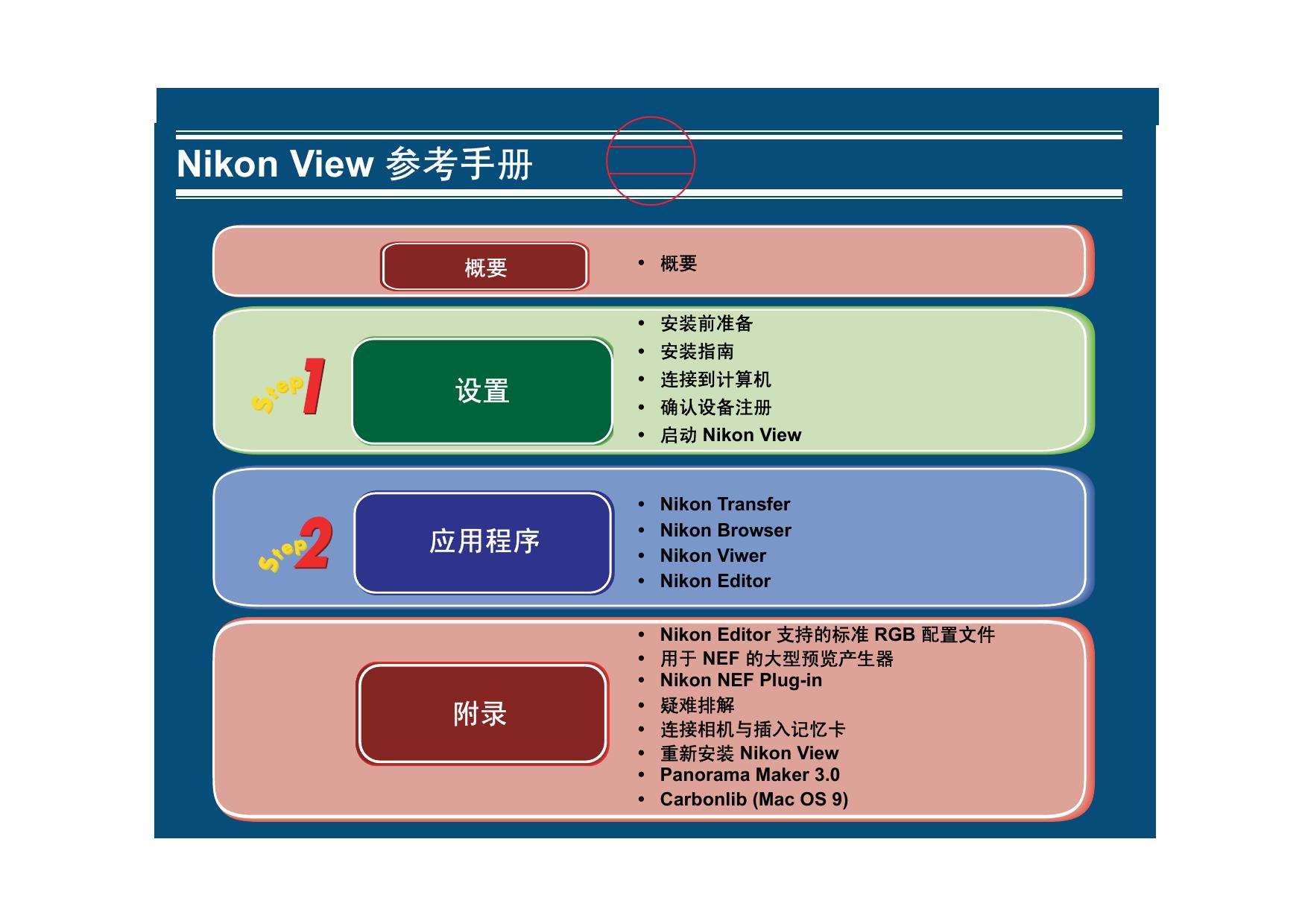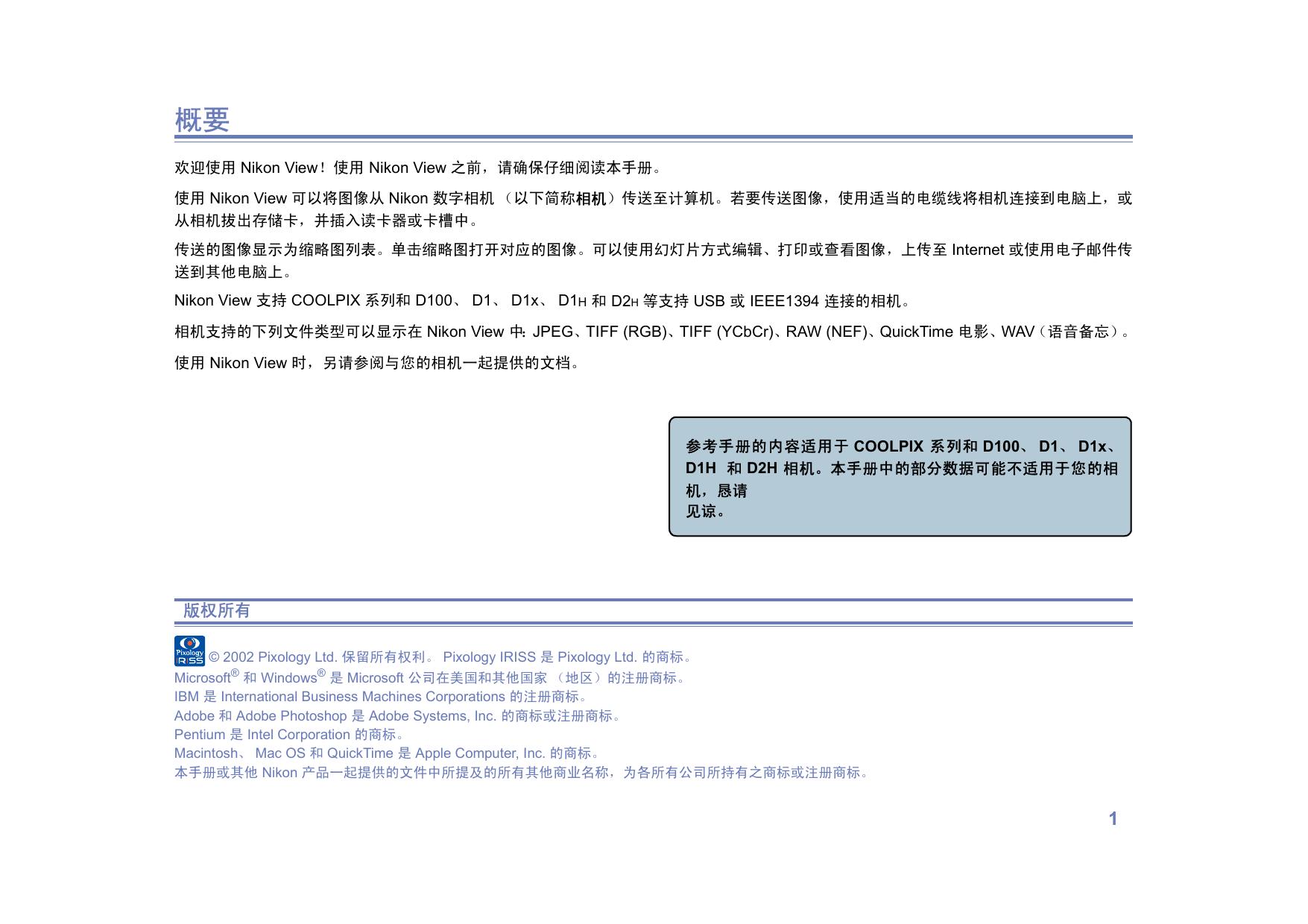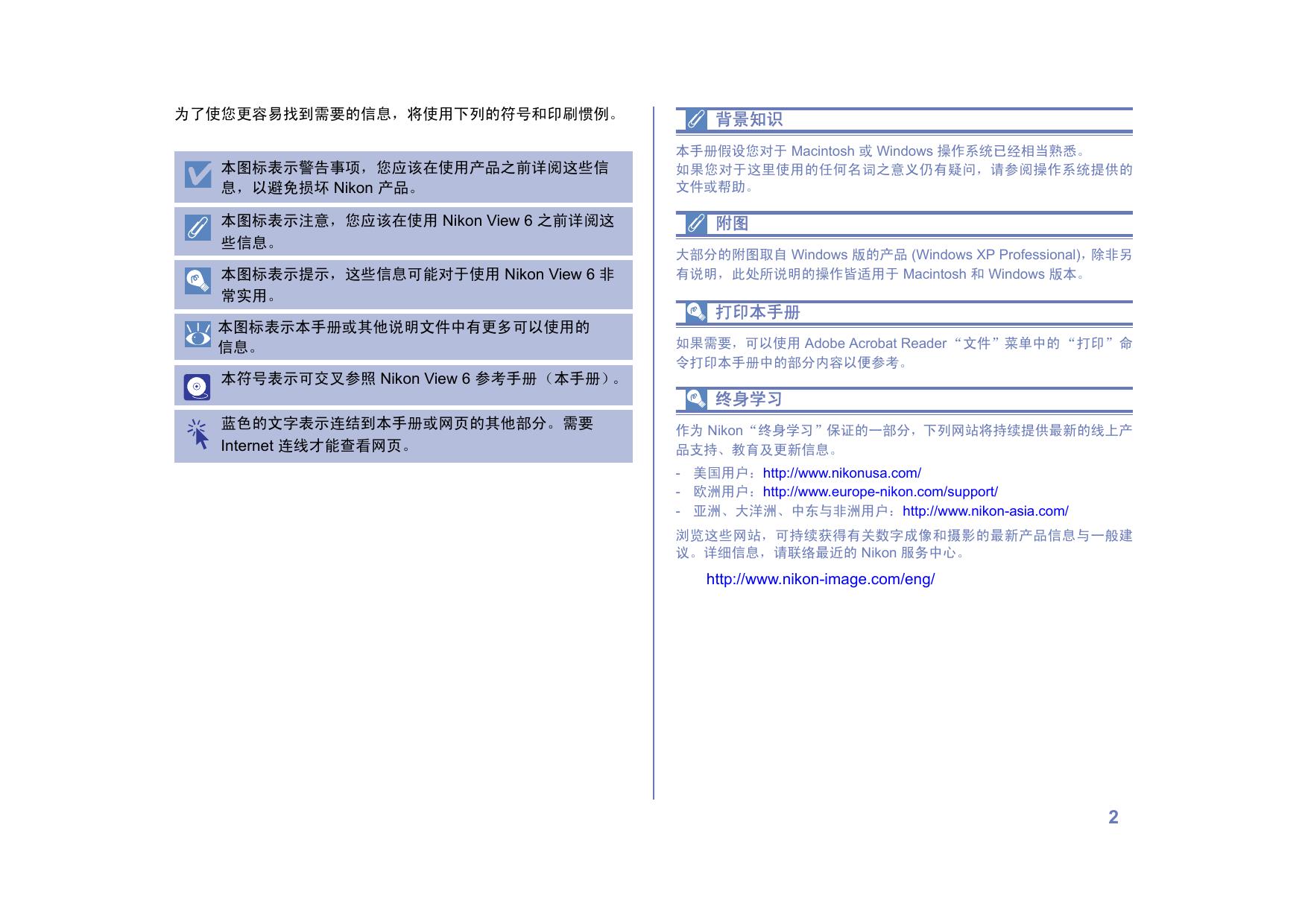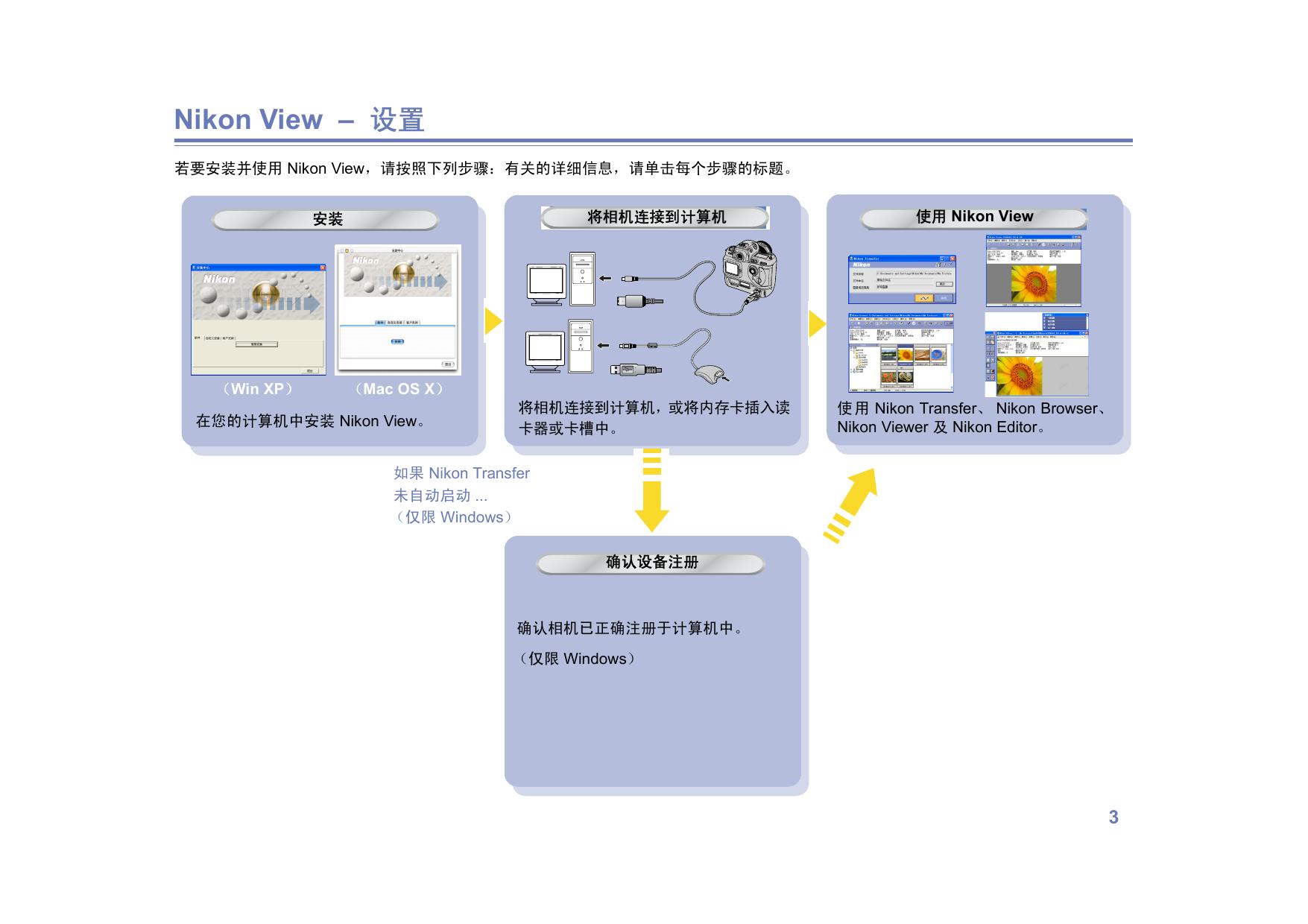Nikon View中文手册.pdf
Nikon View 参考手册 概要 • 概要 • • • • • 安装前准备 安装指南 连接到计算机 确认设备注册 启动 Nikon View 应用程序 • • • • Nikon Transfer Nikon Browser Nikon Viwer Nikon Editor 附录 • • • • • • • • Nikon Editor 支持的标准 RGB 配置文件 用于 NEF 的大型预览产生器 Nikon NEF Plug-in 疑难排解 连接相机与插入记忆卡 重新安装 Nikon View Panorama Maker 3.0 Carbonlib (Mac OS 9) 设置 概要 欢迎使用 Nikon View!使用 Nikon View 之前,请确保仔细阅读本手册。 使用 Nikon View 可以将图像从 Nikon 数字相机 (以下简称相机)传送至计算机。若要传送图像,使用适当的电缆线将相机连接到电脑上,或 从相机拔出存储卡,并插入读卡器或卡槽中。 传送的图像显示为缩略图列表。单击缩略图打开对应的图像。可以使用幻灯片方式编辑、打印或查看图像,上传至 Internet 或使用电子邮件传 送到其他电脑上。 Nikon View 支持 COOLPIX 系列和 D100、 D1、 D1x、 D1H 和 D2H 等支持 USB 或 IEEE1394 连接的相机。 相机支持的下列文件类型可以显示在 Nikon View 中:JPEG、TIFF (RGB)、TIFF (YCbCr)、RAW (NEF)、QuickTime 电影、WAV(语音备忘)。 使用 Nikon View 时,另请参阅与您的相机一起提供的文档。 参考手册的内容适用于 COOLPIX 系列和 D100、 D1、 D1x、 D1H 和 D2H 相机。本手册中的部分数据可能不适用于您的相 机,恳请 见谅。 版权所有 © 2002 Pixology Ltd. 保留所有权利。 Pixology IRISS 是 Pixology Ltd. 的商标。 Microsoft® 和 Windows® 是 Microsoft 公司在美国和其他国家 (地区)的注册商标。 IBM 是 International Business Machines Corporations 的注册商标。 Adobe 和 Adobe Photoshop 是 Adobe Systems, Inc. 的商标或注册商标。 Pentium 是 Intel Corporation 的商标。 Macintosh、 Mac OS 和 QuickTime 是 Apple Computer, Inc. 的商标。 本手册或其他 Nikon 产品一起提供的文件中所提及的所有其他商业名称,为各所有公司所持有之商标或注册商标。 1 为了使您更容易找到需要的信息,将使用下列的符号和印刷惯例。 本图标表示警告事项,您应该在使用产品之前详阅这些信 息,以避免损坏 Nikon 产品。 本图标表示注意,您应该在使用 Nikon View 6 之前详阅这 些信息。 本图标表示提示,这些信息可能对于使用 Nikon View 6 非 常实用。 本图标表示本手册或其他说明文件中有更多可以使用的 信息。 背景知识 本手册假设您对于 Macintosh 或 Windows 操作系统已经相当熟悉。 如果您对于这里使用的任何名词之意义仍有疑问,请参阅操作系统提供的 文件或帮助。 附图 大部分的附图取自 Windows 版的产品 (Windows XP Professional),除非另 有说明,此处所说明的操作皆适用于 Macintosh 和 Windows 版本。 打印本手册 如果需要,可以使用 Adobe Acrobat Reader “文件”菜单中的 “打印”命 令打印本手册中的部分内容以便参考。 本符号表示可交叉参照 Nikon View 6 参考手册(本手册)。 终身学习 蓝色的文字表示连结到本手册或网页的其他部分。需要 Internet 连线才能查看网页。 作为 Nikon“终身学习”保证的一部分,下列网站将持续提供最新的线上产 品支持、教育及更新信息。 - 美国用户:http://www.nikonusa.com/ - 欧洲用户:http://www.europe-nikon.com/support/ - 亚洲、大洋洲、中东与非洲用户:http://www.nikon-asia.com/ 浏览这些网站,可持续获得有关数字成像和摄影的最新产品信息与一般建 议。详细信息,请联络最近的 Nikon 服务中心。 http://www.nikon-image.com/eng/ 2 Nikon View – 设置 若要安装并使用 Nikon View,请按照下列步骤:有关的详细信息,请单击每个步骤的标题。 将相机连接到计算机 使用 Nikon View 将相机连接到计算机,或将内存卡插入读 卡器或卡槽中。 使 用 Nikon Transfer、 Nikon Browser、 Nikon Viewer 及 Nikon Editor。 安装 (Win XP) (Mac OS X) 在您的计算机中安装 Nikon View。 如果 Nikon Transfer 未自动启动 ... (仅限 Windows) 确认设备注册 确认相机已正确注册于计算机中。 (仅限 Windows) 3 安装前准备 系统需求 Windows 开始安装 Nikon View 6 前,请先确定您的计算机系统符合下列要求: CPU 操作系统 硬盘空间 内存 (RAM) 视频分辨率 IEEE 1394 接口 (D1/D1x/D1h) USB 接口 (COOLPIX 系列 / D100) 其他要求 Pentium 300 MHz 或更高 Windows XP Home Edition/Professional*1、 Windows 2000 Professional*1、 Windows Millennium Edition (Me) *1、 Windows 98 Second Edition (SE) *1 安装 Nikon View 6 需要 60 MB 以上的可用磁盘空间 需要 10 MB 及两倍的内存卡容量,才能运行 Nikon View 6 (启动磁盘) 操作原始数据 *2 图像时:128 MB 或更多 不操作原始数据 *2 图像时:64 MB 或更多 800 × 600 像素以上配合 16 位 (高彩)或更高 只支持与开放式主机控制器接口 (OHCI)兼容的接口卡 *3、 4 (需要使用接口卡才能连接相机和计算机。) 只支持内置的 USB 端口 *3 安装用的 CD-ROM 驱动器 上载图像到 Web 时所需的 Internet 连接及适当软件 以电子邮件发送图像时所需的 Internet 连接及适当软件 *1 只支持预先安装的版本。 关于是否支持原始数据,请参考相机随附的文档。 *3 相机连接到 IEEE 1394 或 USB 集线器时,可能无法正常工作。 *2 *4 只能使用兼容的接口卡。有关的详细信息,请参阅下列网址的网页信息。 支持与更新 若需最新信息与更新内容,请浏览:http://www.nikonusa.com/ ; http://www.europe-nikon.com/support/; http://www.nikon-asia.com/ 4 Macintosh 开始安装 Nikon View 6 前,请先确定您的计算机系统符合下列要求: 型号 iMac *1、 iMac DV *1、 Power Macintosh G3 (蓝色和白色) *1、 Power Macintosh G4 以上 *1、 iBook*1、 PowerBook G3 以上 *1 操作系统 Mac OS 9.0、 Mac OS 9.1、 Mac OS 9.2、 Mac OS X (10.1.2 版本或更高版本) *2 硬盘空间 安装 Nikon View 6 需要 60 MB 以上的可用磁盘空间 需要 10 MB 及两倍的内存卡容量,才能运行 Nikon View 6 (启动磁盘) 内存 (RAM) 视频分辨率 FireWire 接口 (D1/D1x/D1h) USB 接口 (COOLPIX 系列 / D100) 其他要求 操作原始数据 *3 图像时:128 MB 或更多 不操作原始数据 *3 图像时:64 MB 或更多 800 × 600 像素以上配合 16 位色彩 (上千种色彩)或更高 只支持内置的 FireWire 端口 *4 (需要 FireWire 端口才能连接相机和计算机。) 只支持内置的 USB 端口 *4 安装用的 CD-ROM 驱动器 上载图像到 Web 时所需的 Internet 连接及适当软件 以电子邮件发送图像时所需的 Internet 连接及适当软件 *1 视相机的不同需求,可能需要内置的 FireWire (IEEE 1394)或 USB 接口。 使用 Mac OS 10.1.2 时,不能使用相机上的 (TRANSFER)按钮。传送图像到计算机时,请使用 Nikon View 中的按钮。若要使用 (TRANSFER)按钮传送图像,请使用 Mac OS 10.1.3 或更新的版本。 要在 Mac OS X 中安装或使用 Nikon View 6,您需要以管理员的身份登录。Nikon NEF Preview Creator 不支持 Mac OS 9.0(只支持 9.1 或更高版本)。 *3 关于是否支持原始数据,请参考相机随附的文档。 *4 相机连接到 FireWire (IEEE 1394)或 USB 集线器时,相机的功能可能不如预期理想。 *2 支持与更新 最新信息与更新,请浏览:http://www.nikonusa.com/ ; http://www.europe-nikon.com/support/; http://www.nikon-asia.com/ 5 Nikon View 安装指南 安装 Nikon View 与支持软件 Windows / Macintosh 如果您已经安装完 Nikon View,请单击顶端以继续 “连接到计算机”。 单击下面的 可显示完整的安装说明。 相机 操作系统 Windows XP Home Edition /Professional Windows 2000 Professional COOLPIX 系列 Windows Millennium Edition (Me) (USB 接口) Windows 98 Second Edition (SE) Mac OS 9.0 ~ 9.2 (Mac OS X 10.1.2 或更高版本 ) D100/D2H (USB 接口) Windows XP Home Edition /Professional Windows 2000 Professional Windows Millennium Edition (Me) Windows 98 Second Edition (SE) D1/D1x/D1H (IEEE1394/Fireware 接口) Mac OS 9.0 ~ 9.2 (Mac OS X 10.1.2 或更高版本 ) 6 在 Windows 中安装 Nikon View 6 – 概述 当您将 Nikon View CD 插入 CD-ROM 驱动器时,会出现 “选择语言”对话框,接着出现 “选择相机”对话框。选择相机后会出现 “安装中 心”窗口,您可选择以 “简易安装”或 “自定义安装”方式进行安装。 简易安装 自定义安装 “简易安装”按照下列顺序安装以下的软件。 “自定义安装”可让您从下面的列表中选择并安装您想要的软 件。将会以显示顺序安装选定的软件。 1. PTP 驱动程序 *1 4. QuickTime 5 1. PTP 驱动程序 *1 5. PanoramaMaker 2. Coolpix 相机驱动程序 *2 (990、 880 以外的所有型号) 5. Nikon View 6 2. Coolpix 相机驱动程序 *2 (990、 880 以外的所有型号) 6. QuickTime 5 3. PanoramaMaker 3. COOLPIX880 和 990 的驱动程序 7. Nikon View 6 4. D1 系列相机的驱动程序 *1 仅限 Windows XP、 *2 Windows 98SE 已有的 Nikon View 与 Nikon Capture 版本 如果您的计算机已安装旧版的 Nikon View 或任一版本的 Nikon Capture 1.x,必须先卸载,才能安装 Nikon View 6。 Nikon View 6 不支持的相机 Nikon View 6 不支持 COOLPIX950、910、900、800 或 700 数字相机的连接。但是,若将相机内存卡插入 Nikon View 6 支持的数字相机,则 可利用 Nikon View 6 查看这些相机拍摄的照片。 Windows XP Home Edition / Professional / Windows 2000 Professional 在 Windows XP Home Edition/Professional 安装 Nikon View 6 时,请以 “计算机管理员”的身份登录,或在 Windows 2000 Professional 安 装 Nikon View 6 时,请以 “Administrator”登录。 7 在 Windows 中安装 Nikon View 6 – 安装说明 i – 选择语言 请从下拉菜单中选择您的语言。选择语言后,单击“Next”显示“选 择相机”对话框。 8 ii – 选择 “简易安装”或 “自定义安装” “安装中心”窗口包含三个选项卡:“软件”、“自定义安装”以及 “用户支持”。 “简易安装”按钮在 “软件”选项卡中。“自定义安装”按钮在 “自定义安装”选项卡中。 如果要关闭 “安装中心”窗口并取消安装,请单击 “退出”。 软件 自定义安装 简易安装 单击 “简易安装”按钮,安装 PTP 驱动程序 *1、 Coolpix 相机 驱动程序 *2 (990、 880 之外的所有型号)、 ArcSoft Software Suite、 QuickTime 5、Nikon View 6 和 Direct X8*3。 请单击此处 *1 自定义安装 “自定义安装”选项卡可让您选择要安装的程序。选中您想使用 的程序旁边的复选框,然后单击 “安装”。 请单击此处 显示 “自定义安装”说明 显示 “简易安装”说明 仅限 Windows XP、 *2 仅限 Windows 98SE、 *3 除了 Windows XP 以外的操作系统 9 用户支持 单击您所在区域的按钮以查看 Nikon 技术支持网站(必须配置计 算机与 Internet 连接)。 单击“自述文件”打开“自述”文件。安装前请务必阅读此文件。 如果没有出现 “安装中心”对话框 如果将 CD 插入 CD-ROM 驱动器时,没有出现 “安装中心”对话框,请执行以下操作: 1. 在 Windows XP 中,请从 “开始”菜单单击 “我的电脑”图标。如果您使用其他操作系统,请双击桌面上的 “我的电脑”图标。 2. 在 “我的电脑”窗口中,右键单击包含 Nikon View 6 CD 的 CD-ROM 驱动器图标。 3. 从出现的菜单中选择 “自动播放”。 10 简易安装 步骤 2: 安装软件 步骤 1: 选择 “简易安装” 2.1 — 安装设备驱动程序 如果您使用的是 Windows XP,将启动 PTP 驱动程序的安装。将出 现以下的 “安装”对话框,要求您确认相机没有连接到计算机。请 确定相机没有与计算机连接,然后单击 “确定”开始安装。 在 “软件”选项卡中单击 “简易安装”,开始安装 PTP 驱动程序 *1、 Coolpix Camera 驱动程序 *2 (990、 880 之外所有的型号) 、 PanoramaMaker、 QuickTime 5 与 Nikon View 6 。 *1 仅限 Windows XP *2 仅限 Windows 98SE 开始安装前 - 开始安装 Nikon View 6 与设备的驱动程序前,请确定相机没有连接到 计算机。当您连接相机时,如果出现 “设备向导”,请单击 “取消” 退出向导。 - 已关闭所有可能在运行的病毒检查软件。 - 已退出所有的应用程序。 Windows 98SE 如果您使用的是 Windows 98SE,则将 在 “简易安装”模式下安装 Coolpix 相 机驱动程序 (990、 880 之外的所有型 号)。然后出现右侧显示的对话框。 单击 “确定”继续。 11 当您安装设备驱动程序时,可能将出现如下所示的对话框。单击“仍 然继续”继续安装。 2.2 — 安装 Panorama Maker PTP 驱动程序安装完成后,会自动启动 “设置向导”。单击 “Next”。 安装完成后,单击 “完成”。 向导启动时,请按照屏幕上的说明进行操作。出现最后一个的画面 时,请单击 “完成”结束向导。即使指示要求,也不要重新启动计 算机。 下面出现的对话框告诉您将要安装 Panorama Maker。单击 “下一 步”。 PanoramaMaker 使用该应用程序可将不同的图像合成为一幅全景图。如果您的 COOLPIX 相机具有 Panorama Assist 模式,建议您安装 PanoramaMaker。 12 2.3 — 安装 QuickTime 5 2.4 — 安装 Nikon View 6 出现 “Enter Registration”对话框 (如下所示),显示现在正在安 装 QuickTime 5。注意,请勿输入注册信息。单击 “Next”继续。 按照剩余的屏幕说明,完成安装并继续下一步。 出现许可协议 (如下所示)告诉您正在安装 Nikon View 6。 1 – 接受许可协议 当您开始安装 Nikon View 6 时,就会显示许可协议。仔细阅读协 议,如果想要继续安装,请单击 “是”。 已有的 Nikon View 版本 如果您的计算机上已安装旧版的 Nikon View,请先卸载,再开始安 装 Nikon View 6。 Nikon View 6 不支持 COOLPIX950、 910、 900、 800 或 700 数字 相机的连接。 但是,若将相机内存卡插入 Nikon View 6 支持的数字相机,则可利 用 Nikon View 6 查看这些相机拍摄的照片。 13 2 – 选择 Nikon View 6 的位置 4 – 开始安装 “目的地文件夹”中会显示将安装 Nikon View 6 的文件夹。若要安 装到该件夹,请单击 “下一步”。 进行安装时,会出现如下的对话框。 若要选择新的目录,请单击 “浏览”按钮,并选择想要的位置。 5 – 建立快捷方式图标 3 – 确认新文件夹 如果尚未创建上一步骤所指定的目的地文件夹,则会询问您是否创 建该文件夹。单击 “是”自动创建文件夹,并继续下一步。 进度指示器到达 100% 时,会出现如下的对话框。单击 “是”创建 快捷方式,您便可从桌面图标直接打开 Nikon View 6。如果不想创 建快捷方式,请单击 “否”。 14 6 – 完成安装 2.5 — 重新启动您的计算机 出现对话框指出 Nikon View 6 已完成安装。单击 “完成”。 出现如下的对话框。选择 “是”重新启动计算机。 “简易安装”过程完成。 2.6 — 取出 CD-ROM 在重新启动计算机之后,将 Nikon View 安装 CD 从 CD-ROM 驱动 器中取出。如果重新启动后显示 “欢迎”窗口,请单击 “退出”按 钮并在关闭窗口之后取出光盘。 15 自定义安装 步骤 1: 选择要安装的软件。 从 “自定义安装”选项卡上的列表中选择想要安装的程序。 PTP 驱动程序 选中该复选框安装 PTP 驱动程序。只有当您使用 Windows XP 时, 才会显示此复选框。 Coolpix 相机驱动程序 (990、 880 以外的所有型号) 选 中该 复 选框 安 装 COOLPIX 系 列 相机 的 驱动 程 序 (除 了 990/ 880)。只有当您使用 Windows 98 Second Edition 时,才会显示此 复选框。 Coolpix 990 与 880 的驱动程序 选中该复选框安装 COOLPIX990/880 的驱动程序。 D1 系列相机的驱动程序 选中该复选框以安装 D1/D1X/D1H 相机的驱动程序。 PanoramaMaker 选中该复选框安装 PanoramaMaker。使用该应用程序可将不同的图 像合成为一幅全景图。如果您的相机具有 Panorama Assist 模式, 建议您安装该应用程序。 QuickTime 5 选中该复选框安装 Apple 计算机的 QuickTime 5。 Nikon View 6 选中该复选框安装 Nikon View 6。 开始安装前 - 开始安装 Nikon View 6 与设备的驱动程序前,请确定相机没有连 接到计算机。当您连接相机时,如果出现 “设备向导”,请单击 “取消”离开向导。 - 关闭所有可能在运行的病毒检查软件。 - 退出所有的应用程序。 16 步骤 2: 安装软件。 2.1 — 安装 PTP 驱动程序 (仅限于 Windows XP) 选择想要安装的程序后,单击 “安装”。如果选择一个以上的程序, 则会按显示的顺序安装程序。 确定相机没有连接到计算机。 如果选择 “PTP 驱动程序”,则会启动驱动程序安装。将出现以下 的 “安装”对话框,要求您确认相机没有连接到计算机。请确定相 机没有与计算机相连,然后单击 “确定”开始安装。 “安装”按钮 Windows 98SE 如果您使用的是 Windows 98SE,则会 安装所有选定的 Coolpix 相机驱动程序 (990、 880 之外的所有型号)。然后出 现右侧显示的对话框。单击 “确定”继 续下一步。 17 当安装设备驱动程序时,将出现如下所示的对话框。单击 “仍然继 续”继续安装。 PTP 驱动 程 序安 装 完成 后,会自 动 启动 “设置 向 导” 。 单击 “Next”。 2.2 — 安装其他驱动程序 如果选择 Coolpix 990 与 880 的驱动程序,或 D1 系列相机的驱动 程序,则会启动设备驱动程序的安装。显示如下的“安装”对话框, 要求您确认相机没有连接到计算机。请确定相机没有与计算机相 连,然后单击 “确定”开始安装。 完成其他驱动程序的安装 出现对话框指出已完成安装。单击 “确定”。 向导启动时,请按照屏幕上的说明进行操作。出现最后一个画面时, 单击 “完成”结束向导。即使指示要求,也不要重新启动计算机。 18 2.3 — 安装 PanoramaMaker 2.4 — 安装 QuickTime 5 如果您选择 PanoramaMaker,则会出现如下的对话框表示开始安 装。单击 “下一步”继续安装。 如果您选择 QuickTime 5,则会出现 “ Enter Registration ”对话框 (如下所示),显示您正在安装选定的软件。注意,请勿输入注册信 息。单击 “Next”继续。按照屏幕剩余的说明完成安装。 安装完成后,单击 “完成”。 PanoramaMaker 使用该应用程序可将不同的图像合成为一幅全景图。如果您的 COOLPIX 相机具有 Panorama Assist 模式,建议您安装 PanoramaMaker。 19 2.5 — 安装 Nikon View 6 2 – 选择 Nikon View 6 的位置 如果选择了 Nikon View 6,则会出现许可协议,显示您正在安装所 选的软件。 “目的地文件夹”中会显示将安装 Nikon View 6 的文件夹。若要安 装到此文件夹,请单击 “下一步”。 若要选择新的文件夹,请单击 “浏览”按钮,并选择想要的位置。 1 – 接受许可协议 当您开始安装 Nikon View 6 时,就会显示许可协议。仔细阅读协 议,如果想要继续安装,请单击 “是”。 3 – 开始安装 进行安装时,会出现如下的对话框。 已有的 Nikon View 版本 如果您的计算机已安装旧版的 Nikon View,请先卸载,再开始安装 Nikon View 6。 Nikon View 6 不支持 COOLPIX950、 910、 900、 800 或 700 数字 相机的连接。 但是,若将相机内存卡插入 Nikon View 6 支持的数字相机,则可利 用 Nikon View 6 查看这些相机拍摄的照片。 20 4 – 创建快捷方式图标 2.6 — 重新启动计算机 进度指示器到达 100% 时,会出现如下的对话框。单击 “是”建立 快捷方式,您便可从桌面图标直接打开 Nikon View 6。如果不想创 建快捷方式,请单击 “否”。 您已安装 “软件”选项卡中所有选定的程序。 5 – 完成安装 出现对话框指出 Nikon View 6 已完成安装。单击 “完成”。 出现如下的对话框。选择 “是”重新启动计算机。 “自定义安装”过程完成。 2.7 — 取出 CD-ROM 在重新启动计算机之后,将 Nikon View 安装 CD 从 CD-ROM 驱动 器中取出。如果重新启动后显示 “欢迎”窗口,请单击 “退出”按 钮并在关闭窗口之后取出光盘。 21 在 Macintosh 上安装 Nikon View 6 – 概述 将 Nikon View 光盘插入 CD-ROM 驱动器。如果您使用的是 Mac OS 9.0 ~ 9.2,则会自动出现“选择语言”,然后出现“选择 相机”对话框。 如果您使用的是 Mac OS X,当单击桌面的 Nikon View 6 图标时会出现对话框,然后双击 “欢迎”图标。选择想要的语言及相机类型后,会 出现 “安装中心”,可让您选择并安装想要的软件。 简易软件 自定义安装 “简易安装”将按照下列顺序安装以下软件。 “自定义安装”可让您从下面的列表中选择并安装想要的软件。将 会以显示顺序安装选定的软件。 1. PanoramaMaker 1. PanoramaMaker 2. Nikon View 6 2. Nikon View 6 3. QuickTime 5*1 3. Quick Time 5 如果使用的是 Mac OS X,则不会安装 QuickTime 5。 如果使用的是 Mac OS X,则不会有 Quick Time 5 的选项。 已有的 Nikon View 与 Nikon Capture 版本 如果您的计算机已安装旧版的 Nikon View 或任一版本的 Nikon Capture 1.x,则必须先卸载,才能安装 Nikon View 6。 Nikon View 6 不支持的相机 Nikon View 6 不支持 COOLPIX950、910、900、800 或 700 数字相机的连接。但是,若将相机内存卡插入 Nikon View 6 支持的数字相机,则 可利用 Nikon View 6 查看这些相机拍摄的照片。 Mac OS X 在 Mac OS X 中安装 Nikon View 6 时,请以 “Administrator”身份登录。 CarbonLib (Mac OS 9) 安装 NikonView 时需要 CarbonLib 1.5 或更高版本。有关详细信息,请参阅附录 H( p.314)。 22 在 Macintosh 上安装 Nikon View 6 – 安装说明 i – 选择语言 请从下拉菜单中选择您的语言。选择语言后,单击“Next”显示“选 择相机”对话框。 23 ii – 选择要安装的软件 “安装中心”窗口包含三个选项卡; “软件”、“自定义安装”和 “用户支持”。 如果要关闭 “安装中心”窗口并取消安装,请单击 “退出”。 软件 自定义安装 简易安装 单击 “安装”按钮,安装 Panorama Maker、 Nikon View 6 和 Quick Time 5。 自定义安装 “自定义安装”选项卡可让您选择要安装的程序。选中想使用的 程序旁边的复选框,然后单击 “安装”。 请单击此处 请单击此处 显示 “简易安装”说明 显示 “自定义安装”说明 24 用户支持 单击您所在区域的按钮以查看 Nikon 技术支持网站(必须配置计 算机与 Internet 连接)。 单击 “显示 README 文件”打开 “README”文件。安装前请 务必阅读此文件。 25 简易安装 步骤 2: 安装软件 步骤 1: 单击 “简易安装” 单击 “安装”即开始运行安装程序。 2.1 — 安装 PanoramaMaker 显示许可协议。仔细阅读协议,如果要继续安装,请单击 “接受”。 接受协议后,将出现以下的对话框,表明您将安装 PanoramaMaker。 单击 “软件”选项卡中的 “安装” ,开始安装 Panorama Maker、 Nikon View 6 与 Quick Time 5。 单击 “安装”,开始安装 PanoramaMaker。 安装完成后,出现以下对话框,单击 “确定”结束安装。 开始安装前 - 开始安装 Nikon View 6 与设备的驱动程序前,请确定相机没有连接到 计算机。当您连接相机时,如果出现 “设备向导”,请单击 “取消” 退出向导。 - 已关闭所有可能在运行的病毒检查软件。 - 已退出所有的应用程序。 PanoramaMaker 使用 该应用 程序可 将不同 的图像 合成为一 幅全景 图。如果您 的 COOLPIX 相 机 具 有 Panorama Assist 模 式,建 议 您 安 装 PanoramaMaker。 26 2.2 — 安装 Nikon View 6 2 – 选择 Nikon View 6 的位置 出现许可协议 (如下),显示您正在安装 Nikon View 6。 从 Nikon View 6 安装程序对话框左上角的下拉菜单中选择 “简易 安装”。 1 – 接受许可协议 当开始安装 Nikon View 6 时,就会显示许可协议。仔细阅读协议, 如果要继续安装,请单击 “接受”。 3 – 确认安装目的地 “安装位置”内会显示要安装 Nikon View 6 的文件夹。 若接受协议,会显示 “读我”窗口。 请仔细阅读该文件,其内容可能包含本手册中未说明的重要信息。 在 MacOS X 中安装 Nikon View 6 您需要有管理员密码才能在 MacOS X 中安装 Nikon View 6。 27 4 – 开始安装 若要将 Nikon View 6 安装到选定的位置,请单击“Nikon View 6 安装 程序”对话框中的 “安装”。安装时会出现进度表。 文件安装完成后,会显示以下的对话框。单击 “是”创建替身,这 样您就可以从 Dock 上的图标直接打开 Nikon View 6。 已有的 Nikon View 版本 如果计算机上已安装旧版的 Nikon View,请先卸载,再开始安装 Nikon View 6。 Nikon View 6 不支持 COOLPIX950、 910、 900、 800 或 700 数字 相机的连接。 但是,如果将相机内存卡插入 Nikon View 6 支持的数字相机,则可 使用 Nikon View 来查看这些相机所拍摄的照片。 如果安装了多个版本的 Photoshop(5.0 或更新的版本) 如果 Macintosh 上安装了一个以上的 Photoshop (5.0 或更新的版 本),则会要求您从屏幕列表中选择要安装插件的 Photoshop 版本。 有关 NEF Plug-in 的详细信息,请单击此处 。 28 5 – 完成安装 2.3 — 安装 QuickTime 5 (仅限于 Mac OS 9.x) 出现如下的对话框表示已完成安装。 出现 “欢迎使用 QuickTime 5”对话框表示您正在安装 QuickTime 5。 单击 “退出”完成 Nikon View 6 的安装。 如果出现如下显示的对话框,请单击“重新启动”重新启动计算机。 6 – 取出 CD-ROM 在重新启动计算机之后,将 Nikon View 安装 CD 从 CD-ROM 驱动 器中取出。如果重新启动后显示 “欢迎”窗口,请单击 “退出”按 钮并在关闭窗口之后取出光盘。 出现 Quick Time 5 许可协议。请仔细阅读许可协议。如果接受许可 协议中的条款并且想继续安装,请单击 “同意”。 创建替身 (仅限 Mac OS 9) 在 “Nikon Capture 安装程序”对话框中单击 “安装”后,将出现 一个对话框,询问您是否要在桌面上为 Nikon Cap-ture 3 Editor 和 Nikon Capture 3 Camera Control 创建替身。单击“是”创建替身, 单击 “否”不创建替身而退出。 29 将出现 “选择安装类型”对话框。选择 “建议”,然后单击 “继 续”。 完成安装后会出现如下的对话框。单击 “退出”结束安装。之后会 出现“QuickTime 设置”对话框。有关 QuickTime 设置的相关信息, 请参阅软件随附的说明。 重新启动计算机之后,取出 CD-ROM 驱动器中的 Nikon View 安装 程序 CD。如果重新启动后出现 “欢迎”窗口,请单击 “退出”按 钮并在关闭窗口之后取出光盘。 将会出现 “注册”对话框。不要输入任何数据然后单击 “继续”。 30 自定义安装 步骤 1: 选择要安装的软件。 从 “自定义安装”选项卡中的列表选择您想要安装的程序。 PanoramaMaker 使用该应用程序可将不同的图像合成为一幅全景图。如果您的相机 具有 Panorama Assist 模式,建议您安装此应用程序。 Nikon View 6 选中该复选框安装 Nikon View 6。 QuickTime 5 (仅限 Mac OS 9.x) 选中该复选框安装 Apple 计算机的 QuickTime 5。 开始安装前 - 开始安装 Nikon View 6 与设备的驱动程序前,请确定相机没有连接到 计算机。当您连接相机时,如果出现 “设备向导”,请单击 “取消” 退出向导。 - 已关闭所有可能在运行的病毒检查软件。 - 已退出所有的应用程序。 31 步骤 2: 安装选定的软件。 2.2 — 安装 Nikon View 6 单击 “安装”即开始运行安装程序。 1 – 选择 Nikon View 6 的位置 2.1 — 安装 PanoramaMaker (如果选定) 从 Nikon View 6 安装程序对话框左上角的下拉菜单中选择 “简易 安装”。 出现如下的对话框显示您正在安装 PanoramaMaker。 2 – 确认安装目的地 “安装位置”内会显示要安装 Nikon View 6 的文件夹。 PanoramaMaker 使用该应用程序可将不同的图像合成为一幅全景图。如果您的 COOLPIX 相机具有 Panorama Assist 模式,建议您安装 PanoramaMaker。 32 3 – 开始安装 4 – 完成安装 若要将 Nikon View 6 安装到选定的位置,请单击“Nikon View 6 安 装程序”对话框中的 “安装”。安装时会出现进度表。 出现如下的对话框表示安装已完成。 文件安装完成后,会显示以下的对话框。单击 “是”创建替身,可 让您从桌面的图标直接打开 Nikon View 6。 单击 “退出”完成 Nikon View 6 的安装。 如果出现如下显示的对话框,请单击 “重新启动”重新启动您的计 算机。 如果安装了多个版本的 Photoshop(5.0 或更新的版本) 如果您的 Macintosh 安装上了一个以上的 Photoshop (5.0 或更新 的 版 本) ,则 会 要 求 您 从 屏 幕 列 表 中 选 择 想 要 安 装 插 件 的 Photoshop 版本。 有关 NEF Plug-in 的详细信息,请单击此处 。 启动 Nikon View 的其他方法 在您安装 Nikon View (Windows, Mac OS 9)的 文件夹中,双击 Nikon View,即可启动 Nikon View。如果 Nikon View 已在安装时注 册于 Dock。Mac OS X 用户单击 Dock 中的 Nikon View,即可启动 Nikon View。 33 2.3 — 安装 QuickTime 5 (仅限 Mac OS 9.x) 将出现“选择安装类型”对话框。选择“建议”,然后单击“继续”。 出现 “欢迎使用 QuickTime 5”对话框表示您正在安装 QuickTime 5。 便会显示“注册”对话框。不要输入任何数据,然后单击“继续”。 出现 Quick Time 5 许可协议。请仔细阅读许可协议。如果您接受许 可协议中的条款并且想继续安装,请单击 “同意”。 34 完成安装后会出现如下的对话框。单击 “退出”结束安装。之后会 出现 “QuickTime 设置”对话框。有关 QuickTime 设置的信息,请 参阅软件随附的说明。 重新启动计算机之后,取出 CD-ROM 驱动器中的 Nikon View 安装 程序 CD。如果重新启动后显示 “欢迎”窗口,请单击 “退出”按 钮并在关闭窗口之后取出光盘。 35 在 Windows 中安装 Nikon View 6 – 概述 当您将 Nikon View 6 光盘插入 CD-ROM 驱动器时,会出现 “选择语言”对话框。选择所需语言后会出现 “安装中心”窗口,您可选择以 “简易安装”或 “自定义安装”方式进行安装。 简易安装 自定义安装 “简易安装”按照下列顺序安装以下的软件。 “自定义安装”可让您从下面的列表中选择并安装您想要的软 件。系统将会以显示顺序安装选定的软件。 1. Coolpix 相机驱动程序 *2 (990、 880 以外的所有型号) 4. QuickTime 5 1. PTP 驱动程序 *1 5. QuickTime 5 2. D1 系列相机的驱动程序 5. Nikon View 6 2. Coolpix 相机驱动程序 *2 (990、 880 以外的所有型号) 6. Nikon View 6 3. COOLPIX880 和 990 的驱动程序 4. D1 系列相机的驱动程序 *1 仅限 Windows XP、 *2 Windows 98SE 已有的 Nikon View 与 Nikon Capture 版本 如果您的计算机已安装旧版的 Nikon View 或某个 Nikon Capture 1.x 版本,则必须先卸载,然后才能安装 Nikon View 6。 Nikon View 6 不支持的相机 Nikon View 6 不支持 COOLPIX950、910、900、800 或 700 数码相机的连接。但是,若将相机内存卡插入 Nikon View 6 支持的数码相机,则 可利用 Nikon View 6 查看这些相机拍摄的照片。 Windows XP Home Edition / Professional / Windows 2000 Professional 在 Windows XP Home Edition/Professional 上安装 Nikon View 6 时,请以 “计算机管理员”身份登录;在 Windows 2000 Professional 上安装 Nikon View 6 时,请以 “Administrator”身份登录。 7D 在 Windows 中安装 Nikon View 6 – 安装说明 i – 选择语言 请从下拉菜单中选择您的语言。选择语言后,单击“Next”显示“选 择相机”对话框。 8D ii – 选择 “简易安装”或 “自定义安装” “安装中心”窗口包含四个选项卡:“软件”、“自定义安装”、“用户支持”以及 “产品注册”。 “简易安装”按钮在 “软件”选项卡中。“自定义安装”按钮在 “自定义安装”选项卡中。 如果要关闭 “安装中心”窗口并取消安装,请单击 “退出”。 软件 自定义安装 “简易安装”按钮 单击此按钮安装 Coolpix 相机驱动程序 *1 (990、 880 之外的所 有型号)、D1 系列相机的驱动程序、QuickTime 5 与 Nikon View 6。 请单击此处 *1 “自定义安装”按钮 “自定义安装”选项卡可让您选择要安装的程序。选中您想使用 的程序旁边的复选框,然后单击 “安装”。 请单击此处 显示 “自定义安装”说明 显示 “简易安装”说明 仅限 Windows 98SE 9D 用户支持 产品注册 单击您所在区域的按钮以查看 Nikon 技术支持网站 (必须配置计算 机与 Internet 连接)。 单击 “自述文件”打开自述文件。安装前请务必阅读此文件。 单击 “产品注册”按钮以查看 Nikon 产品注册网站 (必须配置计算 机与 Internet 连接)。 如果没有出现 “安装中心”对话框 如果将光盘插入 CD-ROM 驱动器时,没有出现 “安装中心”对话框,请执行以下操作: 1. 在 Windows XP 中,请从 “开始”菜单单击 “我的电脑”图标。如果您使用其他操作系统,请双击桌面上的 “我的电脑”图标。 2. 在 “我的电脑”窗口中,右键单击包含 Nikon View 6 光盘的 CD-ROM 驱动器的图标。 3. 从出现的菜单中选择 “自动播放”。 10D 简易安装 步骤 2: 安装软件 步骤 1: 选择 “简易安装” 2.1 — 安装设备驱动程序 系统将启动 D1 系列相机的驱动程序(设备驱动程序)的安装过程。 屏幕上出现以下 “安装”对话框,要求您确认相机没有连接到计算 机。请确定相机没有与计算机连接,然后单击 “确定”开始安装。 在 “软件”选项卡中单击 “简易安装”,开始安装 D1 系列相机的驱动 程序、 Coolpix Camera 驱动程序 *1 (990、 880 之外所有的型号) 、 QuickTime 与 Nikon View 6 。 *1 仅限 Windows XP Windows 98SE 开始安装之前 安装 Nikon View 6 和设备驱动程序之前前,请确定: - 相机没有连接到计算机。当您连接相机时,如果出现 “设备向导”, 请单击 “取消”退出向导。 - 已关闭所有可能在运行的病毒检查软件。 - 已退出所有其他应用程序。 如果您使用的是 Windows 98SE,则选 定后会安装所有 Coolpix 相机 (990、 880 之外的所有型号)的驱动程序。然 后出现右侧显示的对话框。 单击 “确 定”继续。 11D 2.2 — 安装 QuickTime 5 2.3 — 安装 Nikon View 6 出现 “Enter Registration”对话框 (如下所示),显示现在正在安 装 QuickTime 5。注意,请勿输入注册信息。单击 “Next”继续。 按照剩余的屏幕说明,完成安装并继续下一步。 出现许可协议 (如下所示),告诉您正在安装 Nikon View 6。 1 – 接受许可协议 当您开始安装 Nikon View 6 时,即会显示许可协议。仔细阅读协 议,如果想要继续安装,请单击 “是”。 已有的 Nikon View 版本 如果您的计算机上已安装旧版的 Nikon View,请先卸载,然后再安 装 Nikon View 6。 Nikon View 6 不支持 COOLPIX950、 910、 900、 800 或 700 数码 相机的连接。 但是,若将相机内存卡插入 Nikon View 6 支持的数码相机,则可利 用 Nikon View 6 查看这些相机拍摄的照片。 12D 2 – 选择 Nikon View 6 的位置 3 – 确认新文件夹 “目标文件夹”区域会显示将安装 Nikon View 6 的文件夹。若要安 装到该件夹,请单击 “下一步”。 如果尚未创建上一步骤所指定的目标文件夹,系统会询问您是否创 建该文件夹。单击 “是”自动创建文件夹,并继续下一步。 若要选择新的文件夹,请单击 “浏览”按钮,并选择想要的位置。 4 – 开始安装 进行安装时,会出现如下对话框。 13D 5 – 创建快捷方式图标 2.4 — 重新启动您的计算机 进度指示器到达 100% 时,会出现如下对话框。单击 “是”创建快 捷方式,这样您就可以从桌面图标直接打开 Nikon View 6。如果不 想创建快捷方式,请单击 “否”。 出现如下的对话框。选择 “是”重新启动计算机。 6 – 完成安装 2.5 — 取出 CD-ROM 出现一个指出 Nikon View 6 安装完成的对话框时,单击 “完成”。 至此,“简易安装”过程完成。 在重新启动计算机之后,将 Nikon View 安装光盘从 CD-ROM 驱动 器中取出。如果重新启动后显示 “欢迎”窗口,请单击 “退出”按 钮并在关闭窗口之后取出光盘。 14D 自定义安装 步骤 1: 选择要安装的软件。 从 “自定义安装”选项卡上的列表中选择想要安装的程序。 PTP 驱动程序 选中该复选框安装 PTP 驱动程序。只有当您使用 Windows XP 时, 才会显示此复选框。 Coolpix 相机驱动程序 (990、 880 以外的所有型号) 选 中 该 复 选 框 安 装 COOLPIX 系 列 相 机 的 驱 动 程 序 (除 了 990/ 880)。只有当您使用 Windows 98 Second Edition 时,才会显示此 复选框。 Coolpix 990 与 880 的驱动程序 选中该复选框安装 COOLPIX990/880 的驱动程序。 D1 系列相机的驱动程序 选中该复选框安装 D1/D1X/D1H 相机的驱动程序。 QuickTime 5 选中该复选框安装 Apple 计算机的 QuickTime 5。 Nikon View 6 选中该复选框安装 Nikon View 6。 开始安装之前 安装 Nikon View 6 和设备驱动程序之前,请确定: - 相机没有连接到计算机。当您连接相机时,如果出现 “设备向 导”,请单击 “取消”离开向导。 - 关闭所有可能在运行的病毒检查软件。 - 退出所有其他应用程序。 15D 步骤 2: 安装软件。 2.1 — 安装 PTP 驱动程序 (仅限 Windows XP) 选择想要安装的程序后,单击 “安装”。如果选择一个以上的程序, 则系统会按显示的顺序安装程序。 确保相机没有连接到计算机。 如果选择 “PTP 驱动程序”,则会启动驱动程序安装过程。屏幕上 将出现以下 “安装”对话框,要求您确认相机没有连接到计算机。 请确定相机没有与计算机相连,然后单击 “确定”开始安装。 “安装”按钮 Windows 98SE 如果您使用的是 Windows 98SE,则选 定后会安装所有 Coolpix 相机驱动程序 (990、 880 之外的所有型号)。然后出 现右侧显示的对话框。单击 “确定”继 续。 16D 当安装设备驱动程序时,将出现如下所示的对话框。单击 “仍然继 续”或 “是”继续安装。 2.2 — 安装其他驱动程序 1 – 确认相机未与计算机连接 如果选择 Coolpix 990 与 880 的驱动程序,或 D1 系列相机的驱动 程序,则会启动设备驱动程序的安装过程。屏幕上显示如下的 “安 装”对话框,要求您确认相机没有连接到计算机。请确定相机没有 与计算机相连,然后单击 “确定”开始安装。 PTP 驱动程序安装完成后,会自动启动 “设置向导”。 2 - 完成其他驱动程序的安装 当出现指出 “安装完成”的对话框时单击 “确定”。 向导启动后,请按照屏幕上的说明进行操作。出现最后一个画面时, 单击 “完成”结束向导。即使系统提出要求,也不要重新启动计算 机。 17D 2.3 — 安装 QuickTime 5 如果您选择 QuickTime 5,则会出现 “ Enter Registration ”对话框 (如下所示),显示您正在安装选定的软件。注意,请勿输入注册信 息。单击 “Next”继续。按照屏幕剩余的说明完成安装。 18D 2.4 — 安装 Nikon View 6 2 – 选择 Nikon View 6 的位置 如果选择了 Nikon View 6,则会显示许可协议,说明您现在正在安 装选定的软件。 “目标文件夹”区域会显示将安装 Nikon Capture 3 试用版的文件 夹。若要安装到此文件夹,请单击 “下一步”。 若要选择新的文件夹,请单击 “浏览”按钮,并选择想要的位置。 1 – 接受许可协议 当您开始安装 Nikon View 6 时,即会显示许可协议。仔细阅读协 议,如果想要继续安装,请单击 “是”。 3 – 开始安装 进行安装时,会出现如下对话框。 已有的 Nikon View 版本 如果您的计算机上已安装旧版的 Nikon View,请先卸载,然后再安 装 Nikon View 6。 Nikon View 6 不支持 COOLPIX950、 910、 900、 800 或 700 数码 相机的连接。 但是,若将相机内存卡插入 Nikon View 6 支持的数码相机,则可利 用 Nikon View 6 查看这些相机拍摄的照片。 19D 4 – 创建快捷方式图标 2.5 — 重新启动计算机 进度显示器达到 100% 时,出现以下所示的对话框。单击 “是”创 建快捷方式,这样您就可以从桌面图标直接打开 Nikon View 6。如 果不想创建快捷方式,请单击 “否”。 您已安装 “软件”选项卡中所有选定的程序。 5 – 完成安装 至此,“自定义安装”过程完成。 出现指出 Nikon View 6 试用版安装完成的对话框时,单击“完成”。 2.6 — 取出 CD-ROM 出现如下的对话框。选择 “是”重新启动计算机。 在重新启动计算机之后,将 Nikon View 安装光盘从 CD-ROM 驱动 器中取出。如果重新启动后显示 “欢迎”窗口,请单击 “退出”按 钮并在关闭窗口之后取出光盘。 20D 在 Macintosh 上安装 Nikon View 6 – 概述 将 Nikon View 6 光盘插入 CD-ROM 驱动器。如果您使用的是 Mac OS 9.0 ~ 9.2,则会自动出现 “选择语言”。如果您使用的是 Mac OS X, 则单击桌面的 Nikon View 6 图标时会出现对话框,然后双击 “欢迎”图标。选择想要的语言及相机类型后,会出现 “安装中心”,可让您选 择并安装想要的软件。 步骤 1:简易安装 自定义安装 “简易安装”将按照下列顺序安装以下软件。 “自定义安装”可让您从下面的列表中选择并安装想要的软件。系 统将会以显示顺序安装选定的软件。 *1 1. Nikon View 6 1. Nikon View 6 2. QuickTime 5*1 2. Quick Time 5*1 如果使用的是 Mac OS X,则不会安装 QuickTime 5。 *1 如果使用的是 Mac OS X,则不会有 Quick Time 5 的选项。 已有的 Nikon View 与 Nikon Capture 版本 如果您的计算机已安装旧版的 Nikon View 或某个版本的 Nikon Capture 1.x,则必须先卸载,才能安装 Nikon View 6。 Nikon View 6 不支持的相机 Nikon View 6 不支持 COOLPIX950、910、900、800 或 700 数码相机的连接。但是,若将相机内存卡插入 Nikon View 6 支持的数码相机,则 可利用 Nikon View 6 查看这些相机拍摄的照片。 Mac OS X 在 Mac OS X 中安装 Nikon View 6 时,请以 “管理员”身份登录。 21D 在 Macintosh 上安装 Nikon View 6 – 安装说明 i – 选择语言 请从下拉菜单中选择您的语言。选择语言后,单击“Next”显示“选 择相机”对话框。 22D ii – 选择要安装的软件 “安装中心”窗口包含四个选项卡:“软件”、“自定义安装”、“用户支持”和 “产品注册”。 如果要关闭 “安装中心”窗口并取消安装,请单击 “退出”。 软件 “简易安装”按钮 单击此按钮,安装 Nikon View 6 和 Quick Time 5。 请单击此处 自定义安装 “自定义安装”按钮 “自定义安装”选项卡可让您选择要安装的程序。选中想使用的 程序旁边的复选框,然后单击 “安装”。 显示 “简易安装”说明 请单击此处 显示 “自定义安装”说明 23D 用户支持 单击您所在区域的按钮以查看 Nikon 技术支持网站(必须配置计 算机与 Internet 连接)。 产品注册 单击您所在区域的按钮以查看 Nikon 产品注册网站 (必须配置 计算机与 Internet 连接)。 单击 “自述文件”打开自述文件。安装前请务必阅读此文件。 24D 简易安装 步骤 2: 简易安装 步骤 1: 单击 “简易安装” 单击 “安装”即开始运行安装程序。 2.1 — 安装 Nikon View 6 出现许可协议 (如下),显示您正在安装 Nikon View 6。 1 – 接受许可协议 当开始安装 Nikon View 6 时,就会显示许可协议。仔细阅读协议, 如果要继续安装,请单击 “接受”。 单击 “软件”选项卡中的 “安装” ,开始安装 Panorama Maker、 Nikon View 6 与 Quick Time 5。 若接受协议,会显示 “自述文件”窗口。 请仔细阅读该文件,其内容可能包含本手册中未说明的重要信息。 在 MacOS X 中安装 Nikon View 6 开始安装之前 您需要有管理员密码才能在 MacOS X 中安装 Nikon View 6。 安装 Nikon View 6 与设备的驱动程序之前,请确定: - 已关闭所有可能在运行的病毒检查软件。 - 已退出所有其他应用程序。 25D 2 – 选择 Nikon View 6 的位置 从 Nikon View 6 安装程序对话框左上角的下拉菜单中选择“简易安 装”。 3 – 确认安装目的地 “安装位置”内会显示要安装 Nikon View 6 的文件夹。 已有的 Nikon View 版本 如果计算机上已安装旧版的 Nikon View,请先卸载,然后再安装 Nikon View 6。 Nikon View 6 不支持 COOLPIX950、 910、 900、 800 或 700 数码 相机的连接。 但是,如果将相机内存卡插入 Nikon View 6 支持的数码相机,则可 使用 Nikon View 来查看这些相机拍摄的照片。 26D 4 – 开始安装 5 – 完成安装 若要将 Nikon View 6 安装到选定的位置,请单击“Nikon View 6 安装 程序”对话框中的 “安装”。安装时会出现进度表。 出现如下的对话框时表示已完成安装。 文件安装完成后,会显示以下的对话框。单击 “是”创建替身,这 样您就可以从 Dock 上的图标直接打开 Nikon View 6。 如果出现如下显示的对话框,请单击“重新启动”重新启动计算机。 单击 “退出”完成 Nikon View 6 的安装。 创建替身 (仅限 Mac OS 9) 在 “Nikon View 安装程序”对话框中单击 “安装”后,将出现一个 对 话 框,询 问 您 是 否 要 在 桌 面 上 为 Nikon View 创 建 替 身。单 击 “是”创建替身,单击 “否”不创建替身而退出。 如果安装了多个版本的 Photoshop (5.0 或更高的版本) 如果 Macintosh 上安装了一个以上的 Photoshop (5.0 或更高的版 本),系统将要求您从屏幕列表中选择要安装插件的 Photoshop 版 本。 有关 NEF 插件的详细信息,请单击此处 。 27D 2.2 — 安装 QuickTime 5 (仅限 Mac OS 9.x) 出现“欢迎使用 QuickTime 5”对话框时表示您正在安装 QuickTime 5。 单击 “继续”。 将出现 “选择安装类型”对话框。选择 “建议”,然后单击 “继 续”。 将会出现 “注册”对话框。不要输入任何数据然后单击 “继续”。 出现 Quick Time 5 许可协议。请仔细阅读许可协议。如果接受许可 协议中的条款并且想继续安装,请单击 “同意”。 28D 完成安装后会出现如下的对话框。单击 “重新启动”结束安装并重 新启动计算机。计算机重新启动时会显示 “QuickTime 设置”对话 框。有关 QuickTime 设置的相关信息,请参阅软件随附的说明。 重新启动计算机之后,取出 CD-ROM 驱动器中的 Nikon View 安装 程序光盘。如果重新启动后出现 “欢迎”窗口,请单击 “退出”按 钮并在关闭窗口之后取出光盘。 29D 自定义安装 步骤 1: 选择要安装的软件。 从 “自定义安装”选项卡中的列表选择您想要安装的程序。 开始安装之前 安装 Nikon View 6 与设备的驱动程序之前,请确定: - 已关闭所有可能在运行的病毒检查软件。 - 已退出所有的应用程序。 Nikon View 6 选中该复选框将安装 Nikon View 6。 QuickTime 5 (仅限 Mac OS 9.x) 选中该复选框安装用于 Apple 计算机的 QuickTime 5。 30D 步骤 2: 安装选定的软件。 2 – 选择 Nikon View 6 的位置 单击 “安装”即开始运行安装程序。 从 Nikon View 6 安装程序对话框左上角的下拉菜单中选择“简易安 装”。 2.1 — 安装 Nikon View 6 如果选择了 Nikon View 6,则开始安装此软件。屏幕上将出现下列 许可协议 (见下图),显示您正在安装 Nikon View 6。 1 – 接受许可协议 开始安装 Nikon View 6 时显示许可协议。仔细阅读协议,如果要继 续安装,请单击 “接受”。 3 – 确认安装目的地 “安装位置”内会显示要安装 Nikon View 6 的磁盘和文件夹。 若接受协议,会显示 “自述文件”窗口。请仔细阅读该文件,其内 容可能包含本手册中未说明的重要信息。 在 MacOS X 中安装 Nikon View 6 您需要有管理员密码才能在 MacOS X 中安装 Nikon View 6。 如果安装了多个版本的 Photoshop (5.0 或更高的版本) 如果您的 Macintosh 安装上了一个以上的 Photoshop (5.0 或更高 的 版 本) ,系 统 会 要 求 您 从 屏 幕 列 表 中 选 择 想 要 安 装 插 件 的 Photoshop 版本。 有关 NEF 插件的详细信息,请单击此处 。 31D 4 – 开始安装 5 – 完成安装 若要将 Nikon View 6 安装到选定的位置,请单击“Nikon View 6 安 装程序”对话框中的 “安装”。安装时会出现进度表。 出现如下的对话框表示安装已完成。 文件安装完成后,会显示以下的对话框。单击 “是”创建替身,这 样可让您从桌面的图标直接打开 Nikon View 6。 单击 “退出”完成 Nikon View 6 的安装。 如果出现如下显示的对话框,请单击 “重新启动”重新启动您的计 算机。 已有的 Nikon View 版本 创建替身 (仅限 Mac OS 9) 在 “Nikon View 安装程序”对话框中单击 “安装”后,将出现一个 对 话 框,询 问 您 是 否 要 在 桌 面 上 为 Nikon View 创 建 替 身。单 击 “是”创建替身,单击 “否”不创建替身而退出。 如果您的计算机上已安装旧版的 Nikon View,请先卸载,然后再安 装 Nikon View 6。 Nikon View 6 不支持 COOLPIX950、 910、 900、 800 或 700 数码 相机的连接。 但是,若将相机内存卡插入 Nikon View 6 支持的数码相机,则可利 用 Nikon View 6 查看这些相机拍摄的照片。 Nikon View 的其他启动方法 在安装 Nikon View(Windows, Mac OS 9)的文件夹中,双击 Nikon View,即可启动 Nikon View。如果 Nikon View 已在安装时注册于 Dock,则 Mac OS X 用户单击 Dock 中的 Nikon View,即可启动 Nikon View。 32D 2.2 — 安装 QuickTime 5 (仅限 Mac OS 9.x) 将出现“选择安装类型”对话框。选择“建议”,然后单击“继续”。 出现 “欢迎使用 QuickTime 5”对话框表示您正在安装 QuickTime 5。 单击 “继续”。 便会显示“注册”对话框。不要输入任何数据,然后单击“继续”。 出现 Quick Time 5 许可协议。请仔细阅读许可协议。如果您接受许 可协议中的条款并且想继续安装,请单击 “同意”。 33D 完成安装后会出现如下的对话框。单击 “重新启动”重新启动计算 机。计算机重新启动时会出现 “QuickTime 设置”对话框。有关 QuickTime 设置的信息,请参阅软件随附的说明。 重新启动计算机之后,取出 CD-ROM 驱动器中的 Nikon View 安装 程序光盘。如果重新启动后显示 “欢迎”窗口,请单击 “退出”按 钮并在关闭窗口之后取出光盘。 34D 连接到计算机 如果使用运行 Windows 操作系统的计算机,在第一次连接相机与计 算机之前,请先安装 Nikon View。安装 Nikon View 之后,请将相机 连接到计算机并打开计算机,或将内存卡插入读卡器或卡槽。 有关将相机连接到计算机的详细信息,请参阅相机随附的 《数字相 机指南》。 D1/ D1X/D1H (IEEE 1394/FireWire 接口) COOLPIX2500 COOLPIX 系列 (USB 接口) D100/D2H (USB 接口) 使用可靠的电源 从相机向计算机传送数据时,使用 Nikon 专用 AC 适配器 (另外购 置)。将图像从相机传送到计算机时,如果使用电池作为电源,请确定 电池充满电量。如果不确定实际电量,请在开始传送图像前充电。如 果在传送图像时电池电力耗尽,传送将会中断而且数据可能丢失。 36 使用卡槽 使用读卡器 相机 Compact-Flash 内存卡插入 PC 转接卡 (另外购置)时,其功 能就像 Type II PCMCIA ATA 卡,可让您读取卡上的图像。 可以使用读卡器查看内存卡上的图像。 插入内存卡 从相机中取出 Compact-Flash 内存卡并插入转接卡中。 插入内存卡 从相机取出内存卡后,将其插入读卡器内并将读卡器连接到计算 机。有关将读卡器连接到计算机的详细信息,请参阅读卡器随附的 文档。 读卡器 内存卡 将转接卡插入计算机上的 PCMCIA TYPE II ATA 卡槽。有关插入转 接卡的详细信息,请参阅计算机随附的文档。 sh tFla pac Com dTM Car EC-AD AD AP 读卡器 (USB 接口) 1 TER dTM CF -64 sh Car EC tFla pac Com 由于计算机操作环境不同,在将转接卡插入卡槽时,可能需要安装 软件、注册转接卡或者调整操作系统设置。有关的详细信息,请参 阅操作系统随附的说明手册。 37 确认设备注册 (如果 Nikon Transfer 没有启动) 在 Windows 环境注册相机 Windows 安装或更新设备驱动程序的说明将根据相机类型及使用的操作系统而有所不同。 相机 COOLPIX 系列 PTP 连接 * COOLPIX 系列 (990/880 除外) / D100 大容量存储连接 * COOLPIX990 COOLPIX880 操作系统 Windows XP Home Edition /Professional Windows XP Home Edition /Professional Windows Millennium Edition (Me) Windows XP Home Edition /Professional Windows Millennium Edition (Me) Nikon D1 Nikon D1X Nikon D1H Nikon D2H D1 (驱动程序更新适用于使用现有 Nikon View DX 或 Nikon Capture 版本的相机) Windows XP Home Edition /Professional Windows 2000 Professional Windows 98 Second Edition (SE) Windows 2000 Professional Windows 98 Second Edition (SE) Windows 2000 Professional Windows Millennium Edition (Me) Windows 98 Second Edition (SE) Windows 2000 Professional Windows Millennium Edition (Me) Windows 98 Second Edition (SE) * 如果计算机在 Windows XP 上运行,则可选择 MassStorage 或 PTP 作为 USB 连接。若要切换 USB 连接,请参阅相机的操作手册。 38 COOLPIX 系列 / D100 Windows XP 确认设备注册 (PTP 连接) 以下说明以 COOLPIX2500 为例。 安装 Nikon View 6 (设备驱动程序)并重新启动计算机之后,请使 用 USB 电缆连接相机与计算机并打开相机。将自动注册相机。 按照下面的说明,确定系统中已正确注册相机。 步骤 1 从 “开始”菜单选择 “控制面板”,打开 “控制面板”窗口。 单击 “控制面板”窗口中的 “性能和维护”图标,打开 “性能和维 护”窗口。 单击“性能和维护”窗口中的“系统”图标,打开“系统属性”窗口。 注册完后若出现 “移动磁盘”对话框,请单击 “取消”按钮关闭对 话框。 登录 打开“硬件”选项卡并单击“设备管理器”中的“设备管理器”按钮。 若要注册相机,您必须以 “计算机管理员”登录。 将相机连接到计算机之前 将相机连接到计算机之前,请确定已安装 Nikon View 6 (设备驱动 程序)。 39 步骤 2 步骤 3 显示 “设备管理器”对话框时,请确认 “设备管理器”中已列出 “图像处理设备”,然后单击设备名称旁边的 “+”。 确认已列出“E2500”,双击以显示“E2500 属性”窗口。如果“E 2500”出现在“其他设备”中,则应将其取出并重新打开相机电源。 如果 “E2500”出现在 “其他设备”中,请删除 “E2500”,然后 关闭相机电源,再重新打开。 40 步骤 4 显示 “E2500 属性”窗口时,请确认 “常规”选项卡的 “设备状 态”项目下是否显示“这个设备运转正常”,然后单击“确定”按钮。 单击 “系统属性”对话框中的 “确定”按钮可关闭该对话框。 41 COOLPIX 系列 / D100 Windows XP 确认设备注册 (MassStorage 连接) 下列说明以 COOLPIX3500 为例。 安装 Nikon View 6 (设备驱动程序)并重新启动计算机之后,请使 用 USB 电缆连接相机与计算机并打开相机。将自动注册相机。 按照下面的说明,确定系统中已正确注册相机。 步骤 1 从 “开始”菜单选择 “控制面板”,打开 “控制面板”窗口。 单击 “控制面板”窗口中的 “性能和维护”图标,打开 “性能和维 护”窗口。 单击“性能和维护”窗口中的“系统”图标,打开“系统属性”窗口。 注册完后若出现 “移动磁盘”对话框,请单击 “取消”按钮关闭对 话框。 登录 打开“硬件”选项卡并单击“设备管理器”中的“设备管理器”按钮。 若要注册相机,您必须以 “计算机管理员”登录。 将相机连接到计算机之前 相机连接到计算机之前,请先确定已安装 Nikon View 6 (设备驱动 程序)。 42 步骤 2 显示 “设备管理器”。 请确认 “设备管理器”中列出 “磁盘驱动器”、“存储卷”及 “通 用串行总线控制器”。然后单击设备类型旁边的加号 (+)。 如果 “ Nikon Digital Camera E2500”出现在 “其他设备”中,请 删除 “Nikon Digital Camera E2500”,然后关闭相机电源,再重新 打开。 步骤 4 显示所选设备的 “属性”窗口。 单击 “常规”选项卡,确认 “设备状态”中出现 “这个设备运转正 常”。单击 “确定”。 步骤 3 确认 “磁盘驱动器”、“存储卷”以及 “通用串行总线控制器”中, 分别列出“Nikon Digital Camera USB Device”、“通用卷”和“USB Mass Storage Device”。双击这些列出的项目可打开相关的 “属性” 窗口。 单击 “确定”关闭 “系统属性”对话框。 43 COOLPIX 系列 /D100 Windows 2000 确认设备注册 以下说明以 COOLPIX2500 为例。 安装 Nikon View 6 (设备驱动程序)并重新启动计算机之后,请使 用 USB 电缆连接相机与计算机并打开相机。将自动注册相机。 按照下面的说明,确定系统中已正确注册相机。 步骤 1 右键单击桌面上的“我的电脑”图标。在出现的菜单中选择“属性”。 打开 “系统属性”对话框。 打开“硬件”选项卡,单击“设备管理器”中的“设备管理器”按钮。 登录 请以 “Administrator”身份登录注册相机。 将相机连接到计算机之前 将相机连接到计算机之前,请先确定已安装 Nikon View 6 (设备驱 动程序)。 44 步骤 2 步骤 4 显示 “设备管理器”。 显示所选设备的属性。 请确认 “设备管理器”中已列出 “磁盘驱动器” 、“存储卷”以及 “通用串行总线控制器”,然后单击设备类型旁边的加号 (+)。 单击 “常规”选项卡,确认 “设备状态”中出现 “此设备当前工作 正常”。单击 “确定”。 步骤 3 请确认 “磁盘驱动器”、“存储卷”以及 “通用串行总线控制器”中,分 别列出“NIKON NIKON DSC E2500 USB Device”、 “通用卷”以及“USB Mass Storage Device”。双击这些列出的项目可打开相关的“属性”窗口。 如果“NIKON NIKON DSC E2500 USB 设备”出现在“其他设备” 中,请删除“NIKON NIKON DSC E2500 USB 设备”,然后关闭相 机电源,再打开。 单击 “确定”关闭 “系统属性”对话框。 45 COOLPIX 系列 /D100 Windows Me 确认设备注册 以下说明以 COOLPIX2500 为例。 安装 Nikon View 6 (设备驱动程序)并重新启动计算机之后,请使用 USB 电缆连接相机与计算机并打开相机。将自动注册相机。 按照下面的说明,确定系统中已正确注册相机。 步骤 1 右键单击桌面上的“我的电脑”图标。在出现的菜单中选择“属性”。 打开 “系统属性”对话框。单击 “设备管理器”选项卡。 步骤 2 请确认 “设备管理器”中已列出 “磁盘驱动器” 、“存储设备”以 及 “通用串行总线 控制器”,然后单击设备类型旁边的加号 (+)。 将相机连接到计算机之前 相机连接到计算机之前,请先确定已安装 Nikon View 6 (设备驱动 程序)。 46 步骤 3 步骤 4 请确认 “磁盘驱动器”、“存储设备”以及 “通用串行总线控制器” 中,已分别列出 “NIKON NIKON DSC E2500”、“USB Disk”以及 “USB Mass Storage Device” 。双击这些列出的项目可显示相关的 “属性”窗口。 显示所选设备的属性。单击 “常规”选项卡,确认 “设备状态”中 出现 “此设备当前工作正常”。单击 “确定”。 单击 “确定”关闭 “系统属性”对话框。 如果在 “ NIKON NIKON DSC E2500”出现在 “其他设备”中,请 删除 “NIKON NIKON DSC E2500”,然后关闭相机电源,再重新 打开。 47 COOLPIX 系列 / D100 Windows 98SE 确认设备注册 以下说明以 COOLPIX2500 为例。 安装 Nikon View 6 (设备驱动程序)并重新启动计算机之后,请使 用 USB 电缆连接相机与计算机并打开相机。将自动注册相机。 按照下面的说明,确定系统中已正确注册相机。 步骤 1 右键单击桌面上的“我的电脑”图标。在出现的菜单中选择“属性”。 打开 “系统属性”对话框。单击 “设备管理器”选项卡。 步骤 2 请确认 “设备管理器”选项卡中已列出 “磁盘驱动器” 、“硬盘控 制器”以及 “通用串行总线控制器” ,然后单击设备类型旁边的加 号 (+)。 将相机连接到计算机之前 相机连接到计算机之前,请先确定已安装 Nikon View 6 (设备驱动 程序)。 48 步骤 3 步骤 4 请确认 “磁盘驱动器” 、“硬盘控制器”以及 “通用串行总线控制 器”中,分别列出“NIKON NIKON DSC E2500”、“Nikon Digetal Camera Controllor”以 及 “Nikon Digetal Camera Storage Driver”。双击这些列出的项目可打开相关的 “属性”窗口。 显示所选设备的属性。单击 “常规”选项卡,确认 “设备状态”中 出现 “此设备当前工作正常”。单击 “确定”。 如果 “Nikon Digital Camera E 2500”出 现 在 “其 他 设 备”中 (如 右 图 所 示) ,请 单 击 此 处 ,卸载驱动程序。 单击 “确定”关闭 “系统属性”对话框。 如 果 以 上 的 三 个 驱 动 程 序 都 未 出 现 在 “设 备 管 理 器”中,并 且 “Nikon 数字相机 E2500”也没有出现在 “其他设备”中,请断开 与相机的连接并重新启动计算机。计算机重新启动时,重新连接相 机与计算机。 49 COOLPIX 系列 / D100 Windows 98SE 重新安装设备驱动程序 如果 “Nikon 数字相机 E2500”出现在 “其他设备”中,则必须重 新安装设备驱动程序。 步骤 1 步骤 2 将会显示 “Nikon Digital Camera E2500 属性”对话框。打开 “常规” 选项卡,单击 “重新安装驱动程序”。 单击 “其他设备”中列出的 “Nikon Digital Camera E2500”。 步骤 3 显示 Windows 的 “升级设备驱动程序向导”,单击 “下一步”。 50 步骤 4 步骤 6 将出现如下所示的对话框。 选择 “搜索比设备正在使用的驱动程序更好的驱动程序” ,然后单 击 “下一步”。 将出现如下所示的对话框。单击 “下一步”。 如果出现 “Windows 找不到适 合该设备的驱动程序”消息,可 能表示 Nikon View 6 CD 并未正 确插入 CD-ROM 驱动器中,或 是 未 选 中 适 当 的 复选 框。单 击 “上一步”回到步骤 5 中的对话 框,确认设置正确。 步骤 7 步骤 5 将 Nikon View 6 CD 插入 CD-ROM 驱动器中。插入光盘时按住 SHIFT 键,可避免自动打开 “欢迎”对话框。选中 “CD-ROM 驱动 器”复选框,单击 “下一步”。 出现对话框说明已成功更新驱动程序。单击 “完成”关闭对话框。 如果插入 CD-ROM 时出现 “欢 迎”对话框,请单击 “退出”按 钮关闭对话框。 51 步骤 8 步骤 10 单击 “Nikon 数字相机大容量驱动程序”对话框中的 “常规”选项 卡,确认“设备状态”中出现“此设备当前工作正常”。单击“关闭”。 选择 “搜索比当前设备使用的驱动程序更好的驱动程序” ,然后单 击 “下一步”。 步骤 11 步骤 9 确定 Nikon View 6 CD 已插入 CD-ROM 驱动器中。选中“CD-ROM 驱动器”复选框,然后单击 “下一步”。 将显示如下的对话框,而且向导会开始安装 Nikon 数字相机控制 器。单击 “下一步”。 52 步骤 12 步骤 14 显示的对话框指出 Windows 找到“Nikon 数字相机控制器”的驱动 程序,请单击 “下一步”。 单击 “Nikon Digital Camera Controller 属性”对话框中的 “常规” 选项卡,确认 “设备状态”中出现 “此设备当前工作正常”。单击 “确定”。 如果出现“Windows 找不到适合 该设备的驱动程序”消息,可能 表示 Nikon View 6 CD 并未正确 插入 CD-ROM 驱动器中,或是 未选中适当的复选框。单击 “上 一步”回到步骤 11 中的对话框, 确认设置正确。 步骤 13 出现的对话框表示已成功安装驱动程序。单击 “完成”关闭对话框。 步骤 15 单击 “确定”关闭 “系统属性”对话框。 53 COOLPIX990/880 Windows XP 确认设备注册 以下说明以 COOLPIX990 为例。 安装 Nikon View 6 (设备驱动程序)并重新启动计算机。 按照下面的说明,确定系统中已正确注册相机。 重新启动计算机后,请使用 USB 电缆将相机连接到计算机,并打开 相机电源。将自动注册相机。 步骤 1 从 “开始”菜单选择 “控制面板”,打开 “控制面板”窗口。 单击 “控制面板”窗口中的 “性能和维护”图标,打开 “性能和维 护”窗口。 单击“性能和维护”窗口中的“系统”图标,打开“系统属性”窗口。 若未自动注册相机 ... 如果计算机没有自动注册相机,会出现消息指示您插入操作系统磁 盘。将 Windows XP CD 插入 CD-ROM 驱动器,然后单击“确定”。 当单击 “确定”时,屏幕上可能会出现警告对话框。单击 “继续” 安装设备驱动程序。 登录 若要注册相机,您必须以 “计算机管理员”登录。 将相机连接到计算机之前 打开“硬件”选项卡,单击“设备管理器”中的“设备管理器”按钮。 将相机连接到计算机之前,请先确定已安装 Nikon View 6 (设备驱 动程序)。 54 步骤 2 步骤 3 请确认 “设备管理器”对话框中列出 “图像处理设备”,然后单击 “图像处理设备”旁边的加号 (+)。 请确认 “NikonCOOLPIX990”出现在 “图像处理设备”中,双击 该项目打开 “属性”窗口。 步骤 4 如果没有出现 “图像处理设备” 单击 “Nikon COOLPIX990 属性”对话框中的 “常规”选项卡,确 认 “设备状态”中出现 “这个设备运转正常”。单击 “确定”。 如果 “Nikon Digital Camera E990”出现在 “其他设备”中,请单 击此处 。 单击 “确定”关闭 “系统属性”对话框。 如果 “图像处理设备”没有出现在 “设备管理器”中,并且 “Nikon Digital Camera E990”也没有出现在 “其他设备”中,请断开相机 连接并重新启动计算机。计算机重新启动时,重新连接相机与计算 机。 55 COOLPIX990/880 Windows XP 重新安装设备驱动程序 如果 “Nikon 数字相机 E990(E880)”出现在 “其他设备”中,则必须重新安装设备驱动程序。 步骤 1 步骤 3 双击 “其他设备”中列出的 “Nikon Digital Camera E990”。 显示 “硬件更新向导”。 选中 “从列表或指定位置安装”复选框,单击 “下一步”。 步骤 2 步骤 4 显示 “Nikon Digital Camera E990 属性”对话框。打开 “常规”选 项卡,单击 “重新安装驱动程序”。 将出现如下所示的对话框。选中 “搜索可移动媒体 (软盘、 CDROM...)”复选框,单击 “下一步”。 56 步骤 5 步骤 7 将出现如下所示的对话框。 单击 “Nikon COOLPIX990 属性”对话框中的 “常规”选项卡,确 认 “设备状态”中出现 “这个设备运转正常”。单击 “确定”。 步骤 6 出现对话框表示已成功更新驱动程序。单击 “完成”关闭对话框。 单击 “确定”关闭 “系统属性”对话框。 57 COOLPIX990/880 Windows 2000 确认设备注册 以下说明以 COOLPIX990 为例。 安装 Nikon View 6 (设备驱动程序)并重新启动计算机之后,请使用 USB 电缆连接相机与计算机并打开相机。将自动注册相机。 按照下面的说明,确定系统中已正确注册相机。 步骤 1 右键单击桌面上的“我的电脑”图标。在出现的菜单中选择“属性”。 打开 “系统属性”对话框。 打开“硬件”选项卡,单击“设备管理器”中的“设备管理器”按钮。 若未自动注册相机 ... 如果计算机没有自动注册相机,则会出现消息指示您插入操作系统 磁盘。将 Windows 2000 Professional CD 插入 CD-ROM 驱动器, 单击“确定”。当单击“确定”时,屏幕上可能会出现警告对话框。 单击 “是”安装设备驱动程序。 登录 若要注册相机,必须以 “Administrator”登录。 将相机连接到计算机之前 将相机连接到计算机之前,请先确定已安装 Nikon View 6 (设备驱 动程序)。 58 步骤 2 步骤 3 请确认 “设备管理器”对话框中列出 “图像处理设备”,然后单击 “图像处理设备”旁边的加号 (+)。 请确认“图像处理设备”中列出“NikonCOOLPIX990”,请双击该 项目打开 “属性”窗口。 如果没有出现 “图像处理设备” 如果 “Nikon Digital Camera E990”出现在 “其他设备”中,请单 击此处 。 如果 “图像处理设备”没有出现在 “设备管理器”中,并且 “Nikon Digital Camera E990”也没有出现在 “其他设备”中,请断开相机连 接并重新启动计算机。计算机重新启动时,重新连接相机与计算机。 步骤 4 单击 “Nikon COOLPIX990 属性”对话框中的 “常规”选项卡,确 认 “设备状态”中出现 “此设备当前工作正常”。单击 “确定”。 单击 “确定”关闭 “系统属性”对话框。 59 COOLPIX990/880 Windows 2000 重新安装设备驱动程序 如果 “Nikon Digital Camera E990(E880)”出现在 “其他设备”中,您必须重新安装设备驱动程序。 步骤 1 步骤 3 双击 “其他设备”中列出的 “Nikon Digital Camera E990”。 显示 Windows 的 “升级设备驱动程序向导”,单击 “下一步”。 步骤 4 步骤 2 显示 “Nikon Digital Camera E990 属性”对话框。 将出现如下所示的对话框。选择 “搜索适于我的设备的驱动程序” 选项并单击 “下一步”。 打开 “常规”选项卡,单击 “重新安装驱动程序”。 60 步骤 5 步骤 7 将出现如下所示的对话框。 将 Nikon View 6 CD 插入 CD-ROM 驱 动 器中。插 入 CD 时 按住 SHIFT 键可避免自动打开 “欢迎”对话框。选中 “CD-ROM 驱动 器”复选框,然后单击 “下一步”。 出现对话框表示已成功更新驱动程序。单击 “完成”关闭对话框。 如果插入 CD-ROM 时出现 “欢 迎”对话框,请单击“退出”按 钮关闭对话框。 步骤 8 单击 “Nikon COOLPIX990 属性”对话框中的 “常规”选项卡,确 认 “设备状态”中出现 “这个设备工作正常”。单击 “关闭” 步骤 6 将出现如下所示的对话框。单击 “下一步”。 如果出现 “Windows 找不到适 合此设备的驱动程序”消息,可 能表 示 Nikon View 6 CD 并未 正确插入 CD-ROM 驱动器中, 或是未选中适当的复选框。单击 “上一步”回到步骤 5 中的对话 框,确认设置正确。 单击 “确定”关闭 “系统属性”对话框。 61 COOLPIX990/880 Windows Me 确认设备注册 以下说明以 COOLPIX990 为例。 安装 Nikon View 6 (设备驱动程序)并重新启动计算机之后,请使 用 USB 电缆连接相机与计算机并打开相机。将自动注册相机。 按照下面的说明,确定系统中已正确注册相机。 步骤 1 右键单击桌面上的“我的电脑”图标。在出现的菜单中选择“属性”。 打开 “系统属性”对话框。单击 “设备管理器”选项卡。 将相机连接到计算机之前 将相机连接到计算机之前,请先确定已安装 Nikon View 6 (设备驱 动程序)。 62 步骤 2 步骤 3 确认 “设备管理器”对话框中列出 “图像设备”,然后单击 “图像 设备”旁边的加号 (+)。 确认 “图像设备”中列出 “Nikon COOLPIX990”,双击该项目打 开 “属性”窗口。 如果没有出现 “图像设备” 如果 “Nikon Digital Camera E990”出现在 “其他设备”中,请单 步骤 4 击此处 。 如果“图像设备”没有出现在“设备管理器”中,并且“Nikon Digital Camera E990”也没有出现在 “其他设备”中,请断开相机连接并 重新启动计算机。计算机重新启动时,重新连接相机与计算机。 出现 “Nikon COOLPIX990 属性”对话框。单击 “常规”选项卡, 确认 “设备状态”中出现 “此设备当前工作正常”。单击 “确定”。 单击 “确定”关闭 “系统属性”对话框。 63 COOLPIX990/880 Windows Me 重新安装设备驱动程序 如果 “Nikon Digital Camera E990(E880)”出现在 “其他设备”中,则必须重新安装设备驱动程序。 步骤 1 步骤 2 双击 “其他设备”中列出的 “Nikon Digital Camera E990”。 显示 “Nikon Digital Camera E990 属性”对话框。打开 “常规”选 项卡,单击 “重新安装驱动程序”。 64 步骤 3 步骤 5 显示 Windows 的 “更新设备驱动程序向导”。将 Nikon View 6 CD 插入 CD-ROM 驱动器。插入 CD 时按住 SHIFT 键可避免自动打开 “欢迎”对话框。请确定已选择 “自动搜索更好的驱动程序”,单击 “下一步”自动更新设备驱动程序。 单击 “Nikon COOLPIX990 属性”对话框中的 “常规”选项卡,确 认 “设备状态”中出现 “此设备当前工作正常”。单击 “关闭” 如 果插 入 CD-ROM 时 出现 “欢迎”对话框,请单击“退 出”按钮关闭对话框。 步骤 4 出现对话框表示已成功更新驱动程序。单击 “完成”关闭对话框。 步骤 6 单击 “确定”关闭 “系统属性”对话框。 65 COOLPIX990/880 Windows 98SE 确认设备注册 以下说明以 COOLPIX990 为例。 安装 Nikon View 6 (设备驱动程序)并重新启动计算机之后,请使 用 USB 电缆连接相机与计算机并打开相机。将自动注册相机。 按照下面的说明,确定系统中已正确注册相机。 步骤 1 右键单击桌面上的“我的电脑”图标。在出现的菜单中选择“属性”。 打开 “系统属性”对话框。单击 “设备管理器”选项卡。 将相机连接到计算机之前 将相机连接到计算机之前,请先确定已安装 Nikon View 6 (设备驱 动程序)。 66 步骤 2 步骤 3 确认“设备管理器”对话框中列出“图像处理设备”,然后单击“图 像处理”旁边的加号 (+)。 确认 “图像处理设备”中列出 “Nikon COOLPIX990”,请双击该 项目打开 “属性”窗口。 如果没有出现 “图像处理设备” 如果 “Nikon Digital Camera E990”出现在 “其他设备”中,请单 步骤 4 击此处 出现 “Nikon COOLPIX990 属性”对话框。单击 “常规”选项卡, 确认 “设备状态”中出现 “此设备当前工作正常”。单击 “确定”。 。 如果 “图像处理设备”没有出现在 “设备管理器”中,并且 “Nikon 数字相机 E990”也没有出现在 “其他设备”中,请断开相机连接并 重新启动计算机。计算机重新启动时,重新连接相机与计算机。 单击 “确定”关闭 “系统属性”对话框。 67 COOLPIX990/880 Windows 98SE 重新安装设备驱动程序 如果 “Nikon 数字相机 E990(E880)”出现在 “其他设备”中,您必须重新安装设备驱动程序。 步骤 1 步骤 2 双击 “其他设备”中列出的 “Nikon 数字相机 E990”。 显示 “Nikon Digital Camera E990 属性”对话框。打开 “常规”选 项卡,单击 “重新安装驱动程序”。 步骤 3 显示 Windows 的 “更新设备驱动程序向导”,请单击 “下一步”。 68 步骤 4 步骤 6 将出现如下所示的对话框。选择 “搜索比设备正在使用的驱动程序 更好的驱动程序”,然后单击 “下一步”。 会出现如下显示的对话框,单击 “下一步”。 步骤 5 如果出现 “插入磁盘”消息 如果出现“插入磁盘”消息,请插入 Windows 98(Second Edition) CD-ROM,单击 “确定”。 将出现如下所示的对话框。 将 Nikon View 6 CD 插入 CD-ROM 驱 动 器中。插 入 CD 时 按住 SHIFT 键可避免自动打开 “欢迎”对话框。选中 “CD-ROM 驱动 器”复选框,单击 “下一步”。 如果出现“Windows 找不到适合 此设备的驱动程序”消息,可能 表示 Nikon View 6 CD 并未正确 插入 CD-ROM 驱动器中,或是 未选中适当的复选框。单击 “上 一步”回到步骤 5 中的对话框, 确认设置正确。 如果插入 CD-ROM 时出现 “欢 迎”对话框,请单击 “退出”按 钮关闭对话框。 69 如果出现 “复制文件”对话框,请单击 “浏览”,双击 CD-ROM 驱 动器文件夹列表中的 “win98”,然后单击 “确定”。 步骤 7 出现对话框表示已成功更新驱动程序。单击 “完成”关闭对话框。 步骤 8 单击 “Nikon COOLPIX990 属性”中的 “常规”选项卡,确认 “设 备状态”中出现 “这个设备工作正常”。单击 “关闭” 确认 CD-ROM 上的 “win98”文件夹显示在 “复制文件”中,然后 单击 “确定”。 * 如果 Windows 98 (Second Edition) CD-ROM 启动,请单击 关闭窗口。 70 步骤 9 单击 “确定”关闭 “系统属性”对话框。 71 D1/D1X/D1H Windows XP 注册设备驱动程序 安装 D1/D1X/D1H Windows 硬件驱动程序 安装前准备 确认系统中已注册与 OHCI 兼容的 IEEE 1394 接口卡。 从 “开始”菜单选择 “控制面板”,打开 “控制面板”窗口。 单击 “控制面板”窗口中的 “性能和维护”图标,打开 “性能和维 护”窗口。 单击 “性能和维护”窗口中的系统图标,打开 “系统属性”窗口。 选择 “硬件”选项卡,单击 “设备管理器”按钮打开如下的 “设备 管理器”窗口。 安装 Nikon View 6 (设备驱动程序)并重新启动计算机之后,请使 用 IEEE 1394 电缆连接相机与计算机,并打开相机电源。将自动注 册相机。 如果系统中已正确注册相机,那么“1394 总线控制器” 中会 如果 “设备管理器”中没有列出 “IEEE 1394 总线控制器”,或是 如果 IEEE 1394 接口卡以未知或其他设备表示,或者前面出现红色 或黄色的警告图标,请按照接口卡随附的手册中的说明,确定已正 确安装驱动程序。 登录 若要注册相机,必须以 “计算机管理员”登录。 将相机连接到计算机之前 将相机连接到计算机之前,请先确定已安装 Nikon View 6 (设备驱 动程序)。 72 按照下面的说明,确定系统中已正确注册相机。 如果没有出现 “Nikon 1394 协议设备” 步骤 1 如果 “NIKON D1X (D1/D1H)”出现在 “其他设备”中,请单击此 从 “开始”菜单选择 “控制面板”,打开 “控制面板”窗口。 单击 “控制面板”窗口中的 “性能和维护”图标,打开 “性能和维 护”窗口。 单击 “性能和维护”窗口中的系统图标打开 “系统属性”窗口。 选择 “硬件”选项卡,单击 “设备管理器”按钮打开如下的 “设备 管理器”窗口。 处 显示 “设备管理器” 。确认 “设备管理器”中列出 “Nikon 1394 Protocol Device”后,单击左侧的加号 (+)。 ,重新安装设备驱动程序。 如果 “Nikon 1394 协议设备”没有出现在 “设备管理器”中,并且 “NIKON D1X (D1/D1H)”也没有出现在“其他设备”中,请断开相 机的连接并重新启动计算机。计算机重新启动时,重新连接相机与 计算机。 73 步骤 2 步骤 3 确认 “Nikon 1394 协议设备”中列出 “Nikon 数字相机 D1 系列” 后,在该项目中双击打开 “属性”窗口。 显示“Nikon Digital Camera D1 系列属性”对话框。单击“常规”选 项卡,确认“设备状态”中出现“这个设备运转正常”。单击“确定”。 关闭 “设备管理器”,然后单击 “确定”关闭 “系统属性”窗口。 完成设备注册。 74 D1/D1X/D1H Windows XP 重新安装设备驱动程序 如果 “NIKON D1X (D1/D1H)”出现在 “其他设备”下。请按照以下说明从新安装设备驱动程序。 步骤 1 步骤 3 打开 “设备管理器”对话框。双击 “其他设备”中列出的 “NIKON D1X (D1/D1H)”,出现 “属性”对话框。 显示 “硬件更新向导”对话框。按住 SHIFT 键,避免自动打开 “欢 迎”对话框,将 Nikon View 6 CD 插入 CD-ROM 驱动器中。(如果没 有按住 SHIFT 键,当 CD-ROM 插入时会显示 “欢迎”对话框。)选 择 “自动安装软件”,单击 “下一步”。 步骤 2 打开 “常规”选项卡,单击 “重新安装驱动程序 ...”。 步骤 4 完成驱动程序安装后,会显示如下的对话框,单击“完成”关闭向导。 75 步骤 5 步骤 6 确认 “Nikon 数字相机 D1 系列属性”对话框中,“常规”选项卡上 的 “设备状态”中出现 “这个设备工作正常”。单击 “关闭” 关闭 “设备管理器”,然后单击 “确定”关闭 “系统属性”窗口。 76 D1/D1X/D1H Windows 2000 注册设备驱动程序 安装 D1/D1x/D1H Windows 硬件驱动程序 安装前准备 确认系统中已注册与 OHCI 兼容的 IEEE 1394 接口卡。 右键单击桌面上的 “我的电脑”图标,从菜单中选择 “属性”,显 示 “系统属性”对话框。打开 “硬件”选项卡,单击 “设备管理 器”区域中的 “设备管理器 ...”按钮。 安装 Nikon View 6 (设备驱动程序)并重新启动计算机之后,请使 用 IEEE 1394 电缆连接相机与计算机,并打开相机电源。将自动注 册相机。 “1394 总线控制器”中应该会出现 IEEE 1394 接口卡的总线控制器 。 如果 “设备管理器”中没有列出 “IEEE 1394 总线控制器”,或是 如果 IEEE 1394 接口卡以未知或其他设备显示,或前面出现红色或 黄色的警告图标,请按照接口卡随附的手册中的说明,确定已正确 安装驱动程序。 将相机连接到计算机之前 将相机连接到计算机之前,请先确定已安装 Nikon View 6 (设备驱 动程序)。 更新 D1 的驱动程序 登录 如果您的 Nikon View DX 或 Nikon Capture 已在使用 D1,则必须更新 相机的驱动程序。请单击此处 。 若要注册 D1/D1X/D1H,您必须以 “Administrator”身份登录。 77 按照下面的说明,确定系统中已正确注册相机。 步骤 2 步骤 1 确认 “设备管理器”中列出 “Nikon 1394 Protocol Device”后,单 击左边的加号 (+)。 您将在下面的步骤中确认已正确注册相机。 右键单击桌面上的 “我的电脑”图标,从列表中选择 “属性”,显 示 “系统属性”对话框。打开 “硬件”选项卡,单击 “设备管理 器”区域内的 “设备管理器 ...”按钮。 如果没有显示 “Nikon 1394 Protocol Device” 如果“NIKON D1X(D1/D1H)”出现在“其他设备”中,请单击此处 。 如果 “Nikon 1394 Protocol Device”没有出现在 “设备管理器” 中,并且 “NIKON D1X(D1/D1H)”也没有出现在 “其他设备”中, 请断开相机的连接并重新启动计算机。计算机重新启动时,重新连 接相机与计算机。 78 步骤 3 步骤 4 确认 “Nikon 1394 协议设备”中列出 “Nikon 数字相机 D1 系列” 后,双击该项目打开 “属性”窗口。 显示 “Nikon Digital Camera D1 Series 属性”对话框。单击 “常 规”选项卡,确认 “设备状态”中出现 “此设备当前工作正常” 。 单击 “关闭”。 关闭 “设备管理器”,然后单击 “确定”关闭 “系统属性”窗口。 79 D1/D1X/D1H Windows 2000 如果没有显示 “硬件向导”怎么办? - Windows 2000 Professional步骤 1 步骤 2 右键单击桌面上的 “我的电脑”图标,从菜单中选择 “属性”,显 示 “系统特性”对话框。打开 “硬件”选项卡,单击 “设备管理 器”区域内的 “设备管理器 ...”按钮。 显示 “设备管理器” 。双击 “其他设备”中列出的 “NIKON D1 (D1X/D1H)”。 步骤 3 打开 “常规”选项卡,单击 “重新安装驱动程序 ...”。 80 步骤 4 步骤 6 显示 Windows 的 “更新设备驱动程序向导”,单击 “下一步”。 将出现如下所示的对话框。按住 SHIFT 键,避免自动打开 “欢迎” 对话框,将 Nikon View 6 CD 插入 CD-ROM 驱动器中。选择“CDROM 驱动器”,单击 “下一步”。 如果插入 CD-ROM 时出现 “欢迎”对话框,请单击“退 出”按钮关闭对话框。 步骤 5 选择搜索选项,然后单击 “下一步”。 步骤 7 将出现如下所示的对话框,单击 “下一步”。 如果出现 “Windows 找不到 适合此设备的驱动程序”的消 息,可能表示 Nikon View 6 CD 并未正确插入 CD-ROM 驱动器中,或是未指定正确的 搜索位置。单击“上一步”回 到步骤 6 中的对话框,确认 指定的位置正确。 81 步骤 8 步骤 10 将出现如下所示的对话框,单击 “完成”。 关闭 “设备管理器”,然后单击 “确定”关闭 “系统特性”窗口。 步骤 9 确认 “Nikon 数字相机 D1 序列属性”对话框中,“常规”选项卡上 的 “设备状态”中出现 “这个设备工作正常”。单击 “关闭” 82 D1/D1X/D1H Windows 2000 更新设备驱动程序 如果您的 Nikon View DX 或 Nikon Capture 使用 D1 如果您的 Nikon View DX 或 Nikon Capture 已在使用 D1,则必须更新相机的驱动程序。 步骤 1 步骤 3 右键单击桌面上的 “我的电脑”图标,从菜单中选择 “属性”,显 示 “系统特性”对话框。打开 “硬件”选项卡,单击 “设备管理 器”区域内的 “设备管理器 ...”按钮。 显示 “Nikon Digital Camera D1 属性”对话框。打开 “驱动程序” 选项卡,单击 “更新驱动程序 ...”。 步骤 2 步骤 4 显示 “设备管理器” 。在 “Nikon 1394 Device”中双击 “Nikon Digital Camera D1”。 显示 “升级设备驱动程序向导”,单击 “下一步”。 登录 若要更新 D1 驱动程序,必须以 “Administrator”登录。 83 步骤 5 步骤 7 将出现如下所示的对话框。选择搜索选项,单击 “下一步”。 将出现如下所示的对话框。选择 “安装其他驱动程序” ,然后单击 “下一步”。 步骤 6 将出现如下所示的对话框。按住 SHIFT 键,避免自动打开 “欢迎” 对话框,将 Nikon View 6 CD 插入 CD-ROM 驱动器中。选择“CDROM 驱动器”,单击 “下一步”。 步骤 8 从下面的对话框中选择 “Nikon Digital Camera D1 Series”,单击 “下一步”。 如果插入 CD-ROM 时出现 “欢 迎”对话框,请单击“退出”按 钮关闭对话框。 84 步骤 9 步骤 11 将出现如下所示的对话框,单击 “完成”。 关闭 “设备管理器”,然后单击 “确定”关闭 “系统特性”窗口。 步骤 10 确认 “Nikon 数字相机 D1 Series 属性”对话框中,“常规”选项卡 上的 “设备状态”中出现 “这个设备工作正常”。单击 “关闭” 疑难排解 - 如果 “设备管理器”中没有显示 “1394 总线主控制器” , 如果 IEEE 1394 接口卡出现在 “其他设备”中,或是如果 IEEE 1394 接口卡前面有红色或黄色的警告图标 ... ... 计算机不识别 IEEE 1394 接口卡。有关在系统中注册接口卡 的信息,请参阅计算机或 IEEE 1394 接口卡随附的文档。 - 如果 “设备管理器”中列出 “1394 总线主控制器”,但是并 未出现 Nikon D1 (D1x/D1h)项。 ... 请检查下列项目: - 是否已打开相机电源? - 电池是否已完全充电?如果您使用的是交流电源适配器 (另外购置),是否已正确连接? - 模式控制是否设为 “PC”? - 是否已正确连接 IEEE 1394 电缆? 85 D1/D1X/D1H Windows Me 注册设备驱动程序 安装 D1/D1X/D1H Windows 硬件驱动程序 安装前准备 确认系统中已正确注册与 OHCI 兼容的 IEEE 1394 接口卡。 右键单击桌面上的 “我的电脑”图标,从菜单中选择 “属性”。显示 “系统属性”对话框,单击 “设备管理器”选项卡。 安装 Nikon View 6 (设备驱动程序)并重新启动计算机之后,请使 用 IEEE 1394 电缆连接相机与计算机,并打开相机电源。将自动注 册相机。 “1394 总线控制器”中应显示 系统上安装的 IEEE 1394 接口 卡。 如果“设备管理器”中没有列出“1394 总线控制器”,或是如果 IE EE 1394 接口卡以未知或其他设备显示,或者前面出现红色或黄色 的警告图标,请按照接口卡随附的手册中的说明,确定已正确安装 驱动程序。 更新 D1 的驱动程序 将相机连接到计算机之前 如果您的 Nikon View DX 或 Nikon Capture 已在使用 D1,则必须更新 相机的驱动程序。请单击此处 。 将相机连接到计算机之前,请先确定已安装 Nikon View 6 (设备驱 动程序)。 86 按照下面的说明,确定系统中已正确注册相机。 步骤 2 步骤 1 显示 “设备管理器”页。确认 “设备管理器”中列出 “Nikon 1394 Protocol Device”后,单击左侧的加号 (+)。 您将在下面的步骤中确认已正确注册相机。 右键单击桌面上的 “我的电脑”图标,从菜单中选择 “属性”。显 示 “系统属性”对话框,单击 “设备管理器”选项卡。 如果没有出现 “Nikon 1394 Protocol Device” 如果 “NIKON D1X(D1/D1H)”出现在 “其他设备”中,请单击此处 。 如果 “设备管理器”中没有列出 “Nikon 1394 Protocol Device”,而 “其他设备”中也未列出“NIKON D1X(D1/D1H)”,请断开相机的连接 并重新启动计算机。计算机重新启动时,重新连接相机与计算机。 87 步骤 3 步骤 4 确认 “Nikon 1394 协议设备”中已列出 “Nikon 数字相机 D1 系 列”,双击该项目打开 “属性”窗口。 显示 “Nikon Digital Camera D1 Series 属性”对话框。单击 “常 规”选项卡,确认 “设备状态”中出现 “此设备当前工作正常”。 单击 “确定”关闭“Nikon Digital Camera D1 Series 属性”窗口。 单击 “确定”关闭 “系统属性”窗口。 设备注册完成。 88 D1/D1X/D1H Windows Me 如果没有显示 “硬件向导”怎么办? - Windows Millennium Edition (Me) 步骤 1 步骤 3 右键单击桌面上的 “我的电脑”图标,从菜单中选择 “属性”。显 示 “系统属性”对话框,单击 “设备管理器”选项卡。 显示“NIKON D1X (D1/D1H) 属性”对话框。打开“常规”选项卡, 单击 “重新安装驱动程序”。 步骤 2 双击 “其他设备”中列出的 “NIKON D1X (D1/D1H)”。 89 步骤 4 步骤 6 显示 Windows 的 “更新设备驱动程序向导”。按住 SHIFT 键,避免 自动打开 “欢迎”对话框,将 Nikon View 6 CD 插入 CD-ROM 驱动 器中。确认已选择 “自动搜索更好的驱动程序 (推荐)”,单击 “下 一步”。向导会自动更新设备驱动程序。 确认 “Nikon Digital Camera D1 Series 属性”对话框中,“常规” 选项卡上的 “设备状态”中出现 “此设备当前工作正常常”。单击 “关闭” 如果插入 CD-ROM 时出现“欢 迎”对话框,请单击“退出”按 钮关闭对话框。 步骤 5 将出现如下所示的对话框,单击 “完成”。 步骤 7 单击 “确定”关闭 “系统属性”窗口。 90 D1/D1X/D1H Windows Me 更新设备驱动程序 如果您的 Nikon View DX 或 Nikon Capture 已在使用 D1 如果您的 Nikon View DX 或 Nikon Capture 已在使用 D1,则必须更新相机的驱动程序。 步骤 1 步骤 3 右键单击桌面上的 “我的电脑”图标,从菜单中选择 “属性”。显 示 “系统属性”对话框,单击 “设备管理器”选项卡。 显示 “Nikon Digital Camera D1 Series 属性”对话框。打开 “驱动 程序”选项卡,单击 “更新驱动程序 ...”。 步骤 2 显示 “设备管理器”页。在 “Nikon 1394 Device”中双击 “Nikon Digital Camera D1”。 91 步骤 4 步骤 6 显示 Windows 的 “更新设备驱动程序向导”。按住 SHIFT 键以避免 自动打开 “欢迎”对话框,将 Nikon View 6 CD 插入 CD-ROM 驱动 器中,选择 “自动搜索更好的驱动程序 (推荐)”,然后单击 “下 一步”。向导会自动更新设备驱动程序。 将出现如下所示的对话框,单击 “完成”。 如果插入 CD-ROM 时出现“欢 迎”对话框,请单击“退出”按 钮关闭对话框。 步骤 7 步骤 5 将出现如下所示的对话框。选择驱动程序位置 “(CD-ROM 驱动器 盘符) :\”,然后单击 “确定”。 确认 “Nikon Digital Camera D1 Series 属性”对话框中,“常规” 选项卡上的“设备状态”中出现“此设备当前工作正常”。单击“关 闭” 92 步骤 8 单击 “确定”关闭 “系统属性”窗口。 疑难排解 - 如果 “设备管理器”中没有显示 “1394 总线控制器”,如 果 IEEE 1394 接口卡出现在 “其他设备”中,或是如果 IE EE 1394 接口卡前面有红色或黄色的警告图标 ... ... 计算机不识别 IEEE 1394 接口卡。有关在系统中注册接口卡 的信息,请参阅计算机或 IEEE 1394 接口卡随附的文档。 - 如果 “设备管理器”中列出 “1394 总线控制器”,但是并 未出现 “Nikon D1 (D1X/D1H)”项 ... ... 请检查下列项目: - 是否已打开相机电源? - 电池是否已完全充电?如果您使用的是交流电源适配器 (另外购置),是否已正确连接? - 模式控制是否设为 “PC”? - 是否已正确连接 IEEE 1394 电缆? 93 D1/D1X/D1H Windows 98SE 注册设备驱动程序 安装 D1/D1X/D1H Windows 硬件驱动程序 安装前准备 确认系统中已注册与 OHCI 兼容的 IEEE 1394 接口卡。 右键单击桌面上的 “我的电脑”图标,从菜单中选择 “属性”。显 示 “系统属性”对话框,单击 “设备管理器”选项卡。 安装 Nikon View 6 (设备驱动程序)并重新启动计算机之后,请使 用 IEEE 1394 电缆连接相机与计算机,并打开相机电源。将自动注 册相机。 “1394 总 线 控制 器”中应会列出 IE EE 1394 接口卡总 线控制器。 如果 “设备管理器”中没有列出 “IEEE 1394 总线控制器”,或是 如果您的 IEEE 1394 接口卡以未知或其他设备显示,或前面出现红 色或黄色的警告图标,请按照接口卡随附的手册中的说明,确定已 正确安装驱动程序。 将相机连接到计算机之前 更新 D1 的驱动程序 如果您的 Nikon View DX 或 Nikon Capture 已在使用 D1,则必须更新 相机的驱动程序。请单击此处 。 将相机连接到计算机之前,请先确定已安装 Nikon View 6 (设备驱 动程序)。 94 按照下面的说明,确定系统中已正确注册相机。 步骤 2 步骤 1 确认 “设备管理器”中列出 “Nikon 1394 Protocol Device”后,单 击左边的加号 (+)。 您将在下面的步骤中确认已正确注册相机。 右键单击桌面上的 “我的电脑”图标,从菜单中选择 “属性”。显 示 “系统属性”对话框,单击 “设备管理器”选项卡。 如果没有显示 “Nikon 1394 Protocol Device” 如果“NIKON D1X(D1/D1H)”出现在“其他设备”中,请单击此处 。 如果 “设备管理器”中没有列出 “Nikon 1394 Protocol Device”, 并且 “NIKON D1X(D1/D1H)”也没有出现在 “其他设备”中,请断 开相机的连接并重新启动计算机。计算机重新启动时,重新连接相 机与计算机。 95 步骤 3 步骤 4 确 认 “Nikon 1394 Protocol Device”中 已列 出 “Nikon Digital Camera D1 Series”,并双击该项目打开 “属性”窗口。 显示 “Nikon Digital Camera D1 Series 属性”对话框。单击 “常 规”选项卡,确认 “设备状态”中出现 “此设备当前工作正常” 。 单击 “确定”。 单击 “确定”关闭 “系统属性”窗口。 96 D1/D1X/D1H Windows 98SE 如果没有显示 “硬件向导”怎么办? - Windows 98 Second Edition (SE) 步骤 1 步骤 3 右键单击桌面上的 “我的电脑”图标,从菜单中选择 “属性”。显示 “系统属性”对话框,单击 “设备管理器”选项卡。 显示“NIKON D1X (D1/D1H) 属性”对话框。打开“常规”选项卡, 单击 “重新安装驱动程序”。 步骤 2 双击 “其他设备”列表中的 “NIKON D1X (D1/D1H)”。 97 步骤 4 步骤 6 显示 Windows 的 “升级设备驱动程序向导”,单击 “下一步”。 将出现如下所示的对话框。按住 SHIFT 键,避免自动打开“欢迎”对 话框,将 Nikon View 6 CD 插入 CD-ROM 驱动器中。选择“CD-ROM 驱动器”,单击 “下一步”。 如果 插 入 CD-ROM 时出 现 “欢迎”对话框,请单击“退 出”按钮关闭对话框。 步骤 5 将出现如下所示的对话框。选择“搜索比现在设备使用的驱动程序更 好的驱动程序 (推荐)”,然后单击 “下一步”。 步骤 7 显 示的 对 话框 指 出 Windows 找 到 “Nikon Digital Camera D1 Series”驱动程序,单击 “下一步”。 如果出现“Windows 找不到 适合此设备的驱动程序”的 消息,可能表示 Nikon View 6 CD 并未正确插入 CD-ROM 驱动器中,或是未指定正确 的搜索位置。单击“上一步” 回到步骤 6 中的对话框,确 认指定的位置正确。 98 步骤 8 步骤 10 会出现如下显示的对话框,单击 “完成”。 单击 “确定”关闭 “系统属性”窗口。 步骤 9 确认 “Nikon Digital Camera D1 Series 属性”对话框中,“常规” 选项卡上的“设备状态”中出现“此设备当前工作正常”。单击“确 定” 99 D1/D1X/D1H Windows 98SE 更新设备驱动程序 如果您的 Nikon View DX 或 Nikon Capture 已在使用 D1 如果您的 Nikon View DX 或 Nikon Capture 已在使用 D1,则必须更新相机的驱动程序。 步骤 1 步骤 3 右键单击桌面上的 “我的电脑”图标,从菜单中选择 “属性”。显示 “系统属性”对话框,单击 “设备管理器”选项卡。 显示 “Nikon Digital Camera D1 Series 属性”对话框。打开 “驱动 程序”选项卡,单击 “更新驱动程序 ...”。 步骤 2 显示 “设备管理器” 。在 “Nikon 1394 Device”中双击 “Nikon Digital Camera D1”。 步骤 4 显示 Windows 的 “更新设备驱动程序向导”,单击 “下一步”。 100 步骤 5 步骤 7 将出现如下所示的对话框。选择“搜索比现在设备使用的驱动程序更 好的驱动程序 (推荐)”,然后单击 “下一步”。 显 示的 对 话框 指 出 Windows 找 到 “Nikon Digital Camera D1 Series”驱动程序,单击 “下一步”。 如果出现“Windows 找不到适合 此设备的驱动程序”的消息,可 能表示 Nikon View 6 CD 并未正 确插入 CD-ROM 驱动器中,或 是未指定正确的搜索位置。单击 “上一步”回到步骤 6 中的对话 框,确认指定的位置正确。 步骤 6 将出现如下所示的对话框。按住 SHIFT 键,避免自动打开 “欢迎” 对话框,将 Nikon View 6 CD 插入 CD-ROM 驱动器中。选择“CDROM 驱动器”,单击 “下一步”。 如果插入 CD-ROM 时出现 “欢 迎”对话框,单击 “退出”按钮 关闭对话框。 步骤 8 将出现如下所示的对话框,单击 “完成”。 如果出现要求重新启动计算机 的消息,请单击 “重新启动”。 101 步骤 9 确认 “Nikon Digital Camera D1 Series 属性”对话框中,“常规”选 项卡上的“设备状态”中出现“此设备当前工作正常”。单击“确定”。 疑难排解 - 如果 “设备管理器”中没有显示 “1394 总线控制器”,如 果 IEEE 1394 接口卡出现在 “其他设备”中,或是如果 IE EE 1394 接口卡前面有红色或黄色的警告图标 ... ... 计算机不识别 IEEE 1394 接口卡。有关在系统中注册接口卡 的信息,请参阅计算机或 IEEE 1394 接口卡随附的文档。 - 如果 “设备管理器”中列出 “1394 总线控制器”,但是并 未出现 “Nikon D1 (D1X/D1H)”项 ... ... 请检查下列项目 - 是否已打开相机电源? - 电池是否已完全充电?如果您使用的是交流电源适配器 (另外购置),是否已正确连接? 步骤 10 单击 “确定”关闭 “系统属性”窗口。 - 模式控制是否设为 “PC”? - 是否已正确连接 IEEE 1394 电缆? 102 启动 Nikon View 开始使用 Nikon Transfer 完成安装后,只要将 Nikon 数字相机连接到计算机,或是当相机内 存卡插入卡槽或连接到计算机的读卡器时,便会自动启动 Nikon Transfer。请注意,计算机一次只能连接一台相机。 在 Macintosh 系 统上,会 先启 动 Nikon Browser 再 启 动 Nikon Transfer。 如果 Nikon Transfer 没有启动 如果 Nikon Transfer 没有启动,请参阅 “设备注册”确认相机已注 册为计算机设备。 自动启动 下列情况中,会自动启动 Nikon Transfer: - 支持的相机打开时已连接到计算机,而且内存卡已插入相机 - 支持的相机已插入内存卡,相机已连接然后打开电源 - COOLPIX 系列 (COOLPIX600 除外)或 D1 系列的内存卡插入读 卡器或卡槽中。 103 在 Windows XP 中启动 Nikon View 启动程序 如果计算机的操作系统为 Windows XP Home Edition/ Professional,启动 Nikon View 6 的步骤与其他的操作系统不同。 若要在 Windows XP 中启动 Nikon Transfer,请按照以下步骤进行。 在 Windows XP 中,当您将相机连接到计算机,或将内存卡插入读 卡器或卡槽时,会显示“可移动磁盘”对话框。选择对话框中的“将 图片复制到计算机上的一个文件夹 (使用 Nikon View 6)”,启动 Nikon Transfer。 1. 使用接口电缆连接相机与计算机,或将内存卡插入读卡器或卡槽。 2. 打开相机电源。 3. 显示 “可移动磁盘”对话框。 4. 选择 “将图片复制到计算机上的一个文件夹 (使用 Nikon View 6)”。 选择 Nikon View 6 “可移动磁盘”对话框 “可移动磁盘”对话框 5. 单击 “确定”。 6. Nikon Transfer 启动。 如果连接到 D1、 D1×、 D1h 或 COOLPIX990/880: 不会显示 “可移动磁盘”对话框。会自动启动 Nikon Transfer。 如果使用 PTP 连接相机: 会显示 “选择要启动的程序”对话框。 如果使用 “大容量存储”连接相机: 如果内存卡内存有图像 (而且没有全部隐藏),会自动显示 “可移 动磁盘”对话框。如果内存卡内没有图像,或是内存卡内的所有图 像都已隐藏,则不会显示 “可移动磁盘”对话框。 104 “始终执行选择的操作”复选框 若在 “可移动磁盘”对话框中选中 “将图片复制到计算机上的一个 文件夹(使用 Nikon View 6)”及“始终执行选择的操作”复选框, 那么下次连接相机与计算机,或将内存卡插入读卡器或卡槽时,就 不会出现 “可移动磁盘”对话框。自动启动 Nikon Transfer。 即使选中了 “始终执行选择的操作”复选框,在下列情况下,仍会 显示 “可移动磁盘”对话框: - 使用的相机与选中复选框时使用的不同。 - 使用的 USB 端口与选中复选框时使用的不同。 如果不选中 “始终执行选择的操作”复选框,则会显示 “可移动磁 盘”对话框。 105 显示 “自动播放”窗口 若要在选中 “始终执行选择的操作”后显示 “自动播放”窗口,请 连接相机与计算机,或将 Nikon 数字相机的内存卡插入读卡器或 PC 的卡槽,并从 “开始”菜单选择 “我的电脑”。右键单击与相机对 应的可移动磁盘,从出现的菜单中选择 “属性”。 显示动作列表,且已选中“将图片复制到计算机上的一个文件夹(使 用 Nikon View 6)”。 右键单击 出现 “可移动磁盘属性”对话框。打开 “自动播放”选项卡,并从 内容类型列表中选择 “图片”。 选中 “每次选择操作时都进行提示”。 单击 “确定”关闭 “可移动磁盘属性”对话框。 106 在 Mac OS X (10.1.2)或更新的版本启动 Nikon View 如果您计算机的操作系统是 Mac OS X,建议您在第一次将相机连 接到计算机前,按照以下步骤进行操作。 1. 设置 Image Capture 从搜索的 “Finder”的 “转到”菜单中选择 “应用程序” 。双击 “Image Capture”图标会显示如下的对话框。 Mac OS X (10.2 或更高版本 ) 如果是运行 Mac OS X (10.2 或更高版本 ) 的计算机,在相机与计算 机初次连接之前,请按以下步骤进行操作。 1. 启动图像捕捉 在 Finder 的 “转到”菜单中选择 “应用程序”,然后双击图像捕 捉图标显示以下窗口: 2. 在“图像捕捉”菜单中选择“预置 ...”显示“图像捕捉预置”窗 口。 2. 为 “自动任务和热插拔动作”项目选择 “无” 。(如果在安装 Nikon View 6 之后安装了 Apple iPhoto 软件,请重新步骤 1 至 2,避免连接相机时, iPhoto 与 Nikon View 6 一起启动。)关闭 “Image Capture”对话框。 3. 将相机连接到计算机,然后打开计算机电源以自动启动 Nikon Transfer。 启动 Image Capture 也 可 以 通 过 双 击 “应 用 程 序”文 件 夹 中 的 图 标 来 打 开 “Image Capture”。 107 3. 在 “相机预置”下的 “接入相机时,打开”中选择 “无应用程 序”。安装 Nikon View 后已经安装 Apple iPhoto 时,请按照步骤 1 至 3 进行操作。 4. 将相机连接到计算机后,打开相机电源时,只自动启动 Nikon Transfer。 108 如果 Nikon Transfer 没有启动 本节说明 Nikon Transfer 没有启动的可能原因与解决方法。如果无法解决问题,请与经销商或用户支持中心联络。 安装 Nikon View 的过程,将因您使用的操作系统及相机型号而不同。单击下面的链接可获得完整的安装说明。阅读完这些说明后,您将返回 到当前的手册。 如果没有显示任何内容 可能的原因 内存卡尚未插入相机、读卡器或卡槽中。 连接到计算机 内存卡中的图像是使用 Nikon View 不支持的相机拍摄的。 启动 Nikon View 没有正确注册相机 (仅限 Windows) 设备注册 已选中 “首选项”对话框中 “自动启动”选项卡上的 “禁用自动启动”。 Nikon Browser 首选项 您的计算机正在运行 Nikon Capture 2 或 Nikon Capture 3 相机控件。 — 出现 Nikon Transfer 以外的其他窗口 可能的原因 桌面图标用于启动程序。 “开始”菜单用于启动程序 (仅限 Windows) “Nikon Software”文件夹中的图标用于启动程序 (仅限 Macintosh)。 您的计算机操作系统是 Windows XP。 您的计算机操作系统是 Mac OS X。 Nikon Transfer Nikon Transfer Nikon Transfer 在 Windows XP 中启动 Nikon View 在 Mac OS X (10.1.2)或更 新的版本中启动 Nikon View 109 Nikon View – 应用程序 Nikon View 包含四个独立的应用程序:Nikon Transfer、Nikon Browser、Nikon Viewer 与 Nikon Editor。单击下面的图例,可了解有关每个应 用程序的详细说明。 A – 使用 Nikon 数字相机 拍摄的照片 相机连接到计算机时会自动启动 Nikon Transfer Nikon Editor 从 Browser 缩略图列表 中选择您要编辑的图像并 单击 图标 Nikon Viewer 电子邮件 从 Browser 缩略图列表 中选择您要查看的图像并 单击 图标 打印输出 Nikon Transfer B – 使用 Nikon 数字相机 拍摄的照片 将相机连接到您的计 算机并使用 “TRANSFER”按钮 传送照片。 “Transfer”按钮 幻灯片 Nikon Browser 110 使用 “传送”按钮传送图像 对于相机内存卡中存储的图像,可按下相机后侧的 “TRANSFER” 按钮传送到计算机。 步骤 2:传送时 传送图像时会显示出进度指示器。同时也会显示目前正在传送的图像的 缩略图预览。 传送多张图像时,会显示整个传送进度以及每张图像的传送进度。 开始传送前,请先确定已经运行 Nikon Transfer。 如 果 相机 连 接到 计 算机 时 并未 启 动 Nikon Transfer,请 单 击此 处 ,确认相机已注册为计算机的设备。 步骤 1:开始传送图像 当您按下相机上的 “TRANSFER”按钮时,即可传送选定的图像。 有关如何选择传送图像的详细信息,请参阅相机的使用手册。 按下 “TRANSFER”按钮时,相机查看器上会出现 “PREPARING TO TRANSFER”。 相机查看器中会出现 “TRANSFERRING IMAGE TO COMPUTER”。 PREPARING TO TRANSFER TRANSFERRING IMAGE TO COMPUTER 显示以上窗口时, Nikon View 不能进行其他的操作。 传送图像 Nikon Transfer 可让您指定传送到计算机后是否要将图像从内存卡 中删除。 111 步骤 3:完成传送图像 图像传送完成时,相机查看器上会出现 “TRANSFER COMPLETE D”的消息。 您现在可以关闭相机电源,或拔掉接口电缆。 TRANSFER COMPLETED 断开相机与计算机的连接 关闭相机电源或拔掉接口电缆前,请确定传送已完成而且相机也显 示 “TRANSFER COMPLETED”的消息。传送时,请勿拔掉 USB 电缆、关闭相机电源或从相机中取出内存卡。 Nikon Transfer 设置 使用相机的“TRANSFER”按钮时,无论 Nikon Transfer 中指定的图 像传送规则如何,都会将相机内设置为要传送的图像传送到计算机。 112 Nikon Transfer 参考手册 Nikon Transfer 的使用方法 Nikon Transfer 概要 114 使用 Nikon Transfer 传送图像 116 Nikon Transfer 菜单 (Macintosh) 136 113 Nikon Transfer 概要 使用 Nikon Transfer 功能和控件: 文件目标和命名 可允许您确认和更改传送图像的目标 和命名 ( p.116)。 图像传送规则 指定存储卡中应传送的图像文件 ( p.122)。 按钮 按钮 功能 设置传送条件和操作 ( p.124)。 传送选项 将其他信息 (IPTC 字 段)添加到图像 更改 在图像文件中添加文件信息 ( p.128)。 传送 显示 Nikon View 6 的帮助。 关闭 功能 更改图像文件的传送目标或名称。 根据指定条件开始将图像文件传送至计算 机 ( p.132)。 关闭 Nikon Transfer ( p.133)。 帮助 Macintosh 的菜单操作 Nikon View 6 的 Macintosh 版拥有和工具钮功能相同的菜单命令。 114 传送使用同时 NEF + JPEG 图像拍摄功能创建的图像文件 Nikon Transfer 支持传送使用同时 NEF + JPEG 图像拍摄功能创建的图像文件,该功能在 D2H 中提供。同一图像的 NEF 和 JPEG 文件都会 传送到同一设置文件目标中。 注意 Nikon View 不支持 Voice Recorder 功能录制的声音文件。 Nikon Transfer 无法传送这些文件,也无法从 Nikon View 应用程序中进行访问。 115 使用 Nikon Transfer 传送图像 本节说明如何使用 Nikon Transfer 将图像文件从插入在相机、读卡 器或卡槽中的存储卡传送到您的计算机。 步骤 1:传送目标和命名 可以使用 “文件目标和命名”对话框更改传送图像的目标文件夹。 也可以设置如何为传送图像指派文件名称。 单击 “更改”按钮以编辑设置。 文件命名 显示原始文件名或自动建立的文件名。 如果显示原始文件名,则以相机中使用的原始文件名传送文件。 更改文件名时,会显示自动建立的文件名。 “更改”按钮 要更改传送目标或图像文件名称的设置,请单击 “更改”按钮以在 可更改设置的地方显示 “文件目标和命名”对话框。 文件目标 显示当前将要接收传送文件的目标。安装时,默认目标如下。 Windows :My Pictures\Nikon View\Images (如果没有“图片收藏”文件夹, 则目标是 My Documents\ Nikon View\Images) 文件目标 建议您不要考虑从默认位置更改文件目标。其他应用程序可能会认 为图像存储在默认文件夹中。 Macintosh OS 9 :文档 Macintosh OS X : 图片 如果目标文件夹中已经有名称相同的文件 为避免覆盖原始文件,任何名称相同的新文件将会在文件名的末尾 加上序列号。 116 指定传送目标 为每次传送建立新的子文件夹 在 “文件目标和命名”对话框的文件夹区域中指定所传送图像的目 标文件夹。 选中该框以建立拥有 “示例”字段中所描述名称的新的子文件夹。 子文件夹将是传送目标。单击 “更改”以改变 “示例”字段中的子 文件夹名称。 文件目标 文件夹名称 显示当前将要接收传送文件的目标 (存储图像文件的文件夹) 。如 果要改变传送目标,请单击 “浏览”,然后选择另一个文件夹。 建立新的子文件夹 建立新的子文件夹以单独保存各张存储卡的数据内容,就好像是将 存储卡当作胶卷。经过每一个传送阶段后,图像会显示在拥有渐增 序列号 (例如 card001、 card002)的新文件夹中。 117 从相机复制文件夹名称 子文件夹命名 图像可能存储在相机的一个主文件夹中,或是一组单独的文件夹 中。该复选框允许以存储在相机中的文件夹结构传送图像,使图像 在计算机上显示在和相机相同的文件夹结构中。只有在选择 “为每 次传送建立新的子文件夹”之后,才能启用该复选框。 单击“文件夹”区域中的“更改”,以显示“子文件夹命名”对话框。 复制 Panorama Assist 或 Ultra HS 设置的文件 这样可确保以 COOLPIX 系列的 Panorama Assist 或 Ultra HS 功能 建立的一系列图片,将复制到计算机上单独的文件夹中。第一次将 图片传送到计算机之前,请确保选中“从相机复制文件夹名称”。这 样将确保以 Panorama Assist 或 Ultra HS 设置建立的一系列图片将 复制到计算机上单独的文件夹中。 文件夹图标将显示在 “缩略图列表”窗口中,而且文件夹会显示在 “文件夹”区域中。 文件夹的命名方式如下:前缀 + 识别字 + 后缀。识别字可以是特别 的数字、日期或日期和时间。使用 “前缀和后缀之间唯一的命名关 键字”下拉菜单指定识别字。 前缀 标准图像 文件夹 全景图像 文件夹 Ultra HS 图像 文件夹 识别字 后缀 前缀 指定要附加在文件夹名称开头的字符。 后缀 指定要附加在文件夹名称结尾的字符。 118 前缀和后缀之间唯一的命名关键字 选择要用于文件夹名称的识别字。从 “使用序列号”、“使用当前日 期”或 “使用当前日期和时间”中进行选择。对话框会根据您选择 的识别字而显示不同的选项。 选择 “使用序列号”后,将以您指定的起始数字和位数,以渐增的 顺序指派文件夹的名称。 选择 “使用当前日期和时间”后,文件夹名称将包括传送的日期和 时间。 日期和时间的格式是 YYYY-MM-DD-HH-MM-SS-NN,其中 YYYY 代表年份,MM 代表月份,DD 代表日期,HH 代表小时,MM 代表 分,SS 代表秒,NN 则是当文件夹名称已存在时,在文件夹名称上 加入的序列号。 除连字符以外,不能用任何其他符号作为分隔符。 选择 “使用当前日期”后,文件夹名称将包括传送的日期。 119 指定文件名称 原始文件名 可以在 “文件目标和命名”对话框的 “文件命名”部分中设置文 件名。 选择此选项可在保存传送文件时,使用记录在相机中的图像文件 名称。 更改 选择此选项,以保存具有显示在 “示例”字段中自动生成的文件名 的传送文件。单击 “更改”以改变 “示例”字段中的文件名。 “文件命名” 部分 扩展名 根据文件类型的不同,指派下列其中一个扩展名: 文件命名限制 • 如果使用支持长文件名 (包括路径名称等于或少于 255 个字符) 的 Windows 版本,则不能使用下列字符: \/:*?"<>| • 在不支持长文件名的操作环境中,文件名不能多于 8 个字符,而 且不能使用空格和下列字符: \/:*?"<>| 文件格式 扩展名 JPEG .JPG TIFF .TIF RAW .NEF 电影 .MOV 声音 (语音备忘) .WAV 120 文件命名 后缀 选择 “更改”并单击 “文件命名”区域中的 “更改”按钮时,会显 示 “文件命名”对话框。 选择 “原始文件名” ,将相机中指派的文件名附加到所传送文件名 的末尾。选择 “其他”,将您选择的字符附加到文件名的末尾。 “前缀和后缀之间唯一的命名关键字”下拉菜单 从 “使用序列号”、“使用当前日期”或 “使用当前日期和时间”, 选择要用于文件名的识别字。对话框会根据您选择的识别字而显示不同 的选项。 选择 “使用序列号”后,将从您指定的数字和位数开始,以渐增的 顺序指派传送文件的名称。选中 “对于每次下载,将起始号码重置 为 1”复选框,在每次传送图像时从 1 开始计数。 文件夹的命名方式如下:前缀 + 识别字 + 后缀。识别字可以是特别 的数字、日期或日期和时间。使用 “前缀和后缀之间唯一的命名关 键字”下拉菜单指定识别字。 前缀 识别字 后缀 扩展名 选择 “使用当前日期”后,文件名将包括拍摄的日期。 前缀 选择 “原始文件名” ,将相机中指派的文件名附加在所传送文件名 的开头。选择 “其他”将您选择的字符附加到文件名的开头。 121 选择“使用当前日期和时间”后,文件名将包括拍摄的日期和时间。 步骤 2:规则 从 “图像传送规则”上选择传送规则。 日期和时间的格式是 YYYY-MM-DD-HH-MM-SS-NN,其中 YYYY 代表年份,MM 代表月份,DD 代表日期,HH 代表小时,MM 代表 分,SS 代表秒, NN 则是当文件夹名称已存在时,在文件夹名称上 加入的序列号。除连字符以外,不能用任何其他符号作为分隔符。。 图像传送规则 通过 “文件属性”和 “文件日期”设置的组合可以指定图像文件的 传送规则。 如果使用配备有 “TRANSFER”按钮的相机 您也可以使用相机上的 “TRANSFER”按钮传送图像文件。有关详 细信息,请参阅相机的使用手册。 122 “文件属性” “文件日期” 可以指定下列规则: 可以指定下列规则: 规则 尚未指定 说明 传送与其本身的文件属性无关的图像 *1 规则 日期未指定 仅今日 说明 传送与其本身文件日期无关的图像。 只传送相机今天拍摄的图像。 标记为传送 只传送已使用相机菜单标记为传送的 图像。 一周之内 只传送相机一星期内拍摄的图像。 一月之内 只传送相机一个月内拍摄的图像。 标记为保护 只传送已使用相机菜单标记为保护的 图像。 一年之内 只传送相机一年内拍摄的图像。 指定日期 只传送相机在指定日期拍摄的图像。 未标记为保护 只传送未使用相机菜单标记为保护的 图像。 用户定义 只传送相机在指定期间拍摄的图像。 如果选择“指定日期”和“用户定义”,则单击日期会显示“日历” 对话框并选择指定的日期。 *1 请注意:如果未选中 “传送选项”对话框的 “传送”选项卡中的 “复 制所有标记为 “隐藏”的图像”复选框,则单击传送按钮时将不会传 送隐藏图像。(使用 PTP 连接时将传送包含隐藏图像在内的所有图像,而 与复选框的设置无关。) 123 步骤 3:设置传送选项 单击 Nikon Transfer 中的 “传送选项”按钮以显示 “传送选项”对 话框。 “传送选项”按钮 “传送选项”对话框 “传送选项”对话框具有下列选项卡: • 常规 • 传送 • 生成器 (Macintosh) 注意 如果您想要传送存储卡中的所有图像文件,请分别将 “文件属性” 指定为 “尚未指定”,将 “文件日期”指定为 “日期未指定”。 设置传送标记 (COOLPIX 产品系列) 使用相机上的 Auto Transfer (自动传送)功能或 按钮可以设 置传送标记。有些相机不支持传送标记的设置。有关如何设置传送 标记,请参阅与相机随附的文档。 如果要传送 CF 卡中的所有图像,请将“文件属性”和“文件日期” 都设置成 “未指定”。 Windows 124 “常规”选项卡 该选项卡可允许您在传送图像文件后,选择要计算机执行的操作。 Macintosh 单击 “确定”按钮后,在该对话框中所做更改将会生效。单击 “取 消”按钮将关闭 “传送选项”对话框,而不应用在此对话框中所做 的更改。 启动 Nikon Browser 传送图像文件后,选择该选项以启动 Nikon Browser。 无操作 如果您要 Nikon View6 在完成图像文件的传送后不执行任何操作, 请选择该选项。 设置相机日期和时间 选中该复选框可以在启动 Nikon Transfer 时,自动将计算机中设置 的日期和时间配置在相机中。 125 “传送”选项卡 该选项卡可让您调整要传送的图像设置。 Windows 注意 自动设置日期和时间时,请确保计算机中的日期和时间设置正确。 该功能适用于支持 IEEE1394 界面的 D1 系列相机及支持通过 USB 界面的 PTP 连接的一些相机。有关所支持相机的详细信息,请访问 Nikon Support & Service 网站 (http://www.nikon-asia.com)。 Macintosh 126 传送完成后删除原始文件 选择该复选框可以在图像文件传送到您的计算机后,将图像文件 从存储卡中删除。受保护的图像文件和未传送的图像文件不会遭 到删除。如果清除该复选框,则原始文件将在传送后原样保留在存 储卡中。 “生成器”选项卡 (仅适用于 Macintosh) 该选项卡可让您设置您想要与传送图像文件关联的程序。在该选项 卡进行设置后,双击图像文件即可在关联的程序中将图像文件打开。 复制所有标记为 “隐藏”的图像 (仅适用于 Windows) 选中该复选框即可传送所有标记为 “隐藏”的图像文件。若清除该 复选框,则不会传送隐藏文件。 添加缩略图图标 (仅适用于 Macintosh) 选中该复选框可将缩略图图标添加到所传送的图像文件中。 传送过程中嵌入 ICC 颜色配置文件 选中该复选框即可传送具有嵌入 ICC 颜色配置文件的 D1 或 D100 系列相机所捕获的图像。该功能将仅在 D1 系列 (NTSC) 捕获的 图像或使用 Mode II 色彩设置 (Adobe RGB) 的 D100 系列所捕获 的 图 像上 才 会生 效。无法 将 ICC 配 置 文件 嵌 入以 sRGB 或 COOLPIX 系列的最佳化 Mode I 或 III 所捕获的图像中。 静止图像 (Exif 格式) 在 NEF 文件中嵌入预览图像 电影 选中该复选框,即可在传送使用 D2H 提供的同时 NEF + JPEG 图像 摄影功能创建的图像文件时,将 JPEG 文件的图像数据作为它的预 览图像附加到 NEF 文件中。 音乐 指定程序与 JPG 或 TIF 图像文件建立关联。 静止图像 (NEF 格式) 指定程序与 RAW (".NEF") 图像文件建立关联。 指定程序与 MOV 电影文件建立关联。 指定程序与 WAV 声音 (语音备忘)文件建立关联。 分别单击每种格式的 “更改”按钮以指定想要的程序。 将其他信息 (IPTC 字段)添加到所有文件 选中该复选框即可将在 “IPTC 信息”对话框中设置的文件信息 ( p.128) 添加到传送图像文件中。选择该选项后,“将拍摄数据 (快门速度等 ...)复制到 IPTC 标题字段”复选框变成启用。 将拍摄数据 (快门速度等 ...)复制到 IPTC 标题字段 选中该复选框即可将拍摄数据复制成传送图像文件的图像标题。 127 步骤 4:添加其他文件信息 单击“将其他信息(IPTC 字段)添加到图像”按钮,以显示“IPTC 信息”对话框。 “将其他信息 (IPTC 字段)添加到 图像”按钮 可以使用文件信息(IPTC 信息)将各种信息添加到每个文件中。文 件信息包括拍摄人数据、标题或关键字。 这些添加的信息可通过图 形应用程序 (文件 : 信息)读取,例如 Photoshop。在 Nikon View 中的“IPTC 信息”对话框上,您可以选择简单信息模式或详细信息 模式。 简单信息模式 128 设置 “IPTC”对话框 (简单信息模式) 标题 在该文本框中输入您选择的标题。注册传送图像的图像标题。 关键字 您可以输入要添加到文件信息中的关键字。要添加关键字,在文本 框中输入关键字,然后单击 “添加”。“已记录的关键字”文本框显 示之前添加到列表中的所有关键字。最多可以添加 20 个关键字。 详细信息模式 单击 “详细信息”和 “简单信息”即可在两种模式中切换。 传 送 文件 后,您可 以 在 Nikon Browser、 Nikon Viewer 或 Nikon Editor 中查看设置信息。 要保存输入的文件信息,请单击 “保存” 。要打开之前保存的文件 信息,请单击 “装载”。 单击 “简单信息”以显示简单信息模式中的 “IPTC 信息”对话框。 在详细信息模式中,您可以输入更详细的信息,例如出处说明和 位置。 129 设置 “IPTC 信息”对话框 (详细信息模式) 标题 在该文本框中输入您选择的标题。注册传送图像的图像标题。也可 以指定图像标题的 “作者”、“标题”和 “规格说明”。 关键字 可以输入要添加到文件信息中的关键字。要添加关键字,在文本框 中输入关键字,然后单击 “添加”。“已记录的关键字”文本框显示 之前添加到列表中的所有关键字。最多可以添加 20 个关键字。 添加文件信息 如果选中 “传送选项”对话框的 “传送”选项卡 ( p.126} 中的 “将其他信息 (IPTC 字段)添加到所有文件”复选框,则传送过程 中,“IPTC 信息”对话框中的设置将被添加到文件中。 无法将文件信息添加到电影文件中。 130 类别 原稿 将图像类别和重要程度 (紧急)等级添加到文件信息中。输入类别 的方法和输入关键字相同。 将位置信息添加到文件信息中。可以指定建立文件所在的“城市”、 “省 / 自治区”和“国家 / 地区”。也可以指定“标题(对象名称)”、 “创建日期”和 “原始传输”。 出处说明 将出处说明添加到文件信息中。可以输入 “作者”、“作者职位”、 “出处说明”、文件信息 “来源”和 “版权”信息。 131 步骤 5:传送图像文件 取消传送 单击 “传送”按钮以开始用指定的传送设置传送图像文件。 要取消传送图像文件,请单击 “取消”或按 Esc。传送多个图像文 件时,取消传送前已传送的图像将保存在目标文件夹中。 传送后执行的操作 完成传送后,执行“传送选项”对话框的“常规”选项卡( “传送”按钮 p.125) 中指定的操作。默认情况下,传送图像将显示在 Nikon Browser 中。 传送时会显示 “正在传送”对话框。正传送文件的缩略图会显示在 此对话框中。清除 “显示缩略图”复选框即可停止显示缩略图。 传送图像后,“Nikon Transfer”窗口将自动关闭。 132 退出 Nikon Transfer 要退出 Nikon Transfer,请单击“关闭”。Nikon Transfer 会立刻关 闭,而且不会显示任何确认消息。 “关闭”按钮 使用 Nikon Transfer 时如果 • 关闭相机的电源或是拔下连接计算机和相机或读卡器的电缆线 • 从相机、卡槽或读卡器上取下存储卡 从 Macintosh 退出 Nikon Transfer 则会显示上述的警告消息。 单击 “确定”以关闭警告并退出 Nikon Transfer。 您 可以 使 用 Macintosh 从 应 用程 序 菜单 退 出 Nikon Transfer。在 Mac OS9 之下,从 “文件”菜单上选择 “退出”,在 Mac OS X 之 下,从 “Nikon View 6”菜单上选择 “退出 Nikon View 6”。 133 重新启动 Nikon Transfer 使用以下所述的方法可以重新启动 Nikon Transfer。 如果您在相机和计算机仍连接时退出 Nikon Transfer: • 请使用“开始”菜单或桌面图标启动 Nikon View 6。使用这种方 法启动程序时会显示 Nikon Browser。 要从 Nikon Browser 启动 Nikon Transfer,请从 “工具”菜单上选 择 “启动 Nikon Transfer”。 在 Mac OS X 下重新启动 Nikon Transfer 在 Mac OS X 中,当您通过在 Nikon Browser 的 “工具”菜单中选 择 “显示 Transfer”命令启动 Nikon Transfer 时,无法传送图像。 当相机连接到计算机后想要启动 Nikon Transfer,请关闭相机电源 然后再打开电源。当使用卡引导器或 PC 卡槽时,请移除 Compact Flash 卡然后重新插入。 134 如果您使用下列方法退出 Nikon Transfer 通过关闭相机的电源: • 请重新打开相机电源以启动 Nikon View 6。 通过中断相机和计算机的连接: • 请重新将相机连接到计算机上以启动 Nikon View 6。重新连接之 前,请确定已经关闭相机的电源。 通过从相机取下存储卡 • 将存储卡插入相机,然后打开相机的电源。 通过从读卡器或卡槽上取下存储卡: • 请将存储卡插入读卡器或卡槽中以启动 Nikon View。 连接相机或插入存储卡时启动 Nikon Transfer。 中断相机与计算机的连接 要中断相机与计算机的连接,请参阅相机的操作手册。 135 Nikon Transfer 菜单 (Macintosh) Mac OS 9 菜单 苹果菜单 退出 退出 Nikon View 6。 “编辑”菜单 关于 Nikon View 6... 显示 Nikon View 6 的版本和版权信息。 “文件”菜单 无法还原 / 剪切 / 拷贝 / 粘贴 / 清除 / 全选 / 选择图像 在文本框中编辑文字时使用 (例如在 “文件目标和命名”对话框内 的选项中) 传送选项 ... 显示 “传送选项”对话框,您可以在其中设置传送条件和操作。 “帮助”菜单 传送 将图像从存储卡传送到计算机。 关闭 关闭 Nikon Transfer。 显示旁述 显示旁述说明。 IPTC 信息 ... Nikon View 6 帮助 显示文件信息。也可以添加其他信息。 打开 Nikon View 6 帮助文件。 136 Mac OS X 菜单 Nikon View 6 菜单 “文件”菜单 关于 Nikon View 6... 显示 Nikon View 6 的版本和版权信息。 退出 Nikon View 6 退出 Nikon View 6。 传送 将图像从存储卡传送到计算机。 关闭 关闭 Nikon Transfer。 IPTC 信息 ... 显示文件信息。也可以添加其他信息。 137 Mac OS X 菜单 – 续 “编辑”菜单 无法还原 / 剪切 / 拷贝 / 粘贴 / 清除 / 全选 / 选择图像 在文本框中编辑文字时使用 (例如在 “文件目标和命名”对话框内 的选项中) 传送选项 ... 显示 “传送选项”对话框,您可以在其中设置传送条件和操作。 “帮助”菜单 Nikon View 6 帮助 打开 Nikon View 6 帮助文件。 138 Nikon Browser 参考手册 如何使用 Nikon Browser Nikon Browser 概述 140 使用 Nikon Browser 142 Nikon Browser 首选项 191 Nikon Browser 菜单 203 139 Nikon Browser 概述 使用 Nikon Browser 功能和控件: 标题栏 菜单栏 显示当前的文件夹名称。 包含 Nikon Browser 中可 以执行操作的菜单。 工具栏 包含可在 Nikon Browser 中执行操作的按钮。 拍摄数据区 显示选择图像的拍摄数据 ( p.155)。 缩略图列表区域 显示目前文件夹中的图像 缩略图 ( p.150)。 导航区域 显示文件夹树或搜索控件。文件 夹树以树状图显示系统中的驱动 器和文件夹 ( p.142) 。 搜索控件可让您指定不同的规则,以搜索图像文件 ( p.156)。要切换显示,单击工具栏中的 “文件 夹”按钮或 “搜索”按钮。 状态栏 显示如选择文件夹中的图像文件数量、缩略图列表中选择的项目数量等 信息。 菜单栏和工具按钮 使用菜单栏和工具按钮可以执行大部分的 Nikon Browser 操作。如果菜单及工具按钮都可以执行这些操作,本手册中的说明将以工具按钮为 优先。 140 Nikon Browser 包含下列按钮: 按钮 后退 按钮 功能 返回至目前文件夹之前选择的文件夹 ( p.143)。 返回到单击 “后退”按钮时的位置 ( 从图像文件上删除标记标签 ( p.143)。 在文件夹层次中,选择比目前文件夹高一层的文件 夹 ( p.143)。 显示搜索控件 ( p.156)。 显示文件夹树 ( p.142)。 旋转 打印 幻灯片 搜索 电子邮件 文件夹 收藏夹 新增选择的文件夹至 “收藏夹”,或从 “收藏夹” 列表中选择文件夹 ( p.148)。 缩略图大小 旋转从缩略图一览表中选择的静止图像文件 ( p.154)。 打印从缩略图列表中选择的静止图像文件 ( p.166)。 以幻灯片方式播放从缩略图列表区域中选择的图像 文件 ( p.177)。 以电子邮件发送选择的图像 ( 调整缩略图的显示大小 ( p.181)。 p.151)。 显示 NikonView 6 的首选项对话框。 首选项 传送目标 显示最近 10 个使用 Nikon Transfer 传送的图像文件的目 标文件夹列表。当您从列表中选择文件夹时,也可以选 择文件夹树中适用的文件夹 ( p.143)。 帮助 查看 显示从 Nikon View 缩略图列表中选择的图像文件 ( p.160)。 编辑 在指定的图像编辑程序中,打开缩略图列表区域中选 择的图像文件 ( p.164)。 在图像文件上增加标记标签 ( p.153)。 删除标记 前进 回到上一级 功能 显示 Nikon View 6 的帮助。 p.153)。 添加标记 141 使用 Nikon Browser 操作文件夹 在导航区域显示文件夹树,并且从文件夹树选择文件夹时,缩略图 列表区域中会显示文件夹树中的图像文件缩略图。 您也可以单击右上角的 “关闭”按钮关闭文件夹树。要重新显示图 像,如果您使用的是 Windows,选择 “查看”菜单 > “导航” > “查看文件夹”或 “查看搜索控件”。在 Macintosh 操作系统中, 从 “查看”菜单中选择 “显示文件夹树”。 “关闭”按钮 文件夹树 支持的文件格式 Nikon Browser 可用于查看支持相机创建的文件,或查看使用 Nikon Capture 3 Editor、Nikon Capture 3 Camera Control、Nikon View 6 Editor 及第 2 版或旧版的 Nikon Capture 保存的图像。有关支持的 文 件格 式 详细 信 息,请 参 阅 “Nikon Editor :Editor 窗 口”中 的 p.257。 使用键盘选择文件夹 在 Windows 中,可以使用下列键替代工具按钮,来选择文件夹: • HOME:选择文件夹树根目录上显示的桌面图标。 • END:选择文件夹树下方显示的文件夹或驱动器。 • BACKSPACE:在文件夹树中,选择比目前文件夹高一层的文 件夹。 142 选择文件夹 文件夹树区域以树状结构,从桌面向下显示计算机中的驱动器和文 件夹。在文件夹树区域中,一次只能选择一个文件夹。 “后退”按钮 “回到上一级”按钮 “前进”按钮 “传送目标”按钮 Windows “后退”按钮 “回到上一级”按钮 “前进”按钮 “传送目标”按钮 Macintosh 单击工具栏上的 “后退”按钮,您便可以返回至上一个文件夹。您 可以单击右侧的下拉箭头,从前 10 个文件夹中选择。 使用 “前进”按钮,您可以返回至单击 “后退”按钮时的位置。 您可以单击右侧的下拉箭头,从 10 个文件夹中选择。 单击 “回到上一级”按钮,可在文件夹层次结构中,选择比目前文 件夹高一层的文件夹。 单击 “传送目标”按钮,可以查看最近 10 个使用 Nikon Transfer 传送的图像文件之目标文件夹列表。当您从列表中选择文件夹时, 也可以选择文件夹树区域中适用的文件夹。 在资源管理器或 Finder 中打开文件夹 在 Windows 中,从 “文件夹”菜单选择 “在资源管理器中打开” 来选择文件夹时,打开选择的文件夹时会显示资源管理器。 在 Macintosh 中,从 “文件夹”菜单选择 “在 Finder 中打开”来 选择缩略图时,打开选择的文件夹时会显示 Finder。 143 新建文件夹 在 “文件”菜单中选择 “新建文件夹”,可创建新文件夹。新建的 文件夹会被添加到当前的目录,并显示在导航区域及缩略图列表区 域的文件夹树中。 移动图像文件 在文件夹之间移动文件 您可以将缩略图列表区域中的缩略图拖放到导航区域中的文件夹 树,以移动图像。 拖放 在导航区域的文件夹 树中新建文件夹 在缩略图列表区域 中新建文件夹 按钮 Windows Macintosh 在同一驱动器内移 动 拖放 拖放 在同一驱动器内复 制 CTRL + 拖放 OPTION + 拖放 在不同驱动器之间 移动 SHIFT + 拖放 - 在不同驱动器之间 复制 拖放 拖放 144 复制 / 移动 / 重新命名多个图像文件 重命名 您可以更改图像文件名称和文件夹名称。 更改文件或文件夹名称 (Windows) 在缩略图列表选择区域中选择要重新命名的图像文件或文件夹,然 后单击“文件”菜单中的“重命名文件或文件夹”,便可更改名称。 更改文件或文件夹名称 (Macintosh) 在缩略图列表选择区域中选择要重新命名的图像文件或文件夹,然 后选择 “文件”菜单中的 “重命名文件或文件夹”,便会显示您可 在其中更改名称的 “重命名文件”对话框。 更改多个文件或文件夹名称 (Windows) 删除文件夹 要删除文件夹,选择比欲删除的文件夹还要高一层的文件夹。缩略 图列表区域中会显示您想要删除的文件夹。选择文件夹,然后从“文 件”菜单选择 “删除”。 在缩略图列表选择区域中选择要重新命名的多个文件或文件夹,然 后在 “文件”菜单中选择 “重命名文件或文件夹”,便会显示您可 在其中指定如何更改名称的 “重命名文件”对话框。 更改多个文件或文件夹名称 (Macintosh) 在缩略图列表选择区域中选择要重新命名的多个文件或文件夹,然 后在 “文件”菜单中选择 “自动重命名”,便会显示您可在其中指 定如何更改名称的 “重命名文件”对话框。 处理使用同时 NEF + JPEG 图像拍摄功能创建的并且带 有嵌入的音乐文件的图像文件 如果音乐文件嵌入到使用 D2H 的同时 NEF + JPEG 图像拍摄功能 创建的图像文件中,移动其中一个 NEF 或 JPEG 文件,也会将该音 乐文件移动到新的目标中,并从该图像的其他相应 NEF 或 JPEG 文 件中删除与该音乐文件的链接。 145 为原始文件名添加后缀: 选择此选项,将您在 “后缀”文本框中输入的字符附加到当前文件 名的结尾。 使用新的数字编号重命名: 选择此选项,将序号附加到您在 “前缀”文本框中输入的字符。您 可使用滑块指定数字。会根据缩略图列表区域中图像文件的显示顺 序,以递减顺序将序号增加至前缀。 Windows 单击 “开始”按钮可开始重新命名选择的文件或文件夹。 Macintosh 146 移动 您可以移动一个或多个文件或文件夹。此外,您也可在此时更改多 个文件或文件夹的名称。 在缩略图列表选择区域中选择一个或多个文件或文件夹,然后单击 “文件”菜单中的 “移动”便会显示 “移动文件”对话框。 复制 目标文件夹: 显示目前指定的目标文件夹。要更改文件夹,单击 “浏览”按钮。 显示 “浏览文件夹”对话框时,指定不同的文件夹。 重命名文件: 选中 “重命名文件”复选框时,您可以更改 “移动多个图像文 件”。如果在 Windows 中已选择多个文件夹,您将无法更改文件夹 名称。但是在 Macintosh 中仍可更改。 单击 “更改”显示 “重命名文件”对话框。 您可以一次复制一个以上的文件或文件夹。在缩略图列表区域中选 择图像或文件夹,然后单击 “文件”菜单中的 “复制” (Windows) 或 “拷贝 "(Macintosh),便会显示 “复制文件” (Windows) 或 “拷贝文件” (Macintosh) 对话框。 有关 “复制文件”对话框的详细信息,请参阅 p.145。 147 将文件夹添加到收藏夹 您可以在 Nikon Browser 中,将包含传送图像的文件夹添加到 “收 藏夹”。可以使用 “收藏夹”工具按钮或 “文件夹”菜单的 “收藏 夹”选项,选择要添加到 “收藏夹”的文件夹。“收藏夹”最多可 列出 30 个文件夹。 添加到收藏夹 要将文件夹添加到 “收藏夹” ,使用文件夹树区域选择想要的文件 夹,然后单击工具栏上的 “收藏夹”。您可以从 “文件夹”菜单选 择 “收藏夹” > “添加到收藏夹”。显示 “添加到收藏夹”对话框。 处理带音乐文件的图像文件 如果音乐文件与要在 Nikon Browser 窗口中删除、复制、移动或重 新命名的图像文件相关,状态栏显示的选择项目数量与消息对话框 中选择项目的数量可能会不同。这是由于与图像文件相关的音乐文 件也会视为这类的文件操作。 处理使用同时 NEF + JPEG 图像拍摄功能创建的并且带 有嵌入的音乐文件的图像文件 如果音乐文件嵌入到使用 D2H 的同时 NEF + JPEG 图像拍摄功能 创建的图像文件中,移动其中一个 NEF 或 JPEG 文件,也会将该音 乐文件移动到新的目标中,并从该图像的其他相应 NEF 或 JPEG 文 件中删除与该音乐文件的链接。 148 名称 组织收藏夹 显示要添加到 “收藏夹”的文件夹名称。 在此对话框中,您可以更改 “收藏夹”列出的文件夹名称。 这样做并不会影响原来的文件夹名称。 要组织 “收藏夹”中的文件夹,单击工具栏上的 “收藏夹”按钮, 或者从 “文件夹”菜单选择 “收藏夹” > “组织收藏夹”。显示 “组织收藏夹”对话框。 文件夹位置 显示要添加到 “收藏夹”的文件夹位置。如果您想要指定不同的文 件夹,请单击 “浏览”。“名称”之下将自动显示新文件夹的名 称。单击 “确定”注册选择的文件夹。 列出收藏夹 列表中会显示添加到 “收藏夹”的文件夹。 上移 / 下移 单击可在 “列出收藏夹”中上下移动选择的文件夹。文件夹 > 收藏 夹 中的文件夹会依照您在列表中指定的顺序显示。 添加 单击显示 “添加到收藏夹”对话框。在这个对话框中,您可以将文 件夹添加到 “收藏夹”。 文件夹名称 如果您使用“添加到收藏夹”对话框中的“名称”更改文件夹名称, 并不会更改实际的文件夹名称。 149 更改 单击可显示 “更改收藏夹”对话框。 操作缩略图 缩略图列表区域会显示存储在选择文件夹中全部图像的缩略图。 缩略图列 表区域 在这个对话框中,您可以更改 “收藏夹”列出的文件夹名称。 这样做并不会影响原来的文件夹名称。 删除 单击可从 “收藏夹”中移除选择的文件夹。但是原来的文件夹不会 自您的电脑中删除。 同时请注意,如果目前文件夹包含子文件夹,那么缩略图列表区域 中会显示文件夹图标。 文件夹图标 150 要显示缩略图列表区域中的文件夹内容,请选择缩略图列表区域中 的文件夹图标,然后双击文件夹图标,或者单击工具栏的 “查看” 按钮。 更改缩略图大小 您可以使用工具栏的滑块,或是 “查看”菜单中的 “查看大小” 选项,更改缩略图列表区域中的缩略图大小。 Nikon View 支持 D2H 中使用的除尘参照图像 NDF 文件类型。此类 文件可以使用 Nikon Transfer 传送和保存到设置目标中。在 Nikon Browser 中, NDF 文件显示为固定的图标,您无法查看或编辑它们 的内容。 NDF 用于在 Nikon Capture 中处理图像。有关详细信息, 请参阅 Nikon Capture 文档。 滑块 可以选择下列五种尺寸: “除尘软件”文件 图标 最小 64 x 64 像素 较小 96 x 96 像素 正常 128 x 128 像素 较大 192 x 192 像素 最大 256 x 256 像素 缩略图大小 创建缩略图 (Macintosh) 有时缩略图列表区域中会显示一般文件图标,而不会显示缩略图。这 是因为某些图像编辑程序移除了附加至图像文件的缩略图数据。 此时,请在缩略图列表中选择常规缩略图,然后从 “查看”菜单中 选择“从实际的图像数据中创建缩略图”。如此便会从实际的图像创 建新的缩略图,并显示在缩略图列表区域中。 您也可以通过在“首选项”对话框的“缩略图”选项卡( p.193) 使用某些相机,如 D1 所创建的图像,仅包含 160 × 120 像素尺寸 的缩略图。 如果选择更大的尺寸,将会放大现有的缩略图数据,以便使用选择 的尺寸显示。要创建比较平整 (需要较长的显示时间)的缩略图, 在 Nikon Browser 首选项对话框的 “缩略图”选项卡中,选择 “从 实际的图像数据中重新创建缩略图” ( p.193)。显示使用 D1X、 D1H、D2H、D100、E5000 和 E5700 等相机创建的相片时,则不需 要这么做,因为其已包含较大的原始图像缩略图。 中,选中 “从实际的图像数据中重新创建缩略图”创建缩略图。 151 选择缩略图 缩略图属性 缩略图列表区域中会显示选择文件夹的图像缩略图预览。单击缩略 图便可选择。 要选择多个缩略图,按下每个缩略图的同时,按住 Ctrl 键 (Windows)或 Command 键 (Macintosh)。 您也可以拖曳鼠标并选择多个缩略图。 如果图像文件受到保护或带有语音备忘,则会在缩略图上方显示属性 图标。有 11 种图标类型:粘贴、保护、隐藏(仅用于 Windows)等。 属性图标 已选择的缩略图 图标 说明 图像带有标记。 图像受到保护,无法覆盖。 隐藏图像,不会显示在 Windows 资源管理器中。 RAW 图像,没有通过 Nikon Capture 保存 (使 用 Nikon Browser 旋转功能旋转的图像,不会视 为已编辑的文件,而且会显示此图标)。 RAW 图像,没有通过 Nikon Capture 保存, 并有 Lrage Preview Generator for NEF 创建的 预览图像。 选择图像 您可以选择 “编辑”菜单中的 “全选”,选择缩略图列表区域中的 全部图像文件和文件夹。要选择全部图像文件,而不要选择文件夹, 单击 “选择图像”然后选择 “全选”。 在这个子菜单中,您也可以为要编辑的文件选择条件( p.205)。 RAW 图像,通过 Nikon Capture 保存。 RAW 图像,通过 Nikon Capture 保存, 并有 Lrage Preview Generator for NEF 创建的 预览图像。 低于 640 像素的小型 JPEG。 152 图标 说明 图像为电影文件。 语音备忘附加到图像。 使用标记 在缩略图列表区域中选择缩略图,然后单击工具栏上的 “添加标 记”按钮,或者在 “文件”菜单中选择 “标记”,将标记附加至图 像文件上。缩略图属性上将会显示标记图标。 标记功能不适用于网络或移动磁盘上的图像文件。 将文件信息附加到图像。 “添加标记”按钮 您也可以从 “文件”菜单中选择 “属性”,藉此保护 (Windows 和 Macintosh)或隐藏(仅限于 Windows)与选择缩略图相关的图像。 如此可保护图像以防意外删除。隐藏图像可以不让图像在资源管理 器中显示。 “删除标记”按钮 “标记”图标 选择缩略图,然后单击 “删除标记”按钮,可移除图像文件上的 标记。 使用标记 从 “编辑”菜单选择 “选择图像”,便可在缩略图列表区域中显示 只附有标记的图像。或者,您可以使用工具栏上的 “查找”按钮, 寻找只附有标记的图像。 153 旋转缩略图 在缩略图列表区域中,您可以旋转选择的缩略图。应用于缩略图的 旋转也可以反映在相关的图像文件中。使用 “旋转图像”对话框可 旋转缩略图。 要显示 “旋转图像”对话框,单击工具栏上的 “旋转”按钮,或 者从 “图像”菜单选择 “旋转”。 选择一个缩略图时 单击“应用”或“全部应用”,可旋转图像文件,然后关闭对话框。 选择多个缩略图时 单击 “应用”可指定预览图像的旋转方向并旋转图像。会显示下一 个缩略图。 单击 “跳过”可显示下一个缩略图预览。不会对跳过的图像应用旋 转操作。 单击 “全部应用”可根据预览图像的方向,旋转没有指定旋转方向 的图像。(旋转不适用于跳过或没有指定旋转方向的图像。) 旋转 JPEG 图像 Nikon Browser 可旋转并翻转 JPEG 图像,而不需要事先压缩图像, 同时能够保持图像质量。建议您在 Nikon Editor 或其他应用程序中 打开这些图像前,在 Nikon Browser 翻转或旋转 JPEG 图像。旋转 或保存时,不会降低 NEF 和 TIFF 图像的质量。 在 “旋转图像”对话框中,单击 “逆时针 90 度”可逆时针旋转缩 略图 90 度,或者单击 “顺时针 90 度”,顺时针旋转缩略图 90 度。 如果您想要 180 度旋转缩略图,两次单击相同的按钮。您可以在预 览区域查看旋转的结果。 注意 Nikon View 支 持 D2H 提 供 的垂 直 格式 标 记功 能。当在 Nikon Browser、Nikon Viewer 和 Nikon Editor 中显示时,具有垂直格式标 记的图像会自动旋转,并按照它们的正确方向显示。 旋转电影 无法旋转电影。如果选择的缩略图中含有电影文件,电影文件不会 显示在 “旋转图像”对话框中。 154 显示拍摄数据 当您选择一个缩略图并且单击 “切换”钮,向下旋转三角型图标 时,拍摄数据区域会显示拍摄数据。如果没有选择缩略图,或选择 多个缩略图时,则不会显示拍摄数据。 您可以从 “查看”菜单中选择 “查看拍摄数据”,显示或隐藏拍摄 数据。您也可以单击左上角的切换钮 (小三角型),展开或收合拍 摄数据区域。 折叠拍摄数据区域 “切换”按钮 显示的数据包含下列项目。可使用的信息将视相机型号而异。 相机名称 / 日期和时间 / 图像质量 / 图像大小 / 颜色 / 变距镜镜头 / 镜头 / 焦距 / 曝光模式 (场景模式) / 测光模式 / 快门速度、光圈 / 曝光补偿 / 感光度 / 白平衡 / AF 模式 / 色调补偿 / 闪光同步模式 / 闪光模式 / 自动闪光补偿 / 数字可变焦距比 / 饱和度控制 / 色彩模式 / 色调调整 / 图像锐化 / 减少干扰 / 图像注释 / 纬度 (GPS) / 经度 (GPS) / 展开拍摄数据区域 拍摄数据 根据图像文件类型,在某些图像编辑应用程序中存储图像后,可以 显示拍摄数据。 155 搜索图像文件 单击工具栏上的 “搜索”按钮,或从 “查看”菜单选择 “导航 显示搜索控件”,可将导航区域更改为 “搜索”面板。 “搜索”按钮 “文件夹”按钮 显示文件夹树 单击工具栏上的 “文件夹”按钮,或从 “查看”菜单上选择 “导航 - 显示文件夹树”,可将搜索面板更改为导航区域中的文件夹树。 156 在搜索区域中,指定搜索规则、欲搜索的文件夹及其他条件,然后 单击 “搜索”按钮,便可寻找图像文件并在缩略图列表区域中显示 缩略图。 按文件名: 指定目标文件和文件夹名称中的关键字串。 您可以使用 “*”和 “?”作为通配符,指定文件名称。 按场景模式: 选择欲寻找的场景模式。只能够找到支持且设为场景模式的相机所 拍摄的图像。您可以在拍摄数据区域查看图像是否以场景模式拍摄。 按日期: 选择并指定目标文件的拍摄日期或更新日期。 要搜索的文件夹 选择目标驱动器或文件位置。 其他设置 下列其他设置也可用于搜索。 搜索所有子文件夹 如果寻找位置中有子文件夹,也会搜索子文件夹中的图像文件。 只搜索有标记的文件 只会搜索附有标记的图像文件。 搜索有隐藏属性的文件 (仅限于 Windows) 也会搜索隐藏模式设为 ON 的图像文件。 查看文件信息 在 Nikon Browser 中,您可以使用 “文件信息”对话框,查看在传 送过程中,添加到图像文件的文件数据。 显示 “文件信息”对话框 要打开 “文件信息”对话框,请选择缩略图列表区域中的缩略图, 然后单击 “文件”菜单上的 “文件信息”。 157 您能够以“简单信息”或“详细信息”模式查看“文件信息”对话框。 单击 “简单信息 / 详细信息”按钮可切换 “简单信息”和 “详细信 息”模式。 简单信息模式 “文件信息”对话框 “标题”区域的下方,会显示传送过程中新增至 图像文件的拍摄数据。 有关 “文件信息”对话框的详细数据,请参阅 p.128。 注册拍摄数据 “传送选项”对话框的 “传送”选项卡 ( p.126)中,选中将拍摄 数据 ( 快门速度等 ...) 复制到 IPTC 标题字段复选框时,传送过程中会 将拍摄数据添加到图像。 Nikon Browser 的文件信息 无法编辑 Nikon Browser 中显示的文件信息。请注意,电影没有附 加文件信息。 158 删除图像文件 要删除 Nikon Browser 中的图像文件,在缩略图列表区域中选择相 关的缩略图,然后从 “文件”菜单中选择 “删除”。 如果选择欲删除的图像中含有受保护的图像,会显示下列的对话 框。单击 “是”继续删除动作。 如果缩略图列表区域中显示文件夹缩略图,您可以选择欲删除的文 件夹及其全部内容。 已删除的图像文件 按下 Delete 键 (Windows)或 COMMAND + delete (Macintosh) 键,也可以删除文件。 会出现以下的对话框确认删除。单击 “是”继续删除动作。 已 删除 的 图像 文 件会 移 至 “回 收站” (Windows) 或 “废 纸篓” (Macintosh)。要取消删除,打开 “回收站”或 “废纸篓”,然后将 删除的文件移回原来的位置。如果 Windows 的用户从插入相机的存 储卡、卡槽或读卡机,或者从网络文件夹删除图像文件,将会永久 删除图像文件而无法还原。 处理使用同时 NEF + JPEG 图像拍摄功能创建的并且带 有嵌入的音乐文件的图像文件 如果音乐文件嵌入到使用 D2H 的同时 NEF + JPEG 图像拍摄功能 创建的图像文件中,从其中一个 NEF 或 JPEG 文件删除音乐文件, 也会从该图像的其他相应 NEF 或 JPEG 文件中删除与该音乐文件 的链接。 159 显示图像 显示 Nikon Viewer 中的图像 当您选择缩略图列表区域中的缩略图时, Nikon Viewer 中会显示静 止图像,同时在 “首选项”对话框的 “电影”选项卡中选择的程 序,播放电影文件 ( p.196)。 Nikon Viewer 中打开的图像,一次只能显示一个图像。 如果选择多个缩略图,可以在窗口中显示其中一个,单击 “下一张 选择的图像”按钮,切换至其他图像。 您可以使用 Nikon Viewer 状态栏,检查选择图像的数量与目前显示 图像的状态,包括图像文件属性。 查看静止图像 要查看静止图像,请双击缩略图列表区域中的某个缩略图。 Nikon Viewer 会启动并显示图像。 您可以使用 Nikon Viewer 工具栏上的 “上一幅选择的图像”和 “下一幅选择的图像”按钮,或是使用键盘的向左键和向右键更改 显示的图像。 工具栏 “上一幅选择的图像”按钮 “下一幅选择的图像”按钮 在 Windows 中,即使只在缩略图列表区中打开一个缩略图,仍可 以使用 “上一幅选择的图像”和 “下一幅选择的图像”按钮,浏 览相同文件夹中存储的全部静止图像,如同选择的图像。 状态栏 其他查看图像的方法 您也可以使用下列方法,在 Nikon Viewer 中打开图像: • 选择缩略图,然后单击工具栏上的 “查看”按钮,或者从 “文 件”菜单中选择 “查看”。 • 选择缩略图,然后按 Enter 键 (Windows) 或 return 键 (Macintosh)。 160 使用 Nikon Browser 和 Nikon Viewer 显示 您可以在 Nikon Browser 或 Nikon Viewer 的 “窗口”菜单中,选 择在 Nikon Browser 和 Nikon Viewer 窗口中图像的排列方式。 层叠 以重叠显示方式排列 Nikon Browser 和 Nikon Viewer 窗口。 水平 以水平按行排列 Nikon Browser 和 Nikon Viewer 窗口。 水平按行排列 垂直 以垂直按列排列 Nikon Browser 和 Nikon Viewer 窗口。 在顶端显示一行缩略图 在顶端一行及 Nikon Viewer 窗口中,排列图像缩略图。 在一侧显示一列缩略图 在左侧以及右边的 Nikon Viewer 窗中,排列图像缩略图。 以下范例显示以水平列和垂直行排列的缩略图。 垂直按列排列 161 如果您同时打开 Nikon Browser 和 Nikon Editor,单击 Nikon Browser 窗口中的缩略图图像时,也可在 Nikon Viewer 中显示相同 的图像。 播放电影 要播放电影,双击缩略图列表区域中的某个缩略图。会打开 “首选 项”对话框 “电影”选项卡 ( p.196)中指定的应用程序,并播 放电影。 图像编辑程序 要编辑静止图像,选择其缩略图,然后单击工具栏上的 “编辑”按 钮,或者从 “文件”菜单中选择 “编辑”。如此会启动 “首选项” 对话框 “静止图像”选项卡 ( p.195)中指定的图像编辑程序。 还原缩略图排列 如果您在 “窗口”菜单中选择 “在顶端显示一行缩略图”,选择的 项目中会显示复选标记。要还原缩略图排列,请选择相同选项,从 菜单中删除的选中标记。 其他播放电影的方法 您也可以使用下列方法播放电影: • 选择缩略图,然后单击工具栏上的 “查看”按钮,或者从 “文 件”菜单中选择 “查看”。 • 选择缩略图,然后按下 Enter 键 (Windows) 或 return 键 (Macintosh)。 162 安装 QuickTime 使用 Windows 操作系统时您无法使用 Windows Media Player 播放 COOLPIX 系列数字相机录制的电影。如果没有安装电影播放程序, 请安装 Nikon View(仅限 COOLPIX 系列)随附的 QuickTime 版本。 有关安装程序的详细信息,请参阅 《Nikon View 安装指南》( 播放音乐 要在 “首选项” (Windows) 的 “音乐”面板所指定的应用程序上 播放声音,请在缩略图列表区域中选择附有声音数据的图像文件, 然后在 “文件”菜单中选择 “播放音乐”。如果已选择 “音乐” 选项卡中的 “使用 Nikon View”, Nikon View 会自动播放音乐。 p.6)。 Windows 播放按钮 Macintosh 在 Macintosh 电脑上,单击播放按钮便 可开始播放。 编辑电影的程序 要编辑电影,选择缩略图,然后单击工具栏上的 “编辑”按钮,或 者从 “文件”菜单中选择 “编辑”。如此会打开 “首选项”对话框 “电影”选项卡 ( p.196)中指定的程序。 163 编辑图像文件 显示 “添加 / 删除编辑程序”对话框 选择缩略图,然后单击工具栏上的 “编辑”按钮,或者从 “文件” 菜单中选择 “编辑”,便可显示并编辑使用 “首选项”对话框中指 定图像编辑程序所选择的图像。 “编辑”按钮下拉菜单和 “使用其他程序编辑”选项可用于显示 “添加 / 删除编辑程序”对话框。 “编辑”按钮 如果您尚未指定或注册图像编辑程序,会自动显示 “添加 / 删除编辑 程序”对话框。要按顺序打开对话框,请参阅下一页的说明。 选择图像编辑程序 您可以从 “编辑”按钮的下拉菜单中选择图像编辑程序。可以注册 并选择一个或多个图像编辑程序,以适用图像类型。要选择图像编辑 程序,从下拉菜单中选择 “添加 / 删除编辑程序”。 164 添加 / 删除编辑程序 添加程序 程序列表 名称 列表中会显示已注册的程序。 您可以指派名称给 “可执行文件”中选择的程序。程序会以这个名 称新增至 “程序列表”,而不会使用实际的程序名称。 上移 / 下移 单击可在 “程序列表”中上下移动选择的程序。您可以单击 “编 辑”工具按钮,或从 “文件”菜单选择 “使用其他程序编辑”,修 改注册程序的显示顺序。 添加 可执行文件 显示要新增的程序路径和文件名称。 要新增不同的程序至 “程序列表”,单击 “浏览”,并选择您想要 新增的程序。单击 “确定”可新增选择的程序至 “程序列表”。 单击可显示 “添加程序”对话框。在 “添加程序”对话框中,您 可以选择并注册程序。 更改 单击可显示 “更改程序”对话框。在 “更改程序”对话框中,您 可以更改注册程序的名称。 删除 单击可从 “程序列表”删除选择的程序。请注意这么做,并不会解 除安装程序本身。 165 更改程序 打印图像 Nikon Browser 允许您打印: i) 单幅图像 ii) 同一图像的多幅副本 iii) 多幅不同图像组成的索引 (目录) 要选择图像打印,请单击该图像。要选择多张图像,单击每张图像 时按住 Ctrl 键。选择想要的图像后,单击 “打印”按钮。此时会出 现 “打印布局”对话框,可让您选择特定打印机、多种版面配置、 打印纸张尺寸。 在 “更改程序”对话框中,您可以更改 “编辑”工具按钮下拉列 表,以及 “使用其他程序编辑”子菜单中显示的程序名称。如此不 会影响原来程序的名称。 166 如果您已经完成所有必要的设置,单击 “打印”便可开始打印。 单击 “取消”关闭 “打印布局”对话框,而不进行打印。 “打印布局”对话框 单击 “页面设置”时,会显示 “页面设置”对话框。您在对话框 中完成的设置会应用到下列项目: 打印机 纸张 可打印区域 显示目前选择的打印机名称。 显示目前选择的纸张尺寸。 显示选择纸张尺寸的可打印区域。 打印预览复选框 单击 “页面顺序”按钮可按顺序预览选择的文件。 复制框 (仅限于 Windows) 指定要打印的数量。您可指定的打印范围为 1 至 100 份。 Macintosh 的用户可在单击 “打印”后出现的对话框中,指定要打 印的数量。 “页面设置”按钮 单击可显示 “页面设置”对话框,您可在其中修改打印机和纸张设 置。如果您使用 Macintosh 的电脑,因使用的打印机而会显示不同 的 “页面设置”对话框。“打印机”、“纸张”和 “可打印区域”字 段中会显示进行的更改。 打印颜色管理 进行打印操作时,将根据 Nikon Browser、 Nikon Viewer 或 Nikon Editor,在 “首选项”对话框 “颜色管理”面板中指定的设置。 放大预览图像 单击 “打印布局”对话框中的每个图像,则您可获得该图像的已放 大视图。 167 “测光数据”按钮 深度级别 单击 “打印”对话框中的 “信息设置”按钮可显示 “信息设置”对 话框。此对话框中设置的参数还会影响 “预览”屏幕。 打印指定的信息。如果想更改打印信息的字体,请单击 “更改” 按钮。 在图像上加印拍摄日期 选中 “仅日期 ”可在输出图像上加印拍摄日期。选中 “日期和时 间 ”可在输出图像上增加拍摄时间。如果想更改这些信息的字体, 请单击 “更改”按钮。 “使用输出分辨率”复选框 选择这个复选框可依照图像本身的分辨率打印。 选中这个复选框可依照图像本身的分辨率打印图像文件。例如,如 果 1600x1200 像素的图像文件拥有 300 dpi 的分辨率信息,其图像 输出尺寸为 15.7 x 11.8 cm。那么这项功能只能用于一张选择的图 像。选中这个复选框时,无法设置 “页面布局”部份的设置。 页面布局区域 可选择 “选择布局”或 “选择图片大小”。 选中您需要的复选框,然后单击 “确定”按钮完成打印信息设置。 168 选择布局 选择图片大小 如果您想要从列表中选择在一页上打印的图像数量,请选择这个 选项。 如果您想要从列表中选择图像尺寸,请选择这个选项。 纸张方向 (纵向)(横向) 每页的图像 数目 1 1 张居中 1 张居中 2 上下 2 张 左右 2 张 4 2列x2行 2列x2行 8 4列x2行 2列x4行 16 4列x4行 4列x4行 25 5列x5行 5列x5行 图像信息 列表 选择此选项也可让您旋转图像,以调整边界或多次打印同一图像。 如果选择 “图像信息”列表,输出时会新增下列 信息; 文件名 / 图像大小 / 日期和时间 / 图像质量 / 相机 制造商 / 相机名称 / 快门速度 / 光圈 / 曝光模式 (场景模式) / 白平衡 旋转图像以适合 选中此复选框可自动旋转图像,如此可最小化每个图像画面中的未 使用空间。 将图片打印多份 要多次打印一张图像,请选中这个复选框,并在下拉菜单中,选择 2 至 10 的数字。 如果选择整个页面,一张页面输出多个图像时的尺寸,会按照 “选 择布局”或 “选择图片大小”中的指定。 无边界打印 选择这个复选框可调整图像尺寸,好让图像能够完全贴合红色边 界,而不会留下任何空白。如果复选框和图像的外观比例不同,可 能无法打印部份图像。 使用缩略图数据 (只用于草图) 选中此复选框可打印缩略图图像。打印速度会升高,但是质量会降 低。 会根据页面配置自动调整图像尺寸。 169 打印机类型 将打印图像保存为文件 根据使用的打印机选择 “喷墨打印机”或 “所有其他类型”。 根据 “页面布局”下指定的配置,以 JPEG 文件另存选择的图像。 会出现 “保存图像”对话框。选择要存储图像的位置。每页都保存 为单独的文件。存储图像时,“图像质量”可设置为 “最大”、 “高”、“中”或 “低”。 喷墨打印机 以 360dpi 的分辨率打印图像,打印快速而且图像质量极佳。不过 请注意,如果目前打印机驱动程序的最大分辨率低于 360dpi,那么 只能以其最大分辨率打印图像。 使用喷墨打印机或彩色激光打印机打印彩色图像时,建议使用 “喷 墨打印机”。 所有其他类型 以目前打印机驱动程序的最大分辨率打印图像。 如果以热升华打印机或喷蜡式打印机打印彩色图像时,请选择 “所 有其他类型”。 请注意,选择 “所有其他类型”而使用喷墨打印机打印时,可能需 要较长的打印时间。 正常打印 / 将打印图像保存为文件 选择是否要以打印机打印图像,还是以 JPEG 文件另存图像。 正常打印 输出选择的图像至打印机。 170 CD-R 发布 (WindowsXP) 您可以使用 Nikon View 6 中选择的图像,创建图像 CD。 写入 CD-R 1. 在缩略图列表区域中选择一个或多个要写入 CD 的图像文件 缩略图。 2. 拖曳选择的缩略图。拖曳至文件夹树中的 CD-R 驱动器。 显示 CD 写入的文件列表 您可以事先选中 CD 写入的文件列表。单击文件夹树中的 CD-R 驱 动器,然后从 “文件”菜单中选择 “显示写入 CD 的文件列表” , 或者在文件夹树中的 CD-R 驱动器单击鼠标右键,然后选择 “显示 写入 CD 的文件列表”菜单。 171 4. 输入 CD 名称,然后单击 “下一步”按钮,便可开始将图像文件 写入 CD。 3. 单击文件夹树中的 CD-R 驱动器,然后从 “文件”菜单中选择 “写入 CD”,或者在文件夹树中的 CD-R 驱动器按鼠标右键,然 后选择 “写入 CD”菜单。 172 5. 然后会显示 “CD 写入向导”对话框。 CD/DVD-R 发布 (Mac OS X) 您可以使用在 Nikon View 6 中选定的图像制作图像 CD/DVD。 操作要点如下: 1. 将需要写入到 CD/DVD 中的图像文件复制到 Disc Burner 图 标中。 2. 根据需要可以更改 CD/DVD 的名称。 3. 从 “文件”菜单上执行 “刻制光盘”命令之后,在驱动器中插入 空白介质,然后点按 “刻录”按钮。 4. 如果希望将相同的图像文件写入到其它介质中,请重复步骤 3。 否则,请删除 Disc Burner 图标的内容。 写入 CD/DVD-R 1. 在缩略图列表区域中,选择需要写入到 CD/DVD 中的一个或多 个图像文件的缩略图。 2. 拖动选定的缩略图,将它们拖放到文件夹树区域内的 Disc Burner 图标 (“光盘刻录文件夹”)上。此文件夹临时存储要写 入到 CD/DVD 中的文件。 写入 CD 之前 • • • 写入 CD 之前,请选中要进行写入的 CD-R 驱动器。如果您的 PC 安装有多台 CD-R 驱动器,只能使用一台 CD-R 驱动器,进行 CD 写入。选中 “CD-R 属性”对话框中的 “启用写入”选项卡。 制作 CD 时, Windows 会使用硬碟上的可用空间以存储暂存文 件。所需要的硬碟空间则视 CD 欲制作的图像数据大小而异。 如果您新增更多个文件至 CD,进行写入之前,您必须确定 CD 上仍有足够的可用空间。要查看 CD 上的可用空间,请进入 “我 的电脑”,对录制 CD 的驱动器按鼠标右键,然后单击“属性”。 173 4. 在 Disc Burner 图标处于活动状态的同时,从 “文件”菜单选择 “刻制光盘”。此时将显示 “刻录光盘”对话框。 3. 在文件夹树中点按 Disc Burner 图标,然后从 “文件”菜单中 选择 “重命名文件或文件夹”来重命名图像 CD/DVD ( p.145)。默认的名称是 “光盘刻录文件夹”。 5. 将 CD/DVD 介质插入到计算机的 CD/DVD-R 驱动器中。点按 “刻录”按钮以开始将图像文件写入到 CD/DVD 中。在写入 CD/ DVD-R 的过程中将显示 “刻录”对话框。当写入 CD/DVD-R 完 成后, CD/DVD 将会自动弹出。 174 注意 在显示 “刻录光盘”对话框后,只能插入空白的介质。 注意 在对 CD/DVD 写入数据之前,请检查 “光盘刻录文件夹”的大小。 如果文件夹的大小超过了介质的可用磁盘空间,则不能进行写入操 作。在文件夹树中选择 Disc Burner 图标后,当前大小将显示在状 态栏内。 6. 如果希望将相同的图像文件写入到其它介质中,请重复步骤 3 至 步骤 6。否则,请删除 “光盘刻录文件夹”的内容。 175 复制并调整为 JPEG 文件大小 您可以使用 JPEG 格式输出图像文件。在缩略图列表区域中,选择 要输出的一个或多个图像文件的缩略图,然后从 “工具”菜单中选 择 “复制并调整为 JPEG 文件大小”。然后会出现 “复制并调整为 JPEG 文件大小”对话框。 TIFF、 NEF 和其他非 JPEF 图像文件可 以转换为 JPEG 文件,并在图像尺寸和压缩比率中更改。可在图像 尺寸和压缩比率中更改 JPEG 文件。 保持原始大小 选择该选项时,不更改输出图像的尺寸。 适合新固定的框架大小 选择该选项时,您可以更改输出 JPEG 图像尺寸的像素数目。使用 滑块在小 (160x120 像素)和大 (1600x1200 像素)之间选择。 对所有的图像应用固定的缩小系数 选择该选项时,您可以依照指定的比例更改输出的 JPEG 图像尺 寸。使用滑块在小 (1/25) 和大 (1/4) 之间选择。 目标文件夹 显示目前指定的目标文件夹。要更改文件夹,单击 “浏览”按钮。 显示 “浏览文件夹”对话框时,指定不同的文件夹。 重命名文件 选中 “重命名文件”复选框时,您可以同时改变输出文件名称。单 击 “更改”可显示 “重命名所有文件”对话框 ( p.145)。 图像大小 您可以定义要以 JPEG 格式输出的图像尺寸。从列表方块中选择 “保持原始大小”、“适合新固定的框架大小”或 “对所有的图像 应用固定的缩小系数”。 176 质量设置 播放幻灯片 使用滑块指定 JPEG 图像的质量 (压缩率)。高压缩率可以缩小文 件的尺寸,但同时会降低质量。在低 (高压缩率,小文件尺寸)和 高 (低压缩率,大文件尺寸)之间进行选择。 在 Nikon Browser,您可以幻灯片的方式,查看与选择缩略图相关 的图像文件。 单击 “开始”可输出 JPEG 文件。 要查看幻灯片,在缩略图列表区域中选择您想要查看的图像文件缩 略图,然后单击工具栏上的 “幻灯片”按钮,或从菜单中选择 “幻灯片”。 如果以 JPEG 格式输出图像文件, ICC 设置文件可以新增至文件。 显示 “幻灯片属性”对话框 “幻灯片”按钮 关于 sRGB 配置文件更改 以 JPEG 格式输出图像文件时,您可以自动转换文件的色彩空间为 sRGB 配置文件。详细信息,请参阅 Nikon Browser 首选项设置中的 “颜色管理”选项卡 ( p.200)。 选择缩略图后 如果您在缩略图列表区域中选择一个缩略图,将以幻灯片的方式播 放相同文件夹中的所有图像。 177 会显示幻灯片窗口,而且幻灯片的前方会显示 “幻灯片属性”对话 框。您可以使用 “幻灯片属性”对话框更改幻灯片设置。 设置 “幻灯片属性”对话框 “文件”选项卡 显示目前显示在幻灯片中图像文件档名列表。 “选项”选项卡 使用本选项卡设置显示每张幻灯片的方法。 您可以按下 TAB 键显示 “幻灯片属性”对话框。 幻灯片 iView Multimedia Ltd 2002 所授权的幻灯片技术。 178 从头到尾播放电影 使用工具栏 播放下一张幻灯片之前,选择本复选框可将电影播放至结束。如果 取消选中本复选框,即使电影尚未播放完毕,指定的时间之后还是 会播放下一张幻灯片。 工具栏有控制幻灯片播放的按钮,和指定如何播放幻灯片的按钮。 “播放模式”按钮 “播放 / 暂停”按钮 “转换”按钮 为所有电影播放音乐 选中本复选框,播放包括在幻灯片中所有图像文件的音效。 显示文件信息 选中本复选框以显示文件位置、大小及每张幻灯片的缩放比率。 启用网格单元之间的边距 如果您选择同时显示多张幻灯片的阶段格线选项,选中本复选框会 创建幻灯片之间的边界。取消选中本复选框以移除边界。 “切换” 按钮 “退出” 按钮 “后退” 按钮 “前进” 按钮 “调整大小” 按钮 网格样式 选择同时播放幻灯片的格式和数量。 切换按钮 在 “文件”和 “选项”选项卡之间切换。 退出按钮 结束幻灯片播放。 播放模式按钮 使用本按钮设置播放幻灯片的方法。 选择 “单击进入下一步”,以按鼠标按钮的方式在幻灯片之间切换。 选择 “连续”,在显示最后一张幻灯片之后重新播放幻灯片。 选择 “随机”,以随机的顺序播放幻灯片。 179 后退按钮 状态栏 显示上一张幻灯片。 您可以控制状态栏的音量。也可以查询剩下的幻灯片数量和总幻灯 片数量。 也可以指定更换幻灯片之间的时间间隔,范围从 1 到 60 秒。 播放 / 暂停按钮 播放幻灯片时暂停播放幻灯片,或暂停时重新启动播放。选择 “播 放模式”按钮中的 “单击进入下一步”之后,按钮图标在下一张您 要按下和显示的幻灯片上变成电脑鼠标的形状。 “鼠标”图标 音量控制 时间显示控制 切换 “幻灯片属性”对话框的显示 前进按钮 显示下一张幻灯片。 您可以藉由按下工具栏上的 “切换”按钮以展开或折叠 “幻灯片 属性”对话框。 转换按钮 幻灯片内容对话框 (折叠) 使用本按钮选择一张幻灯片如何淡入或淡出另一张幻灯片。 调整大小按钮 使用本按钮选择幻灯片的缩放比率。您也可以调整外观比率,或是 将幻灯片调整成萤幕的尺寸。 “切换”按钮 180 以电子邮件发送图像 可以用电子邮件传送显示在 Nikon Browser 或 Nikon Viewer 中的图 像。将不是 JPEG 格式的图像转换成 JPEG 格式后传送。如果要传 送图像,单击工具栏上的 “电子邮件”按钮,或从 “工具”菜单 中选择 “电子邮件”。 “电子邮件”按钮 在 “电子邮件”对话框中,可以调整包括要以电子邮件发送图像的 大小设置。 Windows 关于 sRGB 配置文件更改 以电子邮件发送图像文件时,您可以自动将文件的色彩空间转换为 sRGB 配置 文件。更详细 的数据,请参 阅 Nikon Browser 首选项 (( p.200), Windows,( p.201), Macintosh)的 〈“颜色 管理”选项卡〉。 181 当前电子邮件程序 单击 “发送”(请参阅下一页)后,使用以下所示的程序传送电子 邮件。 如果要在 Mac OS 9 之下更换电子邮件程序,请在 “控制面板” > “Internet” > “电子邮件”选项卡中更改设置。 (Mac OS X 之下的 “系统预置” > “Internet” > “电子邮件”选项卡。) 图像附件 将所选择的每个图像视为独立的附件传送。如果选择 “缩小所有图 片”,则您可以使用滑块以像素指定图像的尺寸。 Macintosh 语音备忘 无法以电子邮件发送附加在 Exif 文件的语音备忘。 使用滑块指定规格 如果符合下面 3 个条件,您就不能使用滑块指定画质: 1. 选择了 JPEG 文件。 使用电子邮件 如果要使用 Nikon View 的电子邮件功能,您必须正确地设置电脑才 可以传送电子邮件。传送电子邮件时,可能需要付费给 Internet 服务 供应厂商和电话公司。 2. 在 “图像附件”字段位中选择了 “保持原始大小”。 3. 色彩空间无法转换。 182 接触印相纸 您可以创建 “接触印相纸”,其中所有选择的图像都包括在相同的 附件中。 接触印相纸图相大小 指定接触印相纸的大小。您可以使用滑块选择 640x480、 800x600、 1024x768、 1280x960 或 1600x1200。 列数 决定行数以便将所选择的图像安排在一张接触印相纸上。可以指定 一到八行。 背景色 显示接触印相纸的背景颜色。指定颜色时,单击 “选择”按钮以显 示 “颜色”对话框。 将文件名打印为标题 使用本选项将缩略图下的文件名称显示为标题。 质量设置 使用滑块指定要传送图像文件的压缩率。 支持的电子邮件程序 Windows Outlook Express, Outlook, Eudora* Macintosh OS 9.0, 9.1, 9.2 Outlook Express, Eudora, Entourage Mac OS X Outlook Express, Entourage X, Mail 183 创建 HTML 相册 将图像以 HTML 文件导出就可创建 HTML 相册。单击 HTML 文件 中的缩略图时,会显示详细的图像。 导出为 HTML 文件 1. 在缩略图列表区域中选择一个或多个要导出的图像文件的缩 略图。 2. 从工具菜单中选择 “导出为 HTML 文件”。 3. 显示 “导出 HTML (1/3)”对话框。指定要导出的图像文件的缩 略图。单击 “下一步”继续。 单击 “发送”以启动在 “当前电子邮件程序”中指定的应用程序。 如果以电子邮件发送缩小尺寸的图像,或是传送不是 JPEG 格式的 图像,则会显示以下的对话框,通知您将把正在传送的图像压缩成 JPEG 格式。单击“确定”关闭对话框,并且以电子邮件发送图像。 184 标题: 输入显示在每个 HTML 页面上方的 HTML 相册标题。 基本布局: 4. 在 “导出 HTML (2/3)”对话框中指定 HTML 文件的指示。选中 必要的档名、日期和时间、文件信息 ( p.128)和拍摄信息。 单击下一步 继续。 指定 HTML 的类型 (列表或展开),从预览列表中选择您喜爱的模 板。如果您选择水平版面配置,缩略图会以列或行显示。如果您选 择垂直版面配置,则图像以行出现。 每页缩略图目: 指定缩略图的列号和行号来安排 HTML 页面。如果以列表方式,您 可以指定某一页上的缩略图列号或行号。如果以展开方式,您可以 指定某一行的缩略图号码。 缩略图大小: 选择缩略图尺寸。使用滑块在最小 (64 × 64) 和最大 (256 × 256) 之间指定缩略图尺寸。 显示文件名称: 选中该选项显示缩略图的文件名称。 单击 HTML 文件的文件名称显示原始文件。 显示日期和时间 选中 “拍摄日期”显示缩略图的拍摄日期。 选中 “最后修改图片时使用日期和时间”显示缩略图的更新日期和 时间。 185 显示拍摄日期 : 浏览按钮: 选中该选项显示缩略图的拍摄日期。 单击 “浏览”更改当前的目标文件夹。从文件夹列表中指定不同的 文件夹。 显示文件信息: 选中该选项显示缩略图的文件信息。您可以编辑 “文件”菜单 “文件信息”中的信息。 5. 在“导出 HTML (3/3)”对话框中选择 HTML 文件的目标文件夹。 新建子文件夹: 选中该选项创建具有在 “示例”字段中所描述名称的新子文件夹。 子文件夹是输出目标。 更改按钮: 单击 “更改”按钮显示 “文件夹命名”对话框,该对话框可让您 指定文件夹的命名规则。 目标文件夹: 显示目前为 HTML 文件指定的目标文件夹。要更改文件夹,单击 “浏览”按钮。显示 “浏览文件夹”对话框时,指定不同的文件 夹。 186 文件夹命名对话框 创建的子文件夹名称由文件夹名称和编号数字决定。 ( 例如 book0001) 文件夹名称: 指定创建的子文件夹名称。 位数: 使用滑块指定子文件夹名称的数字。 生成后用 Web 浏览器打开: 在生成之后使用 Web 浏览器打开 HTML 文件。 6. 单击 “运行”按钮生成 HTML 文件。 文件名称兼容 ISO9660 标准 1 如果在 “详细信息”对话框的 “文件名”选项卡中选择 “更改文件 名以符合 ISO9660 标准 1” ,则文件夹名称和编号数字可以少于 4 个字母 (总共 8 个字母)。有关 ISO9660 标准 1,请参阅 “详细信 息”对话框的 “文件名”选项卡 ( p.190)。 关于 sRGB 配置文件更改 创建 HTML 文件时,您可以自动转换文件的色彩空间为 sRGB 配置 文件。如果需要更详细的数据,请参阅 Nikon Browser 的首选项中 的 “颜色管理”选项卡 (Windows) ( p.200)。 187 查看 HTML 文件 单击创建的 HTML 文件缩略图时,可以详细地显示图像。如果您的 WWW 浏览器不支持浏览图像,则将显示图像文件名称。 “详细内容”对话框 在 “导出 HTML (2/3)”对话框中,单击 “详细信息”按钮打开 “详 细内容”对话框。 该对话框中有三个选项卡,可以用来设置 HTML 文件的详细设置。 “静态图像”选项卡 指定静止图像的图像尺寸和压缩率。如果图像中附加有语音备忘, 您可以选择输出或不输出声音数据。 支持的网络浏览器 可以证明,用 Nikon Browser 创建的 HTML 文件可以在 Microsoft Internet Explorer 5.0 版或 更 高的 版 本,以 及 Netscape Navigator 4.0 版或更高的版本中查看。 设置图像大小: 您可以更改输出的 HTML 图像尺寸。从列表方块中选择 “大小未 更改”、“设置新大小”或 “使用指定的比例设置新大小”。 保持原始大小 : 选择该选项时,不更改输出图像的尺寸。 188 适合新固定的框架大小: “电影”选项卡 选择该选项时,您可以更改输出 JPEG 图像尺寸的像素数目。使用 滑块在 小(160 × 120 像素)和大(1600 × 1200 像素)之间选择。 对所有的图像应用固定的缩小系数: 选择该选项时,您可以依照指定的比例更改输出的 JPEG 图像尺 寸。使用滑块在小 (1/25) 和大 (1/4) 之间选择。 压缩率: 使用滑块指定 HTML 文件中 JPEG 图像的质量。高压缩率可以缩小 文件的尺寸,但同时会降低质量。在低 (高压缩率,小文件尺寸) 和高 (低压缩率,大文件尺寸)之间进行选择。 包含音乐: 选择该选项将附加有语音备忘的图像文件,输出至 HTML 文件。 HTML 文件包括图像文件的缩略图和 “播放音乐”按钮,按下此钮 您可以播放语音备忘。 输出电影: 使用此选项输出以支持电影的相机所拍摄为 HTML 文件的电影。 HTML 文件包括图像文件的缩略图和 “输出电影”按钮,按下此钮 您可以播放电影。 189 “文件名”选项卡 保持原始文件名 如果您要保留原来的文件名称,请选择此选项按钮。 更改包含小写字符的文件名的字母数字字符: 选择此选项按钮可将 HTML 文件相关的文件名称中的所有大写字母 更改成小写字母。通常网络伺服器会区分大小写。您可能无法打开 HTML 文件,除非所有的大写字母都已经更改为小写字母。若需要 详细信息,请与您的网际网络提供者联络。 更改文件名以符合 ISO9660 标准 1: 选择此选项按钮将文件名称更改为与 ISO9660 标准 1 兼容的文件 名称。与 ISO9660 标准 1 系统 (8 个字符文件名 + 3 个字符扩展 名)不兼容的文件名称,可能无法在操作系统或文件系统上正确显 示。如果您选择该选项,文件名称将强制更改为与 ISO9660 标准 1 兼容的文件名称:thm00001.jpg, thm00002.jpg ... 用于缩略图文 件名称, img00001.jpg, img00002.jpg... 用于图像文件名称。 使用该面板,您可以转换文件名称,以便在不同的文件系统中兼容 的使用这些文件。由于操作系统或文件系统的原因,有些文件名称 可能无法正确显示。在这种情况下,您可以透过更改字母大小写或 将文件名称更改为与 ISO9660 标准 1 兼容的文件名称,在不同的 系统之间正确地显示文件名称。可以选择选项按钮来选择更改文件 名称的方式。 支持各种操作系统和文件系统的兼容性 依照下列的指示,支持各种操作系统和文件系统的兼容性∶ • 使用相同的 WWW 浏览器创建和查看 HTML 图像。 • 避免使用对操作系统而言是特殊的字符。 “恢复默认值”按钮 单击 “恢复默认值”按钮显示重设该对话框设置的讯息。单击 “确定”重设 “详细信息”对话框中的设置。 单击 “确定”按钮调整该对话框中的设置。 190 Nikon Browser 首选项 Nikon Browser 的首选项 Windows 要显示 “首选项”对话框,选择 “编辑”菜单中的 “首选项”。 Nikon Viewer 的 “首选项”对话框与 Nikon Browser 中的选项相 同。使用 Windows 时,您可以单击 “首选项工具”按钮显示 “首 选项”对话框。 Macintosh 要使 “首选项”对话框中的更改设置生效,必须单击以确认所做的 更改。 单击 “取消”关闭 “首选项”对话框并保留原来的设置。 Windows Macintosh “首选项”对话框包含下列选项卡:“常规”(仅适用于 Macintosh)、“自动启动、缩略图、静止图像、电影、音乐”(仅 适用于 Windows)和 “颜色管理”。 191 “常规”选项卡 ( 仅限于 Macintosh) “自动启动”选项卡 暂时数据存储设置 Nikon Transfer 启动设置 暂时图像数据会存储在 “常规”选项卡中指定的文件夹中。 在“自动启动”选项卡中,您可以设置启动 Nikon Transfer 的方式。 使用 “常规”选项卡中的下拉菜单,选择要用来存储高速缓存记忆 体和其他暂时图像数据的磁盘机。默认为操作系统指定的 “虚拟内 存磁盘”。 192 连接到相机或卡时自动启动 选择此选项,当您将相机连接至电脑并打开相机之后,或者将存储 卡插入读卡机或卡片插槽中,将会自动启动 Nikon View。启动 Nikon View 时,会显示 Nikon Transfer。 禁用自动启动 选择此选项,当您将相机连接至电脑,或者插入存储卡时不会自动 启动 Nikon Transfer。 “缩略图”选项卡 缩略图数据设置 “缩略图”选项卡包含的选项,可决定创建 Nikon Browser 缩略图 列表区域中显示缩略图的方式,以及从实际的数据中重新创建缩略 图的方式。 Windows XP 中的 “禁用自动启动”选项 使 用 Windows XP,“禁用 自 动启 动”选项 仅 限 D1/D1X/D1H 和 COOLPIX990/880 相机使用。连接其他相机时,会忽略 “禁用自动 启动”选项并自动启动 Nikon Transfer。 Mac OS X 使用 Mac OS X,从 “工具”菜单启动 Nikon Transfer 时,无法传 输图像。 总是选择 “连接到相机或卡时自动启动”选项来传输图像。 Windows 193 最大高速缓存大小滑块 使用滑块设置高速缓存文件的最大尺寸。最大尺寸在 10 MB 的间隔 时,可设置的范围为 10 MB 到 100MB。如果您减少最大高速缓存 尺寸,将会删除当前的高速缓存数据 ( 仅限于 Windows)。 删除高速缓存中的所有缩略图 单击此按钮在下次启动 Nikon Browser 之前,先删除所有高速缓存 的数据。 Macintosh 创建区域 从实际的图像数据中重新创建缩略图 选择此复选框从原始图像数据中重新产生高品质的缩略图。 如果清除此复选框,图像文件中的缩略图数据用于显示。如果没有 缩略图数据,则操作系统一般的文件图标可能会出现在缩略图列表 区域。 高速缓存区域 打开 (重新启动 Nikon View 后,更改生效) 如果您选择此复选框,会从高速缓存数据中创建已经显示在 Nikon Browser 中的缩略图,并减少显示缩略图时所需的时间。 高速缓存文件夹 (仅限于 Windows) 高速缓存文件夹字段指定要存储高速缓存文件的位置。如果您想要 更改存储位置,请单击 “更改”并指定新位置。 高速缓存设置 对高速缓存设置所做的更改,只有在重新启动 Nikon Browser 之后 才会生效。 194 “静止图像”选项卡 相片编辑程序区域 选择图像编辑程序 使用操作系统选择的默认照片编辑程序 在 “静止图像”选项卡中,您可以指定用来编辑静止图像的程序。 在 Nikon Browser 或 Nikon Viewer 的 “文件”菜单中选择 “编 辑”时,会启动指定的程序。 如果您想要操作系统在默认的图像编辑程序中显示选择的图像时, 请选择此选项。 使用以下程序 如果您想要操作系统在指定的图像编辑程序中显示选择的图像时, 请选择此选项。要指定程序,单击 “更改”并选择 “选择程序” 对话框中的程序。 Windows 195 “电影”选项卡 选择电影播放程序 在 “电影”选项卡中,您可以指定用来播放或编辑电影的程序。在 Nikon Browser 的缩略图列表区域中选择电影文件缩略图时,会启 动选择的程序。 Macintosh 选择特定程序时,会显示程序的名称。 196 电影播放器程序区域 使用操作系统选择的默认的电影播放程序 如果您想要操作系统使用默认的程序播放选择的电影时,请选择此 选项。 使用以下程序 如果您想要启动指定的程序播放选择的电影时,请选择此选项。要 指定程序,单击 “更改”并选择 “选择程序”对话框中的程序。 Macintosh 选择特定程序时,会显示程序的名称。 Windows 197 电影编辑程序区域 与电影播放程序相同 选择此选项,如果您想要启动在电影播放程序区域指定的程序,并 显示要编辑的电影。 使用以下程序 如果您想要启动指定的程序并显示要编辑的电影时,请选择此选 项。要指定程序,单击 “更改”并选择 “选择程序”对话框中的 程序。选择特定程序时,会显示程序的名称。 Macintosh 选择特定程序时,会显示程序的名称。 Windows 198 “音乐”选项卡 ( 仅限于 Windows) 播放程序区域 选择程序播放语音备忘 使用 Nikon View 当您在 Nikon Browser 中选择包含语音备忘的图像文件时,使用 “音乐”选项卡指定要用来播放语音备忘的程序。 将在 Nikon View 中播放语音备忘。 使用操作系统选择的默认的播放程序 启动操作系统指定给选择图像文件的应用程序,并播放语音备忘。 使用以下程序 启动指定的应用程序并播放语音备忘。要指定应用程序,单击 “更 改”并从显示的对话框中的列表,选择应用程序。 选择特定程序时,会显示程序的名称。 199 “颜色管理”选项卡 (Windows) 默认 RGB 色彩空间 “颜色管理”选项卡可让您指定颜色管理配置文件,这个配置文件 可在监视器上显示图像、编辑和存储 RGB 图像,以及存储和打印 CMYK 图像。 用于 RGB 图像时,可以从 sRGB、 Bruce RGB、 NTSC (1953)、 Adobe RGB (1998)、CIE RGB、Adobe Wide RGB、Apple RGB 和 Color Match RGB 中选择使用输出色彩空间配置文件。 如果选中 “打开文件时,用此代替内嵌的配置文件”,则此 RGB 色 彩空间配置文件将用于所有图像。如果不选中此复选框,则使用嵌 入在每个图像内的配置文件。 打印机配置文件 指定打印图像时使用的打印机配置文件。 使用配置文件打印 如果选中此选项,通过单击 “浏览”按钮就可以选择打印配置文 件。所选择的配置文件将出现在邻近的文本框中。如果不选中此选 项,将使用 “默认 RGB 色彩空间”。 Perceptual 如果已经选择了 “使用配置文件打印”,则可以从 “相对物”和 “感觉”中选择与要执行的操作相符的类型。(取决于配置文件, 更改匹配方式可能不会在输出中产生变化。该选项不支持某些配置 文件,有关的详细信息,请洽询制造商。) Relative 不在选定的打印机配置文件色域中的颜色,可使用最接近的可用颜 色打印。其他颜色则不受影响。 监视器配置文件 此处将显示用来调整监视器的非线性特性之 ICC 监视器配置文件。 要选择不同的配置文件,单击 “浏览 ...”按钮。 200 感觉 如果图像包含不在所选打印机配置文件色域内的颜色,则将压缩略 图像的所有颜色使其与色域相符。 “颜色管理”选项卡 (Macintosh) “颜色管理”选项卡用来指定颜色管理配置文件。这些配置文件用于 在您的显示器上显示图像、编辑和保存 RGB 图像、保存和打印 CMYK 图像以及对色彩空间转换的设置。 CMYK 分色配置文件 保存 CMYK-TIFF 格式的图像时,列出用于将 RGB 图像转换成 CMYK 图像的配置文件。要选择其他配置文件,请单击 “浏览” 按钮。 在 “颜色管理”选项卡中更改设置时,必须重新启动 Nikon Editor 以使更改生效。更改设置之后,单击 “确定”,将显示以下对话框。 单击 “确定”关闭对话框,然后重新启动应用程序。 输出 使用电子邮件发送图像、另存为 JPEG 文件时,请选中该选项以便 将图像的色彩空间转换成 sRGB。 如果图像的色彩空间已经是 sRGB,则不进行色彩空间转换。 文档的 ColorSync 默认配置文件 设置在打开、保存和转换图像文件时所要使用的色彩空间配置文件。 RGB 默认值 对于在 Nikon Editor 中打开的图像,显示默认的输出 RGB 色彩空 间配置文件 (ICC 配置文件名)。如果选中了 “打开文件时,使用 此文件替代嵌入的配置文件”复选框,上面显示的 RGB 配置文件 将在图像打开时得到应用。如果不选择此复选框,则使用图像的内 嵌色彩空间配置文件。 201 CMYK 默认值 使用打印配置文件 当以 TIFF-CMYK 格式保存文件时,将显示用于将 RGB 数据转换 为 CMYK 数据的 CMYK 配置文件名。 如果选中此选项,您可以从下拉列表中选择用于打印的配置文件。 如果不选择此选项,将使用默认的 RGB 色彩空间。 打开 ColorSync 点按此按钮可以打开 ColorSync 对话框,该对话框可用来供您选择 需要使用的色彩空间配置文件。在 ColorSync 对话框中选择的配置 文件将在您下一次启动应用程生效。 目的 如果您选择使用打印机配置文件,则可以从 “感觉”和 “相对物” 中选择要执行的匹配类型。(根据配置文件的不同,更改匹配方法可 能对输出内容不会产生任何影响。某些配置文件不支持此选项;有 关详细信息请向制造商查询。) 感觉 如果选定的打印机配置文件的颜色范围中缺少图像中所含有的颜 色,图像中的所有颜色都将进行适当的压缩。 相对物 监视器和打印机设置 在打印时,选定的打印机配置文件的颜色范围中所缺少的颜色将由 最接近的颜色替代。其它颜色不受影响。 在此区域中设置用于显示器和打印机的色彩空间配置文件。 色彩空间转换区 使用监视器配置文件 此区域用来指定有关色彩空间转换的设置。 如果选中此选项,则可以选择一个 ICC 显示器来调整您的显示器的 非典型显示。点按 “更改监视器配置文件 ...”按钮以打开 “系统预 置”对话框的 Display 区 (Mac OS X) 或 Monitor 控制面板 (Mac OS 9)。打开 Color 面板 (Mac OS X) 或点按 Color 按钮 (Mac OS 9) 以 选择需要查看或更改的显示器配置文件。 当以电子邮件发送图像时,将图像转换为 sRGB 色彩空间。 当您以电子邮件方式发送图像,可以选择此选项,以便将图像的色 彩空间转换为 sRGB。 如果图像的色彩空间已经是 sRGB 了,则不对色彩空间进行转换。 202 Nikon Browser 菜单 Windows “文件”菜单 使用其他程序编辑 显示子菜单中的 “添加 / 删除编辑程序”命令,可让您注册图像编辑 程序。 新建文件夹 创建新文件夹。 查看 打开与 Nikon View 中选择的缩略图相关的图像文件。 添加 / 删除编辑程序 注册图像编辑程序。也可以更改在菜单中显示的程序名称。 编辑 使用指定的程序编辑与所选缩略图相关的图像文件。 重命名文件或文件夹 更改所选图像文件或文件夹的名称。 移动 移动与所选缩略图相关的图像文件。 复制 复制与所选缩略图相关的图像文件。 删除 删除与所选缩略图相关的图像文件。 203 Windows – 续 删除音乐 删除附加在目前图像中的音效备注。 删除标记 删除所选图像文件中的标记。 页面设置 设置打印的页面尺寸。 属性 使用这些命令切换打开或关闭所选图像的属性。下列命令显示在子 菜单中:“打开保护属性”、“关闭保护属性”、“打开隐藏模式”和 “关闭隐藏模式”。 打印 打印所选图像。 播放音乐 播放附加在目前图像中的音效备注。 文件信息 显示文件信息。 标记 使用这些命令切换添加或移除所选图像的标记。下列命令显示在子菜 单中:“添加标记”和 “删除标记”。 打开保护 打开删除保护。 关闭保护 删除所选文件的保护设置。 打开隐藏模式 隐藏所选文件。 添加标记 将标记添加到所选的图像文件。 关闭隐藏模式 删除所选文件的隐藏设置。 204 Windows – 续 退出 结束 Nikon View 6。 具有标记的图像 选择所有附带标记的图像。 “编辑”菜单 打开保护的图像 选择所有受保护的缩略图。 具有隐藏属性的图像 选择所有隐藏的缩略图。 JPEG 图像 选择所有 JPEG 图像的缩略图。 全选 选择所有显示的缩略图。 选择图像 下列命令显示在子菜单中:“选择所有图像”、“具有标记的图像”、 “打开保护的图像” 、“具有隐藏属性的图像” 、“JPEG 图像” 、 “TIFF 图像”、“NEF 图像”、“电影文件”、“有音乐的图像”、“有 文件信息的图像”和 “反向选择”。使用这些命令选择所有具有相同 属性的缩略图。 TIFF 图像 选择所有 TIFF 图像的缩略图。 NEF 图像 选择所有 NEF 图像的缩略图。 电影文件 选择所有电影文件的缩略图。 有音乐的图像 选择所有带声音的缩略图。 有文件信息的图像 选择所有带文件信息的缩略图。 反向选择 反选当前选择。 首选项 显示 “首选项”对话框。 全选 选择所有显示的缩略图。 205 Windows – 续 “查看”菜单 显示文件夹树 显示文件夹树。 显示搜索控件 显示 “查找”面板以指定文件搜索的条件。 缩略图大小 显示缩略图大小子菜单。 使用子菜单更改缩略图的大小。 显示工具栏 显示或隐藏工具栏。 显示状态栏 显示或隐藏状态栏。 查看拍摄数据 显示或隐藏拍摄数据区。 导航 下列命令显示在子菜单中:显示文件夹树、显示搜索控件。 使用这些命令显示文件夹或查找面板。 最小 设置缩略图的大小为 64 x 64 像素。 较小 设置缩略图的大小为 96 x 96 像素。 正常 设置缩略图的大小为 128 x 128 像素。 较大 设置缩略图的大小为 192 x 192 像素。 最大 设置缩略图的大小为 256 x 256 像素。 206 Windows – 续 排序关键字 在子菜单中显示 “按文件名”、“按修改日期”、“按文件大小”和 “按扩展名”命令。使用命令,按指定的条件排序缩略图。 升序 根据所选的排序关键字以递增顺序排序缩略图。 降序 根据所选的排序关键字以递减顺序排序缩略图。 刷新 刷新文件夹树、缩略图和拍摄信息区中的信息。 “图像”菜单 按文件名 按文件名称排序缩略图。 旋转 旋转所选的缩略图和相关的图像。 按修改日期 按更新的日期和时间排序缩略图。 “文件夹”菜单 按文件大小 按文件大小排序缩略图。 按扩展名 按扩展名排序缩略图。 排序顺序 “升序”和 “降序”命令显示在子菜单中: 后退 返回上一个选定的文件夹。 前进 回到选择 “后退”命令之前所在的位置。 回到上一级 在文件夹体系结构中,移动到比当前文件夹高一级的文件夹。 207 Windows – 续 收藏夹 子菜单中显示 “添加到收藏夹”和 “组织收藏夹”命令。使用这些 命令将选择的文件夹添加到 “收藏夹”或组织您添加的文件夹。 “工具”菜单 启动 Nikon Transfer 启动 Nikon Transfer。 添加到收藏夹 将所选文件夹添加到 “收藏夹”。最多可添加 30 个文件夹。 组织收藏夹 组织添加到 “收藏夹”中的文件夹。可以更改 “收藏夹”中的文件 夹名称或文件夹显示顺序。 传送目标 显示 10 个最近的传送目的地。 幻灯片 以幻灯片播放所选的缩略图。 电子邮件 使用在 “首选项”对话框中指定的应用程序,以电子邮件发送选择 的图像。 导出为 HTML 文件 使用选择的图像创建带缩略图的 HTML 文件。 复制并调整 JPEG 文件大小 从选择的图像创建 JPEG 文件。 使用资源管理器打开 在 “资源管理器”中打开所选缩略图所在的文件夹。 208 Windows – 续 “窗口”菜单 “帮助”菜单 帮助主题 显示 Nikon View 6 说明主题。 层叠 以重叠显示方式排列 Nikon Browser 和 Nikon Viewer。 关于 Nikon View 显示 Nikon View 6 的版本和版权信息。 水平 以水平方式排列 Nikon Browser 和 Nikon Viewer。 垂直 以垂直方式排列 Nikon Browser 和 Nikon Viewer。 在顶端显示一行缩略图 以行排列图像缩略图。 在一侧显示一列缩略图 以列排列图像缩略图。 209 Macintosh (Mac OS 9) 苹果菜单 使用其他程序编辑 显示子菜单中的 “添加 / 删除编辑程序”命令。选择命令以新增编辑 程序。 关于 Nikon View 6 显示 Nikon View 6 的版本和版权信息。 “文件”菜单 添加 / 删除编辑程序 您可以新增编辑图像用的程序,或更改显示在菜单中的程序名称。 菜单中也可显示最多 10 个注册的程序。 新建文件夹 创建新文件夹。 查看 打开与选择的缩略图相关的图像文件。 编辑 使用特定程序编辑与所选择缩略图相关的图像文件。 重命名文件或文件夹 更改所选图像文件或文件夹的名称。 移动 移动与所选缩略图相关的图像文件。 复制 复制与所选缩略图相关的图像文件。 删除 删除与选择的缩略图相关的图像文件。 210 Macintosh (Mac OS 9) – 续 删除音乐 删除附加在目前图像中的音效备忘。 页面设置 设置打印的页面尺寸。 标记 使用这些命令切换添加或移除所选图像的标记。下列命令显示在子菜 单中:“添加标记”和 “删除标记”。 打印 打印所选择的图像。 播放音乐 播放附加在目前图像中的音效备忘。 文件信息 显示文件信息。 添加标记 将标记添加到所选的图像文件。 删除标记 删除所选图像文件中的标记。 211 Macintosh (Mac OS 9) – 续 属性 子菜单中显示 “打开保护属性”和 “关闭保护属性”命令。使用命 令切换打开或关闭所选择图像的属性。 “编辑”菜单 无法还原 / 剪切 / 拷贝 / 粘贴 / 清除 用于在文字字段输入文字时,例如输入文件和文件夹名称。您可以取 消命令、剪切、粘贴或删除选择的文字、选择所有的文字。 全选 选择所有显示的缩略图。 打开保护 设置图像文件的保护属性。 关闭保护 清除图像文件的保护属性。 退出 结束 Nikon View 6。 212 Macintosh (Mac OS 9) – 续 选择图像 下列命令显示在子菜单中:“选择所有图像”、“具有标记的图像”、 “打开保护的图像” 、“具有隐藏属性的图像” 、“JPEG 图像” 、 “TIFF 图像”、“NEF 图像”、“电影文件”、“有音乐的图像”、“有 文件信息的图像”和 “反向选择”。使用这些命令选择所有具有相同 属性的缩略图。 NEF 图像 选择所有 NEF 图像的缩略图。 电影文件 选择所有电影文件的缩略图。 有音乐的图像 选择所有带声音的缩略图。 有文件信息的图像 选择所有带文件信息的缩略图。 反向选择 反选当前选择。 预置 显示 “预置”对话框。 全选 选择所有显示的缩略图。 具有标记的图像 选择所有附带标记的图像。 打开保护的图像 选择所有受保护的缩略图。 JPEG 图像 选择所有 JPEG 图像的缩略图。 TIFF 图像 选择所有 TIFF 图像的缩略图。 213 Macintosh (Mac OS 9) – 续 “查看”菜单 显示文件夹树 显示文件夹树。 显示搜索控件 显示 “查找”面板以指定文件搜索的条件。 缩略图大小 显示缩略图大小子菜单:使用子菜单更改缩略图的大小。 查看拍摄数据 显示或隐藏拍摄数据区。 导航 在子菜单中显示以下命令:显示文件夹树、显示搜索控件。 使用这些命令可以显示文件夹树或查找面板。 最小 设置缩略图的尺寸为 64 x 64 像素。 较小 设置缩略图的尺寸为 96 x 96 像素。 正常 设置缩略图的尺寸为 128 x 128 像素。 较大 设置缩略图的尺寸为 192 x 192 像素。 最大 设置缩略图的尺寸为 256 x 256 像素。 214 Macintosh (Mac OS 9) – 续 排序关键字 在子菜单中显示 “文件名”和 “更新的日期和时间”命令。使用命 令,依照指定的条件排序缩略图。 排序顺序 子菜单中显示递增和 递减命令。使用命令,依照指定的条件递增或递 减顺序排序缩略图。 按文件名 按文件名称排序缩略图。 升序 依照选择的排序键以递增顺序排序缩略图。 按修改日期 按更新的日期和时间排序缩略图。 降序 依照选择的排序键以递减顺序排序缩略图。 按文件大小 按文件大小排序缩略图。 从实际的图像数据中创建缩略图 从实际的图像数据创建缩略图,并显示在缩略图列表区。 按扩展名 立即查看拍摄的图像 按扩展名排序缩略图。 刷新 刷新文件夹树、缩略图列表和拍摄数据区中的信息。 215 Macintosh (Mac OS 9) – 续 “图像”菜单 个人收藏 子菜单中显示 “添加到个人收藏”和 “组织个人收藏”命令。使用命 令将选择的文件夹添加到个人收藏或组织个人收藏中的列表。 旋转 旋转选择的缩略图和相关的图像。 “文件夹”菜单 添加到个人收藏 将选择的文件夹新增至 摳鋈耸詹財。最多可新增 30 个文件夹。 组织个人收藏 组织添加到“个人收藏”的文件夹。您可以更改文件夹名称或在“个 人收藏”中显示的顺序。 传送目标 显示 10 个最近传送的目标。 后退 返回上一个选择的文件夹。 用 Finder 打开 使用 Finder 打开选择的缩略图所在的文件夹。 前进 回到选择 “后退”命令之前所在的位置。 回到上一级 在文件夹层次结构中,移动至比目前文件夹高一层的文件夹。 216 Macintosh (Mac OS 9) – 续 “工具”菜单 启动 Nikon Transfer 显示 Nikon Transfer。 幻灯片 以幻灯片播放选择的缩略图。 电子邮件 使用在 “预置”对话框中指定的应用程序,以电子邮件发送选择的图 像。 导出为 HTML 文件 使用选择的图像创建带缩略图的 HTML 文件。 复制并调整 JPEG 文件大小 从选择的图像创建 JPEG 文件。 “窗口”菜单 层叠 以重叠显示方式排列 Nikon Browser 和 Nikon Viewer。 水平 以水平方式排列 Nikon Browser 和 Nikon Viewer。 垂直 以垂直方式排列 Nikon Browser 和 Nikon Viewer。 在顶端显示一行缩略图 以行排列图像缩略图。 在一侧显示一列缩略图 以列排列图像缩略图。 “帮助”菜单 关于旁述帮助 显示旁述 显示 “旁述帮助”。 Nikon View 6 帮助 打开 Nikon View 6 帮助文件。 217 Macintosh (Mac OS X) Nikon View 6 菜单 “文件”菜单 关于 Nikon View 6 显示 Nikon View 6 的版本和版权信息。 预置 显示 “预置”对话框。 服务 隐藏 Nikon View 6 隐藏其他 显示全部 退出 Nikon View 6 退出 Nikon View 6。 传送 新建文件夹 创建新文件夹。 查看 打开与 Nikon View 中选择的缩略图相关的图像文件。 关闭 编辑 使用特定程序编辑与所选择缩略图相关的图像文件。 218 Macintosh (Mac OS X)– 续 使用其他程序编辑 显示子菜单中的 “添加 / 删除编辑程序”命令,可让您注册图像编辑 程序。 删除 删除与选择的缩略图相关的图像文件。 删除音乐 删除附加在目前图像中的音效备忘。 弹出 弹出 CD/DVD 驱动器中的光盘。 将图像刻录到 CD 中 将文件夹树中“刻录光盘”图标下的“Write 保留文件夹中的图像” 写入到 CD/DVD 中。 页面设置 设置打印的页面尺寸。 打印 打印所选择的图像。 播放音乐 播放附加在目前图像中的音效备忘。 IPTC 信息 显示文件信息。 添加 / 删除编辑程序 注册图像编辑程序。也可让您更改显示在菜单中的程序名称。 重命名文件或文件夹 移动 拷贝 关闭显示的图像 219 Macintosh (Mac OS X)– 续 标记 使用这些命令切换添加或移除所选图像的标记。下列命令显示在子菜 单中:“添加标记”和 “删除标记”。 添加标记 将标记添加到所选的图像文件。 删除标记 删除所选图像文件中的标记。 属性 子菜单中显示 “打开保护属性”和 “关闭保护属性”命令。使用命令 切换打开或关闭所选择图像的属性。 打开保护 设置图像文件的保护属性。 关闭保护 清除图像文件的保护属性。 220 Macintosh (Mac OS X)– 续 “编辑”菜单 选择图像 下列命令显示在子菜单中:“选择所有图像”、“具有标记的图像”、 “打开保护的图像” 、“具有隐藏属性的图像” 、“JPEG 图像” 、 “TIFF 图像”、“NEF 图像”、“电影文件”、“有音乐的图像”、“有 文件信息的图像”和 “反向选择”。使用这些命令选择所有具有相同 属性的缩略图。 无法还原 还原 / 剪切 / 拷贝 / 粘贴 / 清除 用于在文字字段输入文字时,例如输入文件和文件夹名称。您可以取 消命令、剪切、粘贴或删除选择的文字、选择所有的文字。 全选 选择所有显示的缩略图。 全选 选择所有显示的缩略图。 具有标记的图像 选择所有附带标记的图像。 打开保护的图像 选择所有受保护的缩略图。 JPEG 图像 选择所有 JPEG 图像的缩略图。 221 Macintosh (Mac OS X)– 续 TIFF 图像 选择所有 TIFF 图像的缩略图。 “查看”菜单 NEF 图像 选择所有 NEF 图像的缩略图。 电影文件 选择所有电影文件的缩略图。 有音乐的图像 选择所有带声音的缩略图。 有 文件信息的图像 选择所有带文件信息的缩略图。 反向选择 反选当前选择。 查看拍摄数据 显示或隐藏拍摄数据区。 222 Macintosh (Mac OS X)– 续 导航 在子菜单中显示以下命令:显示文件夹树、显示搜索控件。 使用这些命令可以显示文件夹树或查找面板。 显示文件夹树 显示文件夹树。 显示搜索控件 显示 “查找”面板以指定文件搜索的条件。 缩略图大小 显示缩略图大小子菜单:使用子菜单更改缩略图的大小。 最小 设置缩略图的尺寸为 64 x 64 像素。 较小 设置缩略图的尺寸为 96 x 96 像素。 正常 设置缩略图的尺寸为 128 x 128 像素。 较大 设置缩略图的尺寸为 192 x 192 像素。 最大 设置缩略图的尺寸为 256 x 256 像素。 223 Macintosh (Mac OS X)– 续 排序关键字 在子菜单中显示 “文件名”和 “更新的日期和时间”命令。使用命 令,依照指定的条件排序缩略图。 排序顺序 子菜单中显示 “升序”和 “降序”命令。使用命令,依照指定的条件 递增或递减顺序排序缩略图。 按文件名 按文件名称排序缩略图。 升序 依照选择的排序键以递增顺序排序缩略图。 按修改日期 按更新的日期和时间排序缩略图。 降序 依照选择的排序键以递减顺序排序缩略图。 按文件大小 按文件大小排序缩略图。 从实际的图像数据中创建缩略图 从实际的图像数据创建缩略图,并显示在缩略图列表区。 按扩展名 立即查看拍摄的图像 按扩展名排序缩略图。 刷新 重新整理文件夹树、缩略图列表和拍摄数据区中的信息。 224 Macintosh (Mac OS X)– 续 “图像”菜单 个人收藏 子菜单中显示 “添加到个人收藏”和 “组织个人收藏”命令。使用命 令将选择的文件夹添加至个人收藏或组织个人收藏中的列表。 旋转 旋转选择的缩略图和相关的图像。 “文件夹”菜单 添加到个人收藏 将选择的文件夹新增至个人收藏。最多可新增 30 个文件夹。 后退 返回上一个选择的文件夹。 前进 回到选择 “后退”命令之前所在的位置。 回到上一级 在文件夹阶层架构中,移动至比目前文件夹高一层的文件夹。 组织个人收藏 组织添加到个人收藏的文件夹。您可以更改文件夹名称或在个人收 藏中显示的顺序。 传送目标 显示 10 个最近传送的目标。 用 Nikon Browser 打开 用 Finder 打开 使用 Finder 打开选择的缩略图所在的文件夹。 225 Macintosh (Mac OS X)– 续 “工具”菜单 “窗口”菜单 启动 Nikon Transfer 显示 Nikon Transfer。 层叠 以重叠显示方式排列 Nikon Browser 和 Nikon Viewer。 启动 Nikon Capture Camera Control 水平 以水平方式排列 Nikon Browser 和 Nikon Viewer。 幻灯片 以幻灯片播放选择的缩略图。 电子邮件 垂直 以垂直方式排列 Nikon Browser 和 Nikon Viewer。 使用在 “预置”对话框中指定的应用程序,以电子邮件发送选择的 图像。 在顶端显示一行缩略图 以行排列图像缩略图。 导出为 HTML 文件 使用选择的图像创建带缩略图的 HTML 文件。 在一侧显示一列缩略图 以列排列图像缩略图。 复制并调整 JPEG 文件大小 从选择的图像创建 JPEG 文件。 “帮助”菜单 Nikon View 6 帮助 打开 Nikon View 6 帮助文件。 226 Nikon Viewer 参考手册 Nikon Viewer 的使用方法 Nikon Viewer 概要 228 使用 Nikon Viewer 230 首选项 239 Nikon Viewer 菜单 240 227 Nikon Viewer 概要 功能和控制: Nikon Viewer 包含以下项目: 标题栏 菜单栏 显示当前显示图像的文件名 及缩放比例。 包含可在 Nikon Viewer 中执行操作 的菜单。 工具栏 拍摄数据区 包含可在 Nikon Viewer 中执行操作 的按钮。 显示当前显示在查看区中 图像的拍摄数据。 查看区 显示图像。 状态栏 显示诸如可显示的所有图像数、当前显示图像在其中的位置,以及 当前显示图像的文件大小等信息。 菜单栏和工具按钮 利用菜单栏和工具按钮可在 Nikon Viewer 中执行大多数操作。如果菜单及工具按钮都可以执行这些操作,本手册中的说明将以工具按钮为 优先。 228 Nikon Viewer 包含以下按钮: 按钮 功能 选择多个要显示的图像时,显示上一张图像 p.230)。 上一幅选择的 ( 图像 选择多个要显示的图像时,显示下一张图像 p.230)。 下一幅选择的 ( 按钮 将图像调整为 桌面大小 功能 调整当前图像的缩放比例以符合桌面。 用指定的图像编辑程序打开所选图像( p.233)。 编辑 图像 在图像文件上加入标签标记。 放大当前的图像 ( p.231)。 添加标记 放大 移除图像文件的标签标记。 缩小当前的图像 ( p.231)。 删除标记 缩小 打印所选择的图像 ( 以原始大小 显示 缩放工具 手形工具 以原始的 1:1 尺寸显示图像。 缩小和放大当前图像。使用此功能时,鼠标指针会 变成缩放光标 ( p.232)。 将当前在查看区以外的图像部分移动到显示区中。 使用此功能时,鼠标指针会变成一只手 ( p.232)。 调整当前图像的缩放比例以符合 Nikon Viewer 将图像调整为 窗口。 p.233)。 打印 幻灯片 以幻灯片播放所选择的图像,以及其他在同一个文 件夹中的图像 ( p.234)。 以电子邮件发送所选择的图像 ( p.235)。 电子邮件 显示 Nikon View 6 首选项对话框。 首选项 显示 Nikon Viewer 的帮助 ( 窗口大小 p.238)。 帮助 229 使用 Nikon Viewer 选择一个以上的图像时,请使用工具栏上的 “上一幅选择的图像” 和 “下一幅选择的图像”按钮或键盘上的向左键及向右键查看其他 图像。 显示图像的详细信息 在 Nikon Browser 中双击图像的缩略图时,该图像会显示在 Nikon Viewer 查看区中。(请注意,Nikon Browser 中只能显示静态图像与 非电影文件。)一次只能显示一个图像。您可以放大和缩小在查看程 序中显示的图像。 图像区 “上一幅选择的图像”按钮 “下一幅选择的图像”按钮 显示顺序和 Nikon Browser 缩略图列表区中的显示顺序相同。 属性图标 显示在状态栏中的属性图标与这些显示在 Nikon Browser 中的图标 完全相同。 有关文件属性的信息,请参阅 Nikon Browser 中的 p.152。 支持的文件格式 状态栏 如果选择一个以上的图像,则只能显示一个图像。使用 “上一幅选 择的图像”和“下一幅选择的图像”按钮以显示其他所选择的图像。 在 Nikon Viewer 状态栏中,可检查所选择图像的数量以及当前所显 示图像的状态,包括该图像文件的属性。 Nikon Viewer 可用于查看以所支持相机建立的文件,以及查看之前 使用 Nikon Editor、 Nikon Capture 3 Camera Control、 Nikon View 6 Editor 或 Nikon Capture 的第 2 版或更早版本保存的图像。有关所 支持的文件格式的信息,请参阅 p.258。 选择缩略图后 即使从缩略图列表区中只打开一个缩略图,仍可以浏览所选图像所 在文件夹中存储的所有静态图像。 230 将图像调整为窗口大小 缩小或放大图像 可通过单击 “将图像调整为窗口大小”按钮或者从 “查看”菜单中 选择 “将图像调整为窗口大小”,将整个图像调整为 Nikon Viewer 窗口大小。 可以放大或缩小在查看区中显示的图像。要放大或缩小图像,请使 用下列所述工具。所显示图像的缩放比例显示在窗口的标题栏中。 将图像调整为桌面大小 可通过单击 “将图像调整为桌面大小”按钮或者从 “查看”菜单中 选择 “将图像调整为桌面大小”,将整个图像调整为桌面大小。 “将图像调整为桌面大 小”按钮 缩放比例 “放大” / “缩小”按钮 单击 “放大”按钮即可放大图像。单击 “缩小”即可缩小图像。可 通过从 “查看”菜单中选择 “放大”或 “缩小”,或使用鼠标滚轮 并按住 ALT 键 (仅适用于 Windows)来执行相同的操作。 “缩小”按钮 “将图像调整为窗口大 小”按钮 “放大”按钮 231 “缩放工具”按钮 要选择缩放光标,请单击 “缩放工具”按钮。鼠标指针会变为缩放 光标。 移动图像 放大时,图像区只显示当前图像的一部分。使用 “手形工具”移动 图像并显示当前在查看区以外的图像部分。 单击工具栏上的 “手形工具”按钮,或从 “查看”菜单选择 “手形 工具”。鼠标指针会变为一只手。 (Windows)要滚动图像,请朝您想要的方向拖动鼠标。也可使用图 像区下方和右方的滚动条滚动图像。或者,可以使用鼠标滚轮并按 住 Ctrl 键以水平滚动图像。同时按下 Shift 键时,经过滚动的部份会 放大。 将缩放光标放在当前图像上,然后单击鼠标可放大一个等级。按住 Alt (Windows) 或 option (Macintosh),然后单击鼠标可缩小一个等 级。不论是放大还是缩小,以缩放光标的位置决定显示区的中心点。 放大时,缩放光标会显示 “+”标记。缩小时,显示 “-”标记。 双击按钮 双击 “缩放工具”按钮可显示图像的实际尺寸 (1:1)。在 Windows 中,显示的图像会符合查看程序窗口的大小。在 Macintosh 中,会 显示所有的图像。“手形工具”按钮。 手形工具和缩放工具 “手形”与 “缩放”光标不可以同时使用。 232 编辑图像文件 在图像上附加标记 可以使用 “首选项”对话框的 “静止图像”选项卡中指定的程序,打 开和编辑显示在查看区中的图像。 ( p.195) 单击工具栏上的 “打开标记”可在图像文件上附加标记。当将标记 附加到文件上时,“标记”图标会出现在状态栏上。 若要打开指定程序中的图像,请单击工具栏上的 “编辑”按钮。 有关详细信息,请参阅《Nikon Browser 参考手册》中的 如果使用 “添加 / 删除编辑程序”对话框注册程序,则也可以使用 除 “首选项”对话框中所指定程序以外的程序编辑图像。 打印图像 要显示 “添加 / 删除编辑程序”对话框,请单击 “编辑”工具按钮 上的下拉箭头,然后选择该菜单中的 “添加 / 删除编辑程序”。 p.153。 可以打印显示在查看区中的图像。使用 “打印布局”对话框打印图 像。 要显示 “打印布局”对话框,请单击工具栏上的 “打印”按钮,或 者从 “文件”菜单上选择 “打印”。 有关打印的详细信息,请参阅 p.166。 “编辑”按钮 有关 “添加 / 删除编辑程序”对话框的详细信息,请参阅 p.165。 233 查看幻灯片播放 可以查看在查看区中作为幻灯片打开的图像。要查看幻灯片,请单 击工具栏上的 “播放幻灯片”按钮,或选择 “工具”菜单上的 “播 放幻灯片”。 “播放幻灯片”按钮 有关详细信息,请参阅 p.177。 打印的颜色管理 打印是按照 Nikon Browser、 Nikon Viewer 或 Nikon Editor 的 “首 选项”对话框 (Windows: p.200 ; Macintosh: p.201 ; Nikon Browser)的 “颜色管理”面板中指定的设置执行。 注意 您单击缩略图列表中的某个缩略图,便可在 Nikon Viewer 上显示所 有与此图像文件存储在同一个文件夹中的静态图像。 234 以电子邮件发送图像 显示拍摄数据 可使用电子邮件发送显示在图像区中的图像。要发送图像,请单击 工具栏上的“电子邮件”按钮或从“工具”菜单中选择“电子邮件”。 选择单个缩略图时,拍摄数据会显示在 “拍摄数据”区中。 如果没有选择缩略图或选择多个缩略图,则不会显示拍摄数据。可 以从“查看”菜单中选择“查看拍摄数据”,展开或折叠拍摄数据。 也可以通过单击左上角的切换按钮 (小三角型),展开或折叠 “拍 摄数据”区域。 “电子邮件”按钮 有关详细信息,请参阅 p.181。 折叠的 “拍摄数据”区域 切换按钮 展开的 “拍摄数据”区域 有关拍摄数据的详细信息,请参阅 p.155。 查看文件信息 在 Nikon Viewer 中,可以显示在查看区中显示的图像的文件信息。 要查看文件信息,请选择 “文件”菜单上的 “文件信息”以显示 “文件信息”对话框。 有关文件信息的详细信息,请参阅 p.157。 235 打开 Nikon Browser 中的文件夹 可在 Nikon Browser 中打开当前查看区中显示图像所在的文件夹。 要在 Nikon Browser 中打开该文件夹,请选择 “文件夹”菜单中的 “使用浏览器打开”。 使用 Nikon Browser 和 Nikon Viewer 显示 您可以在 Nikon Browser 或 Nikon Viewer 的 “窗口”菜单中,选择 在 Nikon Browser 和 Nikon Viewer 窗口中图像的排列方式。 水平以行排列 层叠 以重叠显示方式排列 Nikon Browser 和 Nikon Viewer 窗口。 水平 以水平显示方式排列 Nikon Browser 和 Nikon Viewer 窗口。 垂直 以垂直显示方式排列 Nikon Browser 和 Nikon Viewer 窗口。 在顶端显示一行缩略图 在顶端以及缩略图下的 Nikon Viewer 窗口中,排列一行图像缩略 图。 在一侧显示一列缩略图 在左侧以及右侧的 Nikon Viewer 窗口中,排列一列图像缩略图。 以下示例显示水平按行排列、垂直按列排列的缩略图。 垂直以列排列 236 若 想 同时 打 开 Nikon Brower 及 Nikon Editor,请单 击 Nikon Browser 窗口中的缩略图图像,以允许同一个图像显示在 Nikon Viewer 窗口中。 在资源管理器 (Windows) 或 Finder (Macintosh) 中打开文件夹 在 Windows 中,选择“文件夹”菜单中的“使用资源管理器打开”, 可在资源管理器中打开当前查看区显示图像所在的文件夹。 在 Macintosh 中,选择 “文件夹”菜单中的 “使用 Finder 打开”, 可在 Finder 中 打开当 前查看 区显示 图像所在 的文件 夹。可 以从 Finder 选择在 Nikon Browser 中显示的图像。 还原缩略图排列 如果在 “窗口”菜单中选择 “在顶端显示一行缩略图”或 “在一侧 显示一缩略图”,则所选项目中会显示复选标记。若要还原缩略图排 列,请选择相同选项,取消菜单中的复选标记。 237 删除图像文件 要删除显示在查看区中的图像文件,请选择 “文件”菜单中的 “删 除”或按 Delete 键。 处理使用同时 NEF + JPEG 图像拍摄功能创建的并且带 有嵌入的音乐文件的图像文件 如果音乐文件嵌入到使用 D2H 的同时 NEF + JPEG 图像拍摄功能 创建的图像文件中,从其中一个 NEF 或 JPEG 文件中删除音乐文 件,也会从该图像的其他相应 NEF 或 JPEG 文件中删除与该音乐文 件的链接。 查看帮助 若要查看 Nikon View 帮助,请单击工具栏上的 “帮助”按钮,或使 用 “帮助”菜单。 Windows 已删除的图像文件会移至“回收站”(适用于 Windows)或“垃圾桶” (适用于 Macintosh)。 删除显示的图像时, Nikon Viewer 会显示 Nikon Browser 缩略图列 表区中的下一张图像。如果删除的是最后一个图像,后续没有任何 文件,则查看区中什么也不会显示。 单击工具栏上的 “帮助”按钮,或选择 “帮助”菜单上的 “帮助主 题”以显示 “帮助主题”窗口。 Macintosh 单击工具栏上的 “帮助”按钮,或选择 “帮助”菜单上的 “Nikon View 帮助”以显示 “Nikon View 帮助”。 选择 “帮助”菜单上的 “显示旁述”以启用球形文字说明。只提供 Mac OS 默认的球形文字说明。 已删除的图像文件 已删除的图像文件会移至“回收站”(适用于 Windows)或“垃圾桶” (适用于 Macintosh)。要取消删除,请打开“回收站”或“垃圾桶”, 然后将删除的文件移回原来的位置。在 Windows 中,如果用户从插入 相机、卡槽或读卡器中的存储卡或从网路文件夹中删除图像文件,则 其将会永久删除而无法恢复。 在 Nikon View 中查看帮助 单 击 Nikon Transfer、 Nikon Browser、 Nikon Viewer 或 Nikon Editor 中的 “帮助”将显示相同的帮助文件。 238 首选项 显示 “首选项”对话框 要显示 “首选项”对话框,请选择 “编辑”菜单中的 “首选项”。 Nikon Browser 中也 可 显示 首 选项。您 无法 从 Nikon Transfer 或 Nikon Editor 内显示对话框。(Windows) “首选项”对话框包含下列选项卡:“常规”(仅适用于 Macintosh 版本); “自动启动”、“缩略图”、“静止图像”、“电影”、“音 乐”(仅适用于 Windows 版本); “颜色管理”。 Windows Macintosh 对设置所做更改并非在进行更改时生效,而是仅当在 “首选项”对 话框中单击 “确定”时生效。 单击 “取消”以关闭 “首选项”对话框并保留原来的设置。 有关详细信息,请参阅 p.191。 239 Nikon Viewer 菜单 Windows “文件”菜单 添加 / 删除编辑程序 注册图像编辑程序。也允许更改在菜单中显示的程序名称。 关闭 关闭查看区中显示的图像。 删除 删除显示的图像。 编辑 使用特定程序编辑与所选缩略图相关的图像文件。 删除音乐 删除与当前图像关联的语音文件。 使用其他程序编辑 显示子菜单中的“添加 / 删除编辑程序”命令,可允许您注册图像编辑 程序。 页面设置 设置打印的页面尺寸。 打印 打印所选择的图像。 播放音乐 播放与当前图像关联的语音文件。 文件信息 显示 “文件信息”对话框。 2402 Windows – 续 标记 在子菜单中显示以下命令:“添加标记”和 “删除标记”。使用这些 命令以添加或删除所选图像上的标记。 打开保护 打开删除保护。 添加标记 将标记添加到选择的图像文件中。 删除标记 从选择的图像文件中删除标记。 属性 使用命令以切换打开或关闭所选择图像的属性。在子菜单中显示以 下命令:“打开保护”、“关闭保护”、“打开隐藏模式”和 “关闭 隐藏模式”。 关闭保护 删除所选择文件的保护设置。 打开隐藏模式 隐藏所选择的文件。 关闭隐藏模式 删除所选择文件的隐藏设置。 退出 关闭 Nikon Viewer。 “编辑”菜单 首选项 显示 “首选项”对话框。 241 Windows – 续 “查看”菜单 显示原始大小 以原始的 1:1 尺寸显示图像。 缩放光标 放大图像,以单击的位置点为中心显示图像。 抓取光标 未显示整个图像时移动图像。 将图像调整为窗口大小 调整当前图像的缩放比例以符合 Nikon Viewer 窗口。 将图像调整为桌面大小 调整当前图像的缩放比例以符合桌面。 显示工具栏 显示或隐藏工具栏。 刷新 刷新查看区、拍摄数据区及状态栏中显示的图像。 显示状态栏 显示或隐藏状态栏。 查看拍摄数据 显示或隐藏拍摄数据区。 上一张 显示当前图像的上一张图像。按照缩略图列表区中的缩略图顺序显 示图像。 下一张 显示当前图像的下一张图像。按照缩略图列表区中的缩略图顺序显 示图像。 放大 放大显示的图像。 缩小 缩小显示的图像。 242 Windows – 续 “文件夹”菜单 “窗口”菜单 使用 Nikon Browser 打开 在 Nikon Browser 中打开显示图像所在的文件夹。 使用资源管理器打开 在资源管理器中打开显示图像所在的文件夹。 层叠 以重叠显示方式排列 Nikon Browser 和 Nikon Viewer。 “工具”菜单 水平 以水平显示方式排列 Nikon Browser 和 Nikon Viewer。 垂直 以垂直显示方式排列 Nikon Browser 和 Nikon Viewer。 幻灯片 以幻灯片播放所选择的缩略图。 电子邮件 以电子邮件发送当前图像。 在顶端显示一行略缩图 在顶端以行排列图像缩略图。 在一侧显示一列略缩图 在一侧以列排列图像缩略图。 “帮助”菜单 帮助主题 显示 Nikon View 6 帮助主题。 关于 Nikon View 显示 Nikon View 6 的版本和版权信息。 243 Macintosh (Mac OS 9) 苹果菜单 关于 Nikon View 6 显示 Nikon View 6 的版本信息。 “文件”菜单 添加 / 删除编辑程序 注册图像编辑程序,并允许更改显示在菜单中的程序名称。 也可以显示最多 10 个已注册程序的名称。 关闭显示的图像 关闭显示的图像。 关闭 关闭 Nikon Viewer。 删除 删除显示的图像。 编辑 使用指定程序打开并编辑与所选缩略图相关联的图像文件。 删除音乐 删除附加在当前图像中的语音备忘。 使用其他程序编辑 显示子菜单中的 “添加 / 删除编辑程序”命令,可允许您注册图像编 辑程序。 页面设置 设置打印的页面尺寸。 打印 打印所选择的图像。 播放音乐 播放附加在当前图像中的语音备忘。 244 Macintosh (Mac OS 9) – 续 IPTC 信息 显示 “IPTC 信息”对话框。 标记 在子菜单中显示以下命令:“添加标记”和 “删除标记”。使用这些 命令以添加或删除所选图像上的标记。 属性 使用命令以切换打开或关闭所选择图像的属性。在子菜单中显示以 下命令:“打开保护”、“关闭保护”、“打开隐藏模式”和 “关闭 隐藏模式”。 打开保护 打开删除保护。 添加标记 将标记添加到选择的图像文件中。 删除标记 从选择的图像文件中删除标记。 关闭保护 删除所选择文件的保护设置。 退出 退出 Nikon View 6。 245 Macintosh (Mac OS 9) – 续 “编辑”菜单 放大 放大显示的图像。 缩小 缩小显示的图像。 显示原始大小 以原始的 1:1 尺寸显示图像。 预置 显示 “预置”对话框。 缩放光标 放大图像,以单击的位置点为中心显示图像。鼠标指针的形状会更 改为放大镜的形状。 “查看”菜单 抓取光标 未显示整个图像时移动图像。 将图像调整为窗口大小 调整当前图像的缩放比例以符合 Nikon Viewer 窗口。 将图像调整为桌面大小 调整当前图像的缩放比例以符合桌面。 刷新 刷新查看区、拍摄数据区及状态栏中显示的图像。 查看拍摄数据 显示或隐藏拍摄数据区。 上一个 显示上一张图像。 下一个 显示下一张图像。 246 Macintosh (Mac OS 9) – 续 “文件夹”菜单 “帮助”菜单 关于旁述帮助 解释如何使用旁述说明。 用 Nikon Browser 打开 在 Nikon Browser 中打开显示图像所在的文件夹。 用 Finder 打开 以 Finder 在 Nikon Viewer 中打开显示图像所在的文件夹。 显示旁述 显示 “旁述说明”。 Nikon View 6 帮助 打开 Nikon View 6 帮助文件。 “工具”菜单 幻灯片 以幻灯片播放所选择的图像。 电子邮件 以电子邮件发送当前图像。 247 Macintosh (Mac OS X) Nikon View 6 菜单 “文件”菜单 关于 Nikon View 6 显示 Nikon View 6 的版本信息。 预置 显示 “预置”对话框。 退出 Nikon View 6 退出 Nikon View 6。 关闭 关闭 Nikon Viewer。 编辑 使用指定程序打开并编辑与所选缩略图相关的图像文件。 248 Macintosh (Mac OS X)– 续 使用其他程序编辑 显示子菜单中的 “添加 / 删除编辑程序”命令,可允许您注册图像编辑 程序。 删除 删除显示的图像。 删除音乐 删除附加在当前图像中的语音备忘。 页面设置 设置打印的页面尺寸。 打印 打印所选择的图像。 播放音乐 播放附加在当前图像中的语音备忘。 IPTC 信息 显示 “IPTC 信息”对话框。 添加 / 删除编辑程序 注册图像编辑程序,并允许更改显示在菜单中的程序名称。 也可以显示最多 10 个已注册程序的名称。 关闭显示的图像 关闭显示的图像。 249 Macintosh (Mac OS X)– 续 标记 在子菜单中显示以下命令:“添加标记”和 “删除标记”。使用这些 命令以添加或删除所选图像上的标记。 属性 使用命令以切换打开或关闭所选择图像的属性。在子菜单中显示以 下命令:“打开保护”、“关闭保护”、“打开隐藏模式”和 “关闭 隐藏模式”。 添加标记 将标记添加到选择的图像文件中。 删除标记 从选择的图像文件中删除标记。 打开保护 打开删除保护。 关闭保护 删除所选择文件的保护设置。 250 Macintosh (Mac OS X)– 续 “查看”菜单 缩放工具 放大图像,以单击的位置点为中心显示图像。鼠标指针的形状会更 改为放大镜的形状。 手形工具 未显示整个图像时移动图像。 将图像调整为窗口大小 调整当前图像的缩放比例以符合 Nikon Viewer 窗口。 将图像调整为桌面大小 调整当前图像的缩放比例以符合桌面。 刷新 刷新查看区、拍摄数据区及状态栏中显示的图像。 “文件夹”菜单 查看拍摄数据 显示或隐藏拍摄数据区。 上一个 回到上一张图像。 下一个 显示下一张图像。 显示原始大小 以原始的 1:1 尺寸显示图像。 放大 放大显示的图像。 使用 Nikon Browser 打开 在 Nikon Browser 中打开显示图像所在的文件夹。 使用 Finder 打开 以 Finder 在 Nikon Viewer 中打开显示图像所在的文件夹。 缩小 缩小显示的图像。 251 Macintosh (Mac OS X)– 续 “工具”菜单 幻灯片 以幻灯片播放当前显示图像所在文件夹中的图像。 电子邮件 以电子邮件发送当前图像。 “帮助”菜单 Nikon View 6 帮助 打开 Nikon View 6 帮助文件。 252 Nikon Editor 参考手册 Nikon Editor 概要 254 使用 Nikon Editor 256 工具调色板 266 Nikon Editor 首选项 274 Nikon Editor 菜单 282 253 Nikon Editor 概要 使用 Nikon Editor 功能和控件: 工具调色板 包含编辑目前选择图像的工具 ( p.266)。 标题栏 显示目前在图像区显示的图 像文件名称、文件夹及缩放 比例 ( p.261)。 菜单栏 包含各种 Nikon Editor 操作的菜单。 拍摄数据区 快速工具调色板 显示目前在图像区显示的图像 包含各种 Nikon Editor 操作的 拍摄数据 ( 按钮 ( p.267)。 p.255)。 图像区 显示正在编辑的图像 ( p.256)。 使用菜单栏、快速工具和工具调色板 Nikon Editor 大部分的操作可利用在菜单栏、快速工具和工具调色板中的按钮执行。如果菜单及工具按钮都可以执行这些操作,本手册中的说 明将以工具按钮为优先。 显示和隐藏快速工具以及工具调色板 您可以使用 Tab (Windows)/tab (Macintosh) 键在显示 / 隐藏快速工具以及工具调色板之间切换。 254 快速工具 (Windows) 使用快速工具调色板中的按钮,快速简易地执行经常使用的操作,而不必使用菜单。 按钮 按钮 功能 剪下目前图像的指定部分。使用此功能时,鼠 打开对话框可让您选择要在 Nikon Editor 中打 打开 开的图像 ( p.257)。 功能 裁剪光标 p.260)。 标指针会变成裁剪光标 ( 缩小和放大当前的图像。使用此功能时,鼠标 保存当前的图像 ( p.258)。 缩放光标 保存 将目前在查看区以外的图像部分移动到显示区 中。使用此功能时,鼠标指针会变成一只手的 将当前的编辑设置复制到剪贴板 ( 复制全部调整 p.261)。 指针会变成放大镜形状 ( p.261)。 手形光标 形状 ( p.262)。 应用剪贴板上已复制的设置到当前的图像 粘贴 ( p.261)。 显示 Nikon Browser 放大当前的图像 ( 启动 Nikon Browser ( p.263)。 p.261)。 放大 在 Adobe Photoshop 中打开当前的图像 ( 缩小当前的图像 ( 用 Photoshop 打开 p.261)。 p.265)。 缩小 自动校正目前图像的红眼。( 逆时针旋转 90 度 将当前的图像逆时针旋转 90 度 ( p.263)。 自动减少红眼 将当前的图像显示为编辑前的图像 ( 显示原始图像 顺时针旋转 90 度 p.269)。 将当前的图像顺时针旋转 90 度 ( p.264)。 p.263)。 255 使用 Nikon Editor 打开 Nikon Editor 中的图像 使用 Nikon Browser 选择您想要编辑的静态图像。选择想要的图像 后,然后单击 “编辑”按钮或从 “文件”菜单中选择 “编辑”以打 开在 Nikon Editor 中的图像。 “编辑”按钮 选择其他的图像编辑应用程序 如果您已经在 Nikon Browser 的 “首选项”对话框的 “静止图像” ( p.195) 选项卡中选择 Nikon Editor 以外的应用程序,则在进行 上述步骤时,所选择的图像会在对应的应用程序中打开。 256 在 Nikon Editor 中打开新的图像 要在 Nikon Editor 运行时打开新的图像,请单击 “打开”按钮,或 由 “文件”菜单中选择 “打开”。 “打开”按钮 Windows 将显示 “打开”对话框。请选择想要编辑的图像。 Macintosh 要在 Nikon Editor 已经运行时打开新图像,也可以在图像区 (Macintosh) 或应用程序窗口 (Windows) 上拖放图像文件图标。 257 Nikon Editor:兼容的文件格式 只有下列文件格式的 Nikon 数字相机图像,才能在 Nikon Editor 中 打开。 文件格式 扩展名 JPEG .JPG TIFF (RGB) .TIF RAW .NEF 保存编辑的图像 结束图像的编辑时,单击 “保存”按钮或从 “文件”菜单选择 “保 存”,保存所做的更改。编辑的图像将会保存成同样的文件名称,并 覆写原始的图像。请注意,如果保存的图像为 RAW 图像,则不会覆 写原始的图像。 “保存”按钮 另存为 如果想保留原始图像,请选择 “文件”菜单中的 “另存为”,并打 开 “保存”对话框。“保存”对话框允许以新的文件名称保存当前 的图像,且可保存在不同的位置。 以 D1X 建立的 RAW 图像 可利用 “默认值”选择在 Nikon Capture 3 Editor 中打开由 D1X 建立 的默认尺寸 RAW 图像, D1X 的 RAW 文件将会成为 Nikon Editor 对话框的 “常规”选项卡 中的选项( p.274)。选择 6 百万像素(3,008 x 1,960 像素)或 1 千万像素 (4,016 x 2,616)。 258 TIFF 请在保存高画质输出或出版的图像时使用 TIFF 格式。虽然未压缩的 图像将导致文件变大,但可以维持高画质的图像。各种平台上的各 式应用程序皆有支持此格式。TIFF 也保留了 ICC 配置文件和图像标 题信息。各种平台上的各式应用程序皆有支持此格式。另外, RAW 图像可以保存为 16 位的 TIFF 文件。 JPEG 此文件类型适用于以低分辨率输出到网页的图像。压缩允许在保留 ICC 配置文件和图像标题信息时,使同样的磁盘空间可以保存更多 的图像。请注意,JPEG 压缩会造成图像信息的损失,而且将无法复 原。以最低压缩率保存文件,必要时可以再度使用更低的压缩率保 存文件。 Exif 是 JPEG 格式的延伸,可允许将有关图像的缩略图数 据和信息加入 JPEG 文件中。 保存图像文件 以 Nikon Editor 编辑时,文件只有在保存后才能反映在硬盘或 CDR/W 上。如果没有保存文件就退出 Nikon Editor,则不会将对文件的 编辑加入文件中。 以 Nikon Editor 保存文件的图形格式 Nikon Editor 可用下列的图形格式保存文件: 文件类型 16 位 TIFF (RGB) 8 位 TIFF (RGB) 压缩 扩展名 保存在 Nikon Editor 的图像文件 未压缩 .TIF 已压缩 .JPG 无法以相机查看保存在 Nikon Editor 的图像文件。 TIFF (CMYK) 要点 JPEG (Exif 兼容) JPEG (JFIF 兼容) 在 Nikon Editor 6.1 中已编辑和保存过的 NEF 文件当在该应用程序 的以前版本中打开时,无法正确地查看它们。 259 保存选择 Nikon Editor 只能用于保存裁剪光标所选择的图像部分。 要使用裁剪光标,请单击在快速工具调色板中的“裁剪光标”按钮, 或选择 “查看”菜单的 “裁剪光标”。 选择 “裁剪光标”时,鼠标指针会变成一个十字。 “裁剪光标”按钮 要指定一个选择区域,请将裁剪光标拖曳到理想的图像区域。出现 的虚线表示已选择的区域。要取消选择光标所指定的选择区域,请 在图像上双击。要移动选择区域,请将鼠标指针放在选择区域内并 拖曳。要缩放选择区域,请按住并拖曳控制点 (点划线)。 要点 如果在以裁剪光标指定选择区域时保存文件,则图像中选定的部分 将不会出现在保存的文件中。保存文件后无法复原原始图像,所以 保存已编辑的文件时请多加留意。 选择裁剪光标、缩放光标或手形光标 不可同时选择选择光标、缩放光标和手形光标。这三个工具只能一 次使用一个。 260 复制全部调整 Nikon Editor 允许将目前图像的 “工具调色板”( 缩放 p.266)设置 复制到剪贴板,并将设置应用到其他的图像。编辑数个图像时,将 群组中任一图像的相关设置应用到其他图像,可能会比较方便编 辑。例如,某一图像因原始的白平衡错误而需要调整白平衡,则所 有在同一个保存位置的其他图像可以通过直接复制与粘贴设置来校 正图像。 要 将 图 像 调 整 复 制 到 剪 贴 板,请 单 击 “复 制 全 部 调 整”按 钮 (Windows),或选择 “编辑”菜单。 的 “拷贝全部调整” (Macintosh)。 “复制全部调整”按钮 要放大或缩小当前的图像,可使用缩放光标,或单击在快速工具调 色板上的 “放大”或 “缩小”按钮。 缩放比例会显示在 Nikon Editor 标题栏中。 缩放比例 放大 / 缩小按钮 单击“放大”按钮,渐进式地调高的缩放比例(渐次放大)显示当前 的图像。 单击 “缩小”按钮,渐进式地调低缩放比例 (渐次缩小)显示当前的图 像。“查看”菜单中的 “放大”和 “缩小”选项可执行与缩放按钮同样 的操作。 应用复制的设置 “放大” 按钮 选择想要应用已保存设置的图像。单击 “粘贴”按钮,或选择 “编 辑”菜单的 “粘贴”,将剪贴板上的设置应用到这个图像。 “缩小” 按钮 缩放光标按钮 “粘贴”按钮 单击快速工具调色板上的 “缩放光标”按钮或选择 “查看”菜单中 的 “缩放光标”。鼠标指针会变成放大镜。 “缩放光标” 按钮 261 将 “缩放光标”放在目前图像上,然后单击鼠标可放大一个等级。 按住 Alt (Windows) 或选项 (Macintosh),然后单击鼠标可缩小一个 等级。不论是放大或缩小,缩放光标的位置会决定显示区域的中心 点。放大时,缩放光标会显示 “+”标记。 缩小时,显示 “-”标记。 移动图像 放大时,图像区只会显示目前图像的一部分。使用手形光标移动图 像并显示目前在查看区以外的图像部分。 单击快速工具调色板上的 “手形光标”按钮或选择 “查看”菜单中的 “手形光标”。鼠标指针会变为一只手。 “抓取光标”按钮 要滚动图像,请朝您想要的方向拖曳鼠标。您也可使用图像区下方 或右方的滑块滚动图像。 其他信息 按住 Ctrl 键 (Windows) 或命令键 (Macintosh) 时,鼠标指针会变成 放大光标;而按住 Alt 键 (Windows) 或选项键 (Macintosh) 时,鼠标 指针则会变成缩小光标。按下空格键时,鼠标指针会变成手形光标。 裁剪光标、缩放光标和手形光标的快捷键 您可使用以下快捷键在这三个工具之间切换。将鼠标光标放在图像 区中显示的图像上,然后按下 Z 键可切换为缩放光标,按下 C 键可 切换为裁剪光标,按下 H 键可切换为手形光标。 选择裁剪光标、缩放光标或手形光标 不可同时选择选择光标、缩放光标和手形光标。这三个工具只能一 次使用一个。 其他信息 在工具栏上双击手形光标按钮使图像调整为窗口大小。 选择裁剪光标、缩放光标或手形光标 不可同时选择裁剪光标、缩放光标和手形光标。这三个工具只能一次使 用一个。 262 旋转及翻转图像 在 Nikon Browser 中显示当前文件夹 旋转图像 单击在快速工具调色板上的 “显示 Nikon Browser”按钮,或选择 “工具”菜单的 “在 Nikon Browser 中显示当前文件夹”。 Nikon Browser 会启动,并且在缩略图列表窗口中显示目前文件夹 的内容。(此浏览器会选择存放目前在图像区中显示的图像之文件 夹。) 要逆时针旋转图像 90 度,请单击在快速工具调色板上或选择 “图 像”菜单的 “逆时针旋转 90 度”。要顺时针旋转图像 90 度,请单 击或选择 “顺时针 旋转 90 度”按钮。 选择在 “图像”菜单的 “旋转”选项中的 “180 度”,即可旋转图 像 180 度。 “逆时针旋转 90 度”按钮 “顺时针旋转 90 度”按钮 翻转图像 选择 “图像”菜单的 “翻转”建立目前图像的镜像。图像可以水平 或垂直翻转。 “显示 Nikon Browser” 按钮 自动减少红眼 单击在快速工具调色板上的 “自动减少红眼”按钮,自动校正目前 图像的红眼。( p.269) “自动减少红眼”按钮 注意 Nikon View 支持 D2H 提供 的 垂直 格 式标 记 功能。当 在 Nikon Browser、Nikon Viewer 和 Nikon Editor 中显示时,具有垂直格式标 记的图像会自动旋转,并按照它们的正确方向显示。 263 显示原始图像数据 “显示原始图像数据”按钮可删除您对当前的图像文件所做的任何 更改,并且显示未编辑的原始图像。保存后,只要没有关闭文件,您 就可以继续显示原始图像。但如果您关闭文件,则会覆盖保存之前 的原始图像。下一次打开文件时,将无法以 “显示原始图像数据” 按钮显示原始图像的数据。 在 “显示原始图像数据”按钮上按住鼠标键,在打开文件时显示它 的原始图像。放开鼠标键,并回到已编辑的图像显示。 “显示原始图像”按钮 只要按住鼠标键,就会显 示原始图像。 放开鼠标键则会返回已编 辑图像的显示。 显示原始图像数据 旋转或翻转选择的图像时,无法以 “显示原始图像数据”按钮显示 原始的图像。 “显示原始图像数据”按钮无法用于 COOLPIX 系列相机所建立的 RAW 图像。 264 用 Photoshop 打开 在 Adobe Photoshop 中打开当前的图像。经过 Nikon Editor 图像处 理(自动对比或色彩平衡等)的文件,会传送到 Adobe Photoshop。 要使 用这个命令,必须在使用 Windows 的计算 机上安装 Adobe Photoshop 5.02 版或更新的版本,或是在使用 Macintosh 的计算机 上 安 装 Adobe Photoshop 5.0 版或 更 新版 本。 Photoshop LE 和 Photoshop Elements 不支持此功能。不论选择“选项”> “常规面 板” > “打开保存的图像”进行的设置为何,都可以使用 Adobe Photoshop。 NEF Plug-in 安装 Nikon View 6 时,NEF Plug-in 将和 Nikon View 6 主程序安装 在同一个文件夹 *1。如果在安装 Nikon View 6 后安装 Photoshop, 而 且要 在 Photoshop 中 打 开 NEF 文 件,请 将 “Nikon NEF Plugin.8Bi” *2 复制 到 下列 的 Photoshop 文 件 夹中。如 果要 在 Photoshop 中打开 YCbCr-TIFF 文件,请将“Nikon YCC TIFF.8BI” *2 复制到下列的 Photoshop 文件夹中。 *1 在 Macintosh 操作系统上,外挂程序将会建立在名为 File Formats 的子 文件夹中。 *2 在 Macintosh 操作系统上,Photoshop 外挂程序文件夹不会有 .8Bi 的扩 展名。 “用 Photoshop 打开”按钮 Windows Photoshop 7.0 Plug-ins\Formats (Plug-ins\File Formats) Photoshop 6.0 Plug-ins\Adobe Photoshop Only\File Formats Photoshop 5.5 Plug-ins\File Formats Photoshop 5.0.2 Plug-ins\File Formats Macintosh Photoshop 7.0 Plug-ins\Adobe Photoshop Only\File Formats Photoshop 6.0 Plug-ins\Adobe Photoshop Only\File Formats Photoshop 5.5 Plug-ins\Adobe Photoshop Only\File Formats Photoshop 5.0 Plug-ins\File Formats * 如果在安装 Nikon View 6 时已安装 Photoshop,外挂程序将会自动复制 到上述的文件夹中。 必须具有 Mac OS 9.1 或更高版本,才能在 Macintosh 上安装和使 用 Nikon NEF plug-in。 有关使用 Nikon NEF plug-in 的详细信息,请参阅 p.299。 265 工具调色板 常规调整 在 “工具调色板”中包括,“常规调整”调色板、“校正红眼”调色 板 (Windows)、“色彩平衡”调色板和 “RAW 调整”调色板。您 可以通过拖曳调色板的标题栏,更换 “工具调色板”内的调色板顺 序。也可以将调色板拖曳到 “工具调色板”外,以建立个别的调色 板。 单击色板标题栏上的 使用 “常规调整”调色板对当前的图像做修改。 按钮,可以打开各个调色板。 自动对比 选择 “色彩平衡”自动调整图像的对比。此选项将会依据图像最亮 和最暗的部分为图像调整适当的对比。色调可通过色调更改来更改。 选择 “色调调整”自动校正为适当的色彩类型,并平衡红、绿、蓝 三个通道。 选择 “不使用色彩更改”自动调整主通道的对比。此选项可调整整 个图像的对比度,但不影响各通道的平衡。通过使用主通道可调整 所有色彩的对比,而不改变色调。 选择 “关闭”取消上一次的调整。 锐化 您可以使目前图像的轮廓变清晰。在弹出式菜单中选择 “尚未指 定”、“低”、“正常”或 “高”其中之一。 效果 将图像的色调更改为黑白或复古色。选择“无”取消上一次的更改。 266 图像大小 单击此按钮可以显示 “图像大小”对话框。使用此对话框调整将保 存图像的尺寸。 使用原始图像大小 使用此选项以原始的尺寸保存整个图像。 使用选择大小 使用此选项保存以选择光标指定的选择区域。选择区域将会以原始 的尺寸保存为个别的文件。只有在指定选择区域时,此选项才会自 动选择。 将选择调整到此大小的矩形 使用此选项,可以从下拉式菜单选择要保存的图像尺寸。 保存图像的尺寸将会显示在 “结果图像大小将是”下。 自动对比 如果选择 “使用色彩更改”或 “不使用色彩更改”选项后对处理结 果不甚满意,请尝试选择另一个选项。 通道及主通道 在监视器和打印机中,色彩通过将自然色分成某些色素而重现。通 道和这些色素有关。使用主通道时,所有的色素会同时处理,而不 是分别处理。 267 将选择调整到此大小的矩形: 以 D1X 建立的 RAW 图像 为确保图像的最佳品质,D1X 记录 RAW 图像时,会在 CCD 的水平 轴使用 4,016 个像素。在 Nikon 编辑程序中,如果设置为 4016 x 2616 像素(10 兆像素),则只会校正垂直轴的像素,并保留水平轴 像素。在 Nikon Editor 中打开 D1X 时,可以利用 “默认值”定义图 像的默认尺寸, D1X RAW 文件将会在 (请参阅 使用此选项,可以从下拉式菜单选择要保存的图像尺寸。 保存图像的尺寸将会显示在 “结果图像大小将是”下。 p.274)常规面 板中。 打开图像后,可以利用“图像大小”对话框指定图像为 3008 x 1960 像素 (6 兆像素)或 4016 x 2616 像素 (10 兆像素)。 可以选择下列尺寸: • 320 x 240 像素 *1 • 640 x 480 像素 *1 • 800 x 600 像素 *1 • 1280x 960 像素 *1 • 1600 x 1200 像素 *1 • 当前屏幕大小的 1/9 • 当前屏幕大小的 1/4 • 当前屏幕大小 *1 如果选择区域与选择尺寸的外观比例不符,则会调整图像较短的 一边,剪裁的部分将会失真。 除非以 “裁剪光标”指定选择区域,否则将无法使用此选项。 268 校正红眼调色板 使用 “校正红眼”调色板校正拍照时,因闪光灯的光将人的视网膜 反映在胶卷上所引起的红眼。 从下拉式菜单选择 “关闭”、“自动”或 “单击红眼”模式。 关闭 不校正红眼。在其他模式校正红眼后,可选择此选项取消校正结果。 自动 自动对比 自动检测人像的轮廓并校正红眼。 如果在自动模式没有获得理想的红眼校正结果,请选择此选项。 如果选择 “使用色彩更改”或 “不使用色彩更改”选项都没有获得 满意的对比结果,请试着选择其他的选项。 通道及主通道 在监视器和打印机中,色彩通过将自然色分成某些色素而重现。通 道和这些色素有关。使用主通道时,所有的色素会同时处理,而不 是分别处理。 以选择光标指定 以选择光标指定的选择区域将会以 “结果图像大小将是”下的尺寸 缩放。 269 单击红眼 4. 将鼠标指针移到要编辑的图像时,指针 会变成眼睛指针 。 开始按钮 在 “单击红眼”模式启动校正红眼。如果在 “自动”模式不能正确 检测到红眼,请使用此按钮。 操作步骤 1. 从下拉式菜单选择 “单击红眼” ,切换到 “单击红眼”模式。 2. 将会出现消息对话框,提示您将启动 “校正红眼”。 5. 移动眼睛指针,将指针的十字置于红眼上。如果 Nikon Editor 判 定眼睛为红眼的话,则眼睛指针会以红色闪烁。 单击 “确定”继续下一步。 3. 在“校正红眼”调色板中单击“开始”按钮。如果图像没有 100% 显示,则会出现消息对话框,提示您显示全尺寸的图像。 6. 在指针闪烁时单击以校正红眼。 选择 “是” 100% 显示图像,或 “否”继续操作。 校正红眼后,单击 “完成”完成在 “单击红眼”模式的红眼校正。 270 重置按钮 单击 “重置”按钮取消 “单击红眼”的校正结果。 色彩平衡调色板 “色彩平衡”调色板允许使用滑块,更改整个图像的亮度和对比,及 红、绿、蓝各色的色彩平衡。滑块的调整范围为 -100 到 +100。 亮度 对比 红色 绿色 蓝色 滑块 文本框 (显示数值) 调整整体的亮度 RAW 和 TIF-RGB (16 位)图像 红眼较正不适用于 RAW 和 TIF-RGB (16 位)图像。 检测红眼 Nikon Editor 检测红眼时,“单击红眼”模式的检测灵敏度会比 “自 动”模式的还高,所以非红眼的部分也有可能会判定为红眼。这样 的话,就不要单击眼睛指针。 停止和重新启动 “单击红眼”模式 在 “单击红眼”模式下完成部分红眼校正后,可以单击 “停止”按 钮暂停处理。要重新启动处理,请单击 “重新启动”按钮,处理将 会回到暂停之前并重新启动。 使用 “亮度”滑块调整整个图像的亮度。将滑块往 “+”标记拖曳, 调亮图像的整体色彩亮度,使整体的图像变得更白。将滑块往 “-” 标记拖曳,使整体的图像更暗、更不清楚。 调整图像对比 使用对比滑块调整图像整体的亮部和暗部。将滑块往 “+”标记拖 曳,强调亮部和暗部的差别,并增加对比。将滑块往 “-”拖曳,降 低反白和阴影的效果,并使图像产生单调的效果。 调整色彩平衡 红色、绿色和蓝色滑块通过分别更改各通道的亮度可控制色彩平 衡。例如,如果将红色滑块往 “+”标记拖曳,则红色的通道会增加 亮度,且图像会趋于红色。如果往 “-”标记拖曳红色滑块,则红色 通道的亮度会降低,而且青色会增强。绿色滑块和洋红色、蓝色滑 块和黄色之间也有着同样的关系。 自动和单击红眼模式 在 “自动”模式校正红眼后选择 “单击红眼”模式时,将会取消校 正。同样地,在“单击红眼”模式校正红眼后选择“单击红眼”时, 也会取消校正。 271 RAW 调整 “RAW 调整”调色板允许对 RAW (NEF) 格式的图像作简单的更改。 曝光补偿 使用曝光补偿滑块以 1/3 EV 的间距从 -2.0 到 +2.0 调整曝光补偿。 滑块设置为 0 时,则会设置为相片原先所选用的曝光补偿值。 白平衡 此选项可让您调整保存为 RAW 数据格式图像的白平衡。由下拉式 选单选择 “白平衡”模式。(白平衡是一种不论光源在何处也能保 留色彩自然度的调整。) 色彩平衡滑块的数值 拖曳滑块时,色板的文字方块中的数值会更改。直接将数字填入文 字方块的话也会有同样的效果。 272 设置 使用 ... 未更改 保留原始的白平衡设置 自动 * 相机会自动设置白平衡 白炽光 适用在白炽光线下拍摄的图像 荧光 适用在荧光灯下拍摄的图像 深色透视荧光 适用在深色透视荧光灯下拍摄的图像 晴天 适用在直接日照下拍摄的图像 遮光 适用在阴影下拍摄的图像 多云 适用在多云天气拍摄的图像 闪光 适用以 Nikon 闪光灯拍摄的图像 * “自动”不适用于 COOLPIX 系列相机所拍摄的图像。 附注 请注意,如果相机的 《数字摄像指南》索引中没有列出 RAW 或 RAW 数据,则相机将不支持 RAW 图像。 273 Nikon Editor 首选项 在 Windows 中,在 Windows 中,从 “工具”菜单选择 “选项”, 可以显示 “选项”对话框。在 Macintosh OS 9 中,从 “编辑”菜 单选择 “首选项”,而在 Macintosh OS X 中,从 Nikon Editor 菜单 选择 “首选项”,以便显示 “首选项”对话框。使用此对话框可以 调整 Nikon Editor 的默认设置。 “常规”选项卡 Macintosh 打开保存的图像 执行 “另存为”时,为 “在下列程序中打开保存的图像”选择一 个程序 ( p.258)。要更改用于打开已保存图像的应用程序,请 单击 “浏览”按钮 (Windows) 或 “选择”按钮 (Macintosh) 并找出 想要的应用程序。此设置对在快速工具调色板上的 ( p.265) 按钮无效。 应用程序没有激活时隐藏工具调色板 (仅限 Windows) Windows 选中此框,系统会在您使用其他应用程序时隐藏工具调色板。 在图像窗口标题栏中显示完整路径 (仅限 Windows) 选中此复选框,已显示图像文件的完整文件路径会显示在图像窗口 标题栏中。未选中此复选框,则该标题栏只显示文件名。 274 “用 Photoshop 打开”快速工具按钮 选择在 Photoshop 中用于打开图像的传送方法。(用 Photoshop 打 开) 打开图像后,可以利用“图像大小”对话框指定图像为 3008 x 1960 像素 (6 兆像素)或 4016 x 2616 像素 (10 兆像素)。 始终传送 8 位数据:该按钮将向 Photoshop 传送 8 位图像数据。 如果可能,传送 16 位数据:该按钮将向 Photoshop 传送 16 位图像 数据,在无法进行 16 位传送的情况下,传送 8 位数据。 “另存为”的文件格式 此选项使您可以选择要在 “另存为”对话框 (保存编辑过的图像) 的可用格式列表顶部显示的文件格式。 默认情况下, D1X RAW 文件为 此 选 项可 控 制 D1X 所 拍摄 RAW 图 像的 默 认尺 寸。选择 10MP (4016 x 2616) 或 6MP (3008 x 1960)。 以 D1X 建立的 RAW 图像 为确保图像的最佳品质,D1X 记录 RAW 图像时,会在 CCD 的水平 轴使用 4,016 个像素。在 Nikon 编辑程序中,如果设置为 4016 x 2616 像素(10 兆像素),则只会校正垂直轴的像素,并保留水平轴 像素。在 Nikon Editor 中打开 D1X 时,可以利用 “默认值”定义图 像的默认尺寸, D1X RAW 文件将会在 (请参阅 p.274)常规面 板中。 275 “临时文件”选项卡 颜色管理选项卡 (Windows) 指定存放如图像高速缓存数据之类的临时数据的文件夹 (Windows) 或卷 (Macintosh)。 Windows 的默认文件夹为 Windows 目录下的 TEMP 文件夹,Macintosh 的默认卷为启动盘。要在程序的 Windows 版本中选择不同的文件夹,请单击 “浏览”按钮,然后浏览想要的 位置。在 Macintosh 版本中,请单击 按钮。 可以在 Windows 颜色管理面板中设置有关 Nikon 颜色管理系统的 项目。 更改 “临时文件”选项卡中的设置时,必须重新启动 Nikon Editor 以使更改生效。更改设置之后,单击 “确定” ,会显示下列的对话 框。单击 “确定”关闭对话框,然后重新启动应用程序。 276 更改显示配置文件 选择用于校正监视器特性的显示配置文件。如果要更改显示配置文 件,请单击 “更改显示配置文件”按钮。这会这会打开 Windows “显示属性”对话框。。单击 “设置”选项卡上的 “进阶”按钮可 显示您的监视器配置文件对话框。然后单击 “颜色管理”面板上的 “添加”按钮指定一个新的配置文件。 默认 RGB 色彩空间 利用此选项指定色彩空间配置文件,此配置文件将应用于 Nikon Editor 中的图像。单击 “浏览”按钮指定一个 RGB 配置文件。 如果选中 “打开文件时,使用此文件替代嵌入的配置文件”复选框 的话,则在上述下拉式菜单选择的选项将会应用在打开的图像。如 果没有选中该方块,将会使用图像内嵌的色彩空间配置文件。 277 打印机配置文件 指定打印图像时使用的打印机配置文件。如果使用应用的 RGB 色 彩空间,请不要选中 “使用配置文件打印”复选框。如果使用打印 机配置文件,请选中此选项,并单击 “浏览”按钮选择打印的配置 文件。 选中 “使用配置文件打印”后,用于打印图像的色彩转换 (相符) 程序将可设置为相对物或感觉。此设置决定色彩在已打印文件的显 示方式。 相对物:不在选择的打印机配置文件色域中的颜色,可使用最接近 的可用颜色打印。其他颜色则不受影响。 感觉:如果图像包含有不在所选择打印机配置文件色域中的颜色, 则该图像所有的颜色将会压缩至该色域的范围。 视不同的配置文件而定,更改相符方法可能不会在输出中产生变 化。该选项不支持某些配置文件,有关详细信息请咨询制造商。 注意 在 “颜色管理”面板中,只有 ICC 配置文件可用作显示配置文件、 打印机配置文件和 CMYK 配置文件。设置 CMYK 配置文件时,特别 要注意 ICC 配置文件以外的配置文件,可能会根据计算机环境而包 括在内。 278 CMYK 分色配置文件 颜色管理选项卡 (Macintosh) 将图像保存为 TIFF-CMYK 格式时,会列出用来将 RGB 图像转换成 CMYK 的配置文件要选择不同的配置文件,单击 “浏览”按钮。 在 Macintosh 中, ColorSync 对话框中设置的配置文件,对 “颜色管 理”面板会有影响。所有的配置文件会以每个配置文件的色彩空间名 称 显 示。另 外,监 视 器 配 置 文 件 也 会 受 “系 统 预 置”对 话 框 (Mac OS X),或监视器控制面板 (Mac OS 9) 中显示选择区域设置的 配置文件影响。 多重显示 (Windows) 在多重显示环境中,选择适合所有显示的单一配置文件。 其他信息 “颜色管理”面板中更改的设置为 Nikon Browser、Nikon Viewer 和 Nikon Editor 所共享,且会影响每个程序在 “颜色管理”面板上的 设置。如果设置有所更改,则必须重新启动程序。 其他信息 有关 Nikon Editor 所支持的标准 RGB 色彩空间,请参阅附录 A < Nikon Editor 所支持的标准 RGB 色彩空间> ( p.295)。 RGB 默认值 为 Nikon Editor 中打开的图像,列出默认的输出 RGB 色彩空间配置 文件 (ICC 配置文件名称)。如果选中 “打开文件时,使用此文件 替代嵌入的配置文件”复选框的话,则在上述下拉式菜单选择的选 项将会应用在打开的图像。如果没有选中该方块,将会使用图像内 嵌的色彩空间配置文件。 279 CMYK 默认值 设备配置文件区域 将文件保存为 TIFF-CMYK 格式时,会显示用于将 RGB 数据转换成 CMYK 数据的 CMYK 配置文件名称。 在此选择区域中设置监视器和打印机的色彩空间配置文件。 更改显示配置文件 打开 ColorSync 单击此按钮,将 ColorSync 对话框打开到面板上,您可以在面板上选 择使用的色彩空间配置文件。在 ColorSync 对话框中选择的配置文 件,会在下次启动 Nikon Editor 时生效。 单击此按钮,打开 “系统首选项”对话框 (Mac OS X) 或监视器控 制面板 (Mac OS 9) 的显示选择区域。打开 “颜色”面板 (Mac OS X) 或单击“颜色”按钮 (Mac OS 9),选择想要查看或更改的监视器 配置文件。 使用打印配置文件 如果已选中此选项,则打印图像时,将会使用 RGB 默认值所定义的 工作色彩空间。 多重显示 (Macintosh) 在多重显示的环境中,将会以显示较大图像的显示配置文件,显示 该图像。这样可以为各监视器选择个别的配置文件。 ColorSync 对话框中的更改 (Macintosh) 如果由 Finder 菜单打开 ColorSync 对话框以在使用 Nikon Editor 时 更改设置,则这些设置将只会在 Nikon Editor 重新启动时生效。如 果 不使 用 颜色 管 理面 板 中的 “打开 ColorSync”按 钮启 动 ColorSync,则必须重新启动 Nikon Editor。 其他信息 如果是在 “RGB 默认值”设置输入的配置文件,则 Nikon Editor 会 认定已设置 sRGB 色彩空间。 其他信息 有关 Nikon Editor 所支持的标准 RGB 色彩空间,请参阅附录 A < Nikon Editor 所支持的标准 RGB 色彩空间> ( p.295)。 280 备忘录: Nikon Editor 不支持以最新第 4 版 ICC 色彩配置文件规则所建立的 配置文件。 如果配置文件已设置,则设置的项目如下: • RGB 默认值:已选择 NksRGB.icm。 • CMYK 默认值:已选择 NkCMYK.icm。 • 显示:已选择 NkMonitor_Mac.icm。 • 输出:无法更改 “使用配置文件打印”复选框。 其他信息 在 Macintosh 中,使用 Nikon Editor 首选项更改颜色管理的设置 ( p.274)。 其他信息 “颜色管理”面板中更改的设置为 Nikon Browser、Nikon Viewer 和 Nikon Editor 所共享,且会影响每个程序在 “颜色管理”面板上的 设置。如果设置有所更改,则必须重新启动程序。 281 Nikon Editor 菜单 Windows “文件”菜单 (最近显示的文件) 显示最多四个最近打开的文件名称。 退出 退出 Nikon Editor。 “编辑”菜单 打开 ... 在 Nikon Editor 中打开 Nikon 数字相机所拍摄的新图像。 关闭 关闭目前在图像区中显示的图像。 保存 保存目前在图像区中显示的图像。 另存为 ... 将图像区中目前显示的图像以其他名称保存。 文件信息 ... 打开文件信息对话框。 打印设置 ... 选择打印的纸张尺寸。 打印 ... 打印所选择的图像。 撤消 复原之前的文字编辑作业。 剪切 将所选择的文字移到剪贴板。 复制 将所选择的文字复制到剪贴板。 复制图像调整 将当前的编辑设置复制到剪贴板。 粘贴 如果在编辑文字,则会将剪贴板上的文字贴在文字的插入点。 如果在编辑图像,则会将保存在剪贴板上的调整设置应用到当前的 图像。 282 Windows – 续 清除 删除所选择的文字。 “查看”菜单 缩放光标 鼠标指针会变成放大镜,并允许缩放当前的图像。 手形光标 鼠标指针会变成一只手的形状,并允许查看在查看区外的图像部分。 放大 放大目前图像。 缩小 缩小当前的图像。 显示拍摄数据 显示或隐藏拍摄的数据。 显示工具调色板 1 显示或隐藏工具调色板。 显示快速工具 显示或隐藏快速工具。 以 100% 的比例查看图像 以原始大小显示当前的图像。 重置工具位置 将工具和快速工具调色板重置到它们的默认位置。 满屏显示 在图像区显示整个当前的图像。 将图像调整为窗口大小 更改图像的尺寸为当前的图像窗口尺寸。 自动将窗口调整到图像大小 在每次更换目前图像的尺寸或旋转目前图像时,自动更改图像窗口的 尺寸。 裁剪光标 鼠标指针会变成十字,并允许将目前图像的选择区域指定保存到文件 中。 283 Windows – 续 “图像”菜单 旋转 将当前的图像顺时针旋转 90 度、逆时针旋转 90 度或以 180 度旋转当前的 图像。 用 Photoshop (8 位)打开 在 Adobe Photoshop 中使用 8 位数据传送打开当前图像。 用 Photoshop (16 位)打开 在 Adobe Photoshop 中只要可能就使用 16 位数据传送打开当前图 像。 选择整个图像 选择所有当前的图像。 翻转 翻转 (建立镜像)当前的图像。 180 度 以 180 度旋转当前的图像。 顺时针 90 度 顺时针 90 度旋转当前的图像。 逆时针 90 度 逆时针 90 度旋转当前的图像。 水平 水平翻转当前的图像。 垂直 垂直翻转当前的图像。 284 Windows – 续 “设置”菜单 选项 ... 打开 “选项”对话框。 “窗口”菜单 图像调整 包含以下所列的四个子菜单。 图像调整 包含下列四个子菜单。 层叠 以斜线排列所有目前打开的图像窗口,且上下交叠。 复制到剪贴板 将所有当前的图像调整设置复制到剪贴板。 平铺 以可以看到每个完整窗口的方式,排列目前所有打开的图像窗口。每 个窗口的尺寸,可能会因屏幕上所有图像的数量多寡而有所增减。 装载 ... 载入含有已保存图像调整设置的文件,并将这些设置应用到当前的图 像。 “帮助”菜单 保存 ... 将所有当前的图像调整设置保存为个别的文件。 重置为中性 将所有当前的图像调整设置重置回默认值。 “工具”菜单 内容 显示 Nikon View 6 Help 文件。 关于 Nikon Editor 显示附在版权信息的 Nikon Editor 信息。 在 Nikon Browser 中显示当前文件夹 启动 Nikon Browser,并在 Nikon Browser 显示目前文件夹的内容。 如果已执行 Nikon Browser,则 Nikon Browser 窗口将会移到画面的 最前面。 285 Macintosh (Mac OS 9) 苹果菜单 页面设定 ... 选择打印的纸张尺寸。 打印 ... 打印所选择的图像。 关于 Nikon Editor... 显示附在版权信息的 Nikon Editor 信息。 退出 退出 Nikon Editor。 “文件”菜单 “编辑”菜单 打开 ... 在 Nikon Editor 中打开 Nikon 数字相机所拍摄的新图像。 关闭 关闭目前在图像区中显示的图像。 存储 保存目前在图像区中显示的图像。 粘贴 如果在编辑文字,则会将剪贴板上的文字贴在文字的插入点。 如果在编辑图像,则会将保存在剪贴板上的调整设置应用到当前的图像。 清除 删除所选择的文字。 预置 打开 “预置”对话框。 存储为 ... 将图像区中目前显示的图像以其他名称保存。 文件信息 打开 “文件信息”对话框。 286 Macintosh (Mac OS 9) – 续 “查看”菜单 放大 放大目前图像。 缩小 缩小当前的图像。 显示拍摄数据 显示或隐藏拍摄的数据。 显示工具调色板 1 显示或隐藏工具调色板。 显示快速工具 显示或隐藏快速工具。 以 100% 的比例查看图像 以原始大小显示当前的图像。 重置工具位置 将工具和快速工具调色板重置到它们的默认位置。 满屏显示 更改图像窗口的尺寸为当前的图像尺寸。 将图像调整为窗口大小 更改图像的尺寸为当前图像窗口的尺寸。 自动将窗口调整到图像大小 在每次更换目前图像的尺寸或旋转目前图像时,自动更改图像窗口的 尺寸。 裁剪光标 鼠标指针会变成十字,并允许将目前图像的选择区域指定保存到文件 中。 缩放光标 鼠标指针会变成放大镜,并允许缩放当前的图像。 手形光标 鼠标指针会变成一只手的形状,并允许查看在查看区外的图像部分。 287 Macintosh (Mac OS 9) – 续 “图像”菜单 180 度 以 180 度旋转当前的图像。 用 Photoshop (8 位)打开 在 Adobe Photoshop 中使用 8 位数据传送打开当前图像。 顺时针 90 度 顺时针 90 度旋转当前的图像。 用 Photoshop (16 位)打开 在 Adobe Photoshop 中只要可能就使用 16 位数据传送打开当前图 像。 逆时针 90 度 逆时针 90 度旋转当前的图像。 选择整个图像 选择所有当前的图像。 翻转 翻转 (建立镜像)当前的图像。 水平 水平翻转当前的图像。 垂直 垂直翻转当前的图像。 旋转 将当前的图像顺时针旋转 90 度、逆时针旋转 90 度或以 180 度旋转当 前的图像。 “设置”菜单 图像调整 包含下列四个子菜单。 拷贝到夹纸板 将所有当前的图像调整设置拷贝到剪贴板。 载入 ... 载入含有已保存图像调整设置的文件,并将这些设置应用到当前的 图像。 存储 ... 将所有当前的图像调整设置保存为个别的文件。 重置为中性 将所有当前的图像调整设置重置回默认值。 288 Macintosh (Mac OS 9) – 续 “工具”菜单 显示 Nikon Browser 中的当前文件夹 启动 Nikon Browser,并在 Nikon Browser 显示目前文件夹的内容。 如果已执行 Nikon Browser,则 Nikon Browser 窗口将会移到画面的最 前面。 “窗口”菜单 层叠 上下交叠地显示目前所有打开的图像窗口。 “帮助”菜单 关于旁述帮助 ... 说明如何使用旁述帮助。 显示旁述 显示旁述帮助。 Nikon Editor 帮助 打开 Nikon View 6 帮助文件。 289 Macintosh (Mac OS X) Nikon Editor 菜单 “文件”菜单 关于 Nikon Editor... 显示附在版权信息的 Nikon Editor 信息。 打开 ... 在 Nikon Editor 中打开 Nikon 数字相机所拍摄的新图像。 预置 ... 打开 “预置”对话框。 关闭 关闭目前在图像区中显示的图像。 退出 Nikon Editor 退出 Nikon Editor。 存储 保存目前在图像区中显示的图像。 存储为 ... 将图像区中目前显示的图像以其他名称保存。 IPTC 信息 ... 打开 “文件信息”对话框。 页面设定 ... 选择打印的纸张尺寸。 打印 ... 打印所选择的图像。 290 Macintosh (Mac OS X)– 续 “编辑”菜单 “查看”菜单 撤消 复原之前的文字编辑作业。 剪切 将所选择的文字移到剪贴板。 拷贝图像调整 将当前的编辑设置复制到剪贴板。 以 100% 的比例查看图像 以原始大小显示当前图像。 拷贝 将所选择的文字复制到剪贴板。 满屏显示 在图像区显示整个当前的图像 粘贴 如果在编辑文字,则会将剪贴板上的文字贴在文字的插入点。 如果在编辑图像,则会将保存在剪贴板上的调整设置应用到当前的图像。 将图像调整为窗口大小 更改图像的尺寸为当前的图像窗口尺寸。 清除 删除所选择的文字。 自动将窗口调整到图像大小 在每次更换目前图像的尺寸或旋转目前图像时,自动更改图像窗口的 尺寸。 裁剪光标 鼠标指针会变成十字,并允许将目前图像的选择区域指定保存到文 件中。 缩放光标 鼠标指针会变成放大镜,并允许缩放当前的图像。 手形光标 鼠标指针会变成一只手的形状,并允许查看在查看区外的图像部分。 291 Macintosh (Mac OS X)– 续 放大 放大目前图像。 翻转 翻转 (建立镜像)当前的图像。 缩小 缩小当前的图像。 显示拍摄数据 显示或隐藏拍摄的数据。 显示工具调色板 1 显示或隐藏工具调色板。 显示快速工具 显示或隐藏快速工具。 重置工具位置 将工具和快速工具调色板重置到它们的默认位置。 “图像”菜单 水平 水平翻转当前的图像。 垂直 垂直翻转当前的图像。 旋转 将当前的图像顺时针旋转 90 度、逆时针旋转 90 度或以 180 度旋转当前 的图像。 用 Photoshop (8 位打开) 在 Adobe Photoshop 中使用 8 位数据传送打开当前图像。 用 Photoshop (16 位打开) 在 Adobe Photoshop 中只要可能就使用 16 位数据传送打开当前图 像。 180 度 以 180 度旋转当前的图像。 选择整个图像 选择所有当前的图像。 顺时针 90 度 顺时针 90 度旋转当前的图像。 逆时针 90 度 逆时针 90 度旋转当前的图像。 292 Macintosh (Mac OS X)– 续 “设置”菜单 “工具”菜单 图像调整 包含下列四个子菜单。 显示 Nikon Browser 中的当前文件夹 启动 Nikon Browser,并在 Nikon Browser 显示目前文件夹的内容。 如果已执行 Nikon Browser,则 Nikon Browser 窗口将会移到画面的 最前面。 “窗口”菜单 拷贝到剪贴板 将所有当前的图像调整设置复制到剪贴板。 装载 ... 载入含有已保存图像调整设置的文件,并将这些设置应用到当前的图 像。 层叠 上下交叠地显示目前所有打开的图像窗口。 存储 ... 将所有当前的图像调整设置保存为个别的文件。 “帮助”菜单 重置为中性 将所有当前的图像调整设置重置回默认值。 Nikon Editor 帮助 打开 Nikon View 帮助文件。 293 附录 附录 A:Nikon Editor 支持的标准 RGB 配置文件 附录 B:用于 NEF 的大型预览产生器 附录 C:Nikon NEF PLUG-IN 附录 D:疑难排解 附录 E:连接相机与插入存储卡 附录 F:重新安装 Nikon View 附录 G:PanoramaMaker 3.0 附录 H:CarbonLib (仅限 Mac OS 9) 附录 I:上载图像 (用于欧洲用户) 294 附录 A:Nikon Editor 支持的标准 RGB 配置文件 1.1 Gamma 值为 1.8 的配置文件 Apple RGB 此 配 置文 件 用于 桌 上型 出 版应 用 程序 与 4.0 版 或旧 版 的 Adobe Photoshop 中,且 为 Macintosh 监视 器 的典 型 RGB 配置 文 件。 Adobe Photoshop 中对应的 RGB 设置为 Apple RGB。此配置文件 适合用于 Macintosh 中显示的图像。 ColorMatch RGB ColorMatch 配置文件为 Radius PressView 监视器的原生版。其色 域 比 Apple RGB 广,具有 一 个特 别 宽的 区 域产 生 蓝色。 Adobe Photoshop 中对应的 RGB 设置为 Color Match RGB。 1.2 Gamma 值为 2.2 的配置文件 报纸与印刷组织。 Adobe Photoshop 中对应的 RGB 设置为 NTSC (1953)。 Adobe RGB (1998) Adobe Photoshop 5.0 中 定义 的 色彩 空 间配 置 文件。其 色域 比 sRGB 广,并包括多数 CMYK 色域中可找到的颜色,相当适合桌上 型出版软件的用户。 Adobe Photoshop 5.0 中对应的 RGB 设置为 SMPTE-240M, Adobe Photoshop 5.5 或更新版本中对应的设置为 Adobe RGB (1998)”。 CIE RGB 国际色彩协会 (CIE) 所建立的视频色彩空间配置文件。虽然其具有 相 当 广 的 色 域,但 却 具 有 青 色 区 域 相 对 较 小 的 缺 点。 Adobe Photoshop 中对应的 RGB 设置为 CIE RGB。 sRGB 这个 RGB 配置文件主要用于 Windows 监视器。其与彩色电视中普 遍使用的 RGB 极为类似,也用于数字电视播放系统,目前正朝达到 美国工业标准的目标迈进。软件及硬件厂商使用其作为默认彩色配 置文件,且保证其使用时可工作。成为 web 图像标准也是其目标。 此配置文件适用希望使数字图像 “几可乱真”的用户,而不需要编 辑或打印图像。但它的缺点是只能在狭小色域中产生有限的蓝色。 Adobe Photoshop 5.0 及 5.5 版 中 对应 的 RGB 设置 为 sRGB, Adobe Photoshop 6.0 版中对设的设置为 sRGB IWC61966-2.1。 Bruce RGB 此彩色配置文件试图通过定义 G 色度,作为 Adobe RGB 中 G 和 ColorMatch 色 彩空 间 设置 文 件之 间 的值,从 而扩 展 ColorMatch RGB 色域。这是由 Bruce Fraser 提出的,他认为这个方式可包含 SWOP CMYK 色域中的大部分颜色。用于 Bruce RGB 和 Adobe RGB 色彩空间配置文件中的 R 与 B 相符合。 NTSC (1953) 此为美国国家电视标准委员会 (NTSC) 在 1953 年所定义的视频色 彩空间,并用于早期的彩色电视。这个色彩空间也用于某些远东的 295 Wide Gamut RGB Adobe 所设计的这个色彩空间配置文件包含大部分可见的颜色。但 是 大 部 分 其 可 表 现 的 颜 色 无 法 产 生 在 标 准 监 视 器 与 印 表 机 上。 Adobe Photoshop 5.0 或 更新 版 本中 对 应的 RBG 设 置为 Wide Gamut RGB。 可呈现在上述色彩空间配置文件中的色域,显示在下列色度座标图 (x,y) 中。表示色彩空间配置文件的三角形区域愈大,其色域愈广。 296 附录 B:用于 NEF 的大型预览产生器 Large Preview for NEF file 可为使用 Nikon 数字相机拍摄的 RAW (NEF) 图像,附加长为 1600 像素的大型预览图像。当图像作为参考 显示在 Nikon Viewer 时,可附加大型预览图像至 RAW (NEF) 图像, 快速调整图像以符合 Viewer 的窗口尺寸。 要附加大型预览图像,请遵循下列步骤: 步骤 2 将打开 Large Preview Generator for NEF file 对话框。选中处理所 需的选项,然后单击 “开始”按钮。 步骤 1 在缩略图列表区域,选择一个或多个待附加预览的图像文件缩略 图。选中复选框,选择下列任一步骤。 处理只读文件 允许您处理唯读档。但无法处理如 CD-ROM 这类的只读媒体。 使用每个文件的锐化设置创建预览。 允许您锐化 RAW (NEF) 图像文件边缘。 在完成时通知 在处理完成时启动通知。 每次都显示此对话框 每次启动 Large Preview Generator 时都允许您选择上述这些选项。 297 步骤 3 将打开进度指示对话框。 设置 ... 恢复处理过程,并再次显示 “设置”对话框。 步骤 4 处理完成后,将出现 “日志”对话框。单击 “确定”按钮。 298 附录 C:Nikon NEF PLUG-IN Nikon NEF PLUG-IN 允许您在 Adobe Photoshop 中打开 Nikon 数 字相机拍摄的 RAW (NEF) 照片。 当您在 Photoshop (Windows 中需 6.0 或更新版本, Macintosh 则 支持所有版本)中打开 RAW 文件时,会显示 RAW 调整对话框。 曝光补偿 目前图像的曝光补偿可在 -2 EV 到 +2 EV 之间进行调整。要调整曝 光补偿,请拖曳曝光补偿滑块,或直接在文本框中输入想要的曝光 补偿数值。 将滑块留在零,可使用拍摄照片时所选的曝光补偿设置。 滑块 预览图像区域 文字方块 相机型号 显示拍摄目前图像的相机型号。 图像大小 显示目前图像的实际尺寸。以像素 (宽 X 高)显示图像尺寸。 如果在 Windows 中执行的 Adobe Potoshop 软件版本比 6.0 旧,则 会打开 RAW 文件而不显示 RAW 调整对话框。 299 白平衡 在下拉式菜单中选择所需的选项,以改变目前图像的白平衡设置。 设置 用途 未更改 保留原始的白平衡设置。 白炽光 适用在白炽光线下拍摄的图像 荧光 适用在萤光灯下拍摄的图像 深色透视荧光 适用在深色透视萤光灯下拍摄的图像 晴天 适用在直射阳光下拍摄的图像 遮光 适用在阴影下拍摄的图像 多云 适用在多云天气拍摄的图像 闪光 适用使用闪光灯拍摄的图像 300 快速工具 放大 如果想使用 Nikon NEF PLUG-IN,打开非 RAW 图像的 NEF 图像 时,将显示如下的对话框。单击 “确定”打开使用 Nikon Capture 设置的图像。 放大目前图像。 缩小 缩小目前图像。 逆时针旋转 90 度 将当前的图像逆时针旋转 90 度。 顺时针旋转 90 度 将当前的图像顺时针旋转 90 度。 退出 RAW 调整对话框 单击“确定”打开 Photoshop 中的图像。Photoshop 中显示的图像 将反映出 RAW 调整对话框中所作的更改。 单击 “取消”退出对话框,不打开 Photoshop 中的图像。 301 附录 D:疑难排解 以下页面说明使用 Nikon View 时可能遇到的问题。如果无法解决问题,请与零售商或 Nikon 服务中心联络。 问题 可能原因 • 存储卡没有插入相机或读卡机中。 • Nikon View 不支持存储卡相机拍摄的图像。 连接相机或读卡机时,无法自动启 动 Nikon View。 请参阅 Nikon View 安装指南 Nikon Browser p.191 • 没有正确安装相机 (仅限 Windows) • 选择 “首选项” 对话框中“自动启动”选项卡 的 “禁用自动启动”。 • 您运行 Nikon Capture 2 或 Nikon Capture 3 Camera Control 的电脑已经与相机连接。 • 选择的文件夹没有包含图像。 没有显示缩略图列表。 • 尚未选择包含利用 Nikon 数字相机拍摄图像的 文件夹。 • 未安装电影播放程序。 无法播放电影 找不到传送到电脑的图像文件。 • “文件目标和命名”对话框中指定的目标文件夹 已更改。 p.142 Nikon Browser p.162 Nikon Browser p.116 Nikon Transfer 302 终身学习 欧洲 作为 Nikon “终身学习”保证的一部分,下列网站将持续提供最新 的线上产品支持、教育及更新信息。 • 美国用户: http://www.nikonusa.com Unit 14, Shannon Industrial Estate 电话: +3530-61-702087 Shannon, Co. Clare, Ireland 电子邮件: eurosupport@arcsoft.com • 欧洲用户:http://www.europe-nikon.com/support/ • 亚洲、大洋洲、中东与非洲用户:http://www.nikon-asia.com/ 访问这些网站,可持续获得有关数字成像和摄影的最新产品信息与一 般建议。 详细信息,请联络最近的 Nikon 服务中心。 http://www.nikon-image.com/eng/ ArcSoft® Customer Service 传真: +3530-61-702001 日本 Japan Support Center (M.D.S., Inc.) 电话: +81-3-3834-5256 JTT Bldg. 3F 网站: http://www.arcsoft.jp/ 3-3-4 Ueno, Taito-ku 电子邮件:support@arcsoft.jp 传真: +81-3-5816-4730 Tokyo, 110-0005 Japan 美国 电话: 510-440-9901 (星期一到星期五 8:30am - 5:30pm 太平洋 标准时间) 传真: 510-440-1270 网站: http://www.arcsoft.com/ 电子邮件:support@arcsoft.com 地址: ArcSoft, Inc. 46601 Fremont Blvd. Fremont, CA 94538 U.S.A. 中国 ArcSoft 北京服务中心 电话: 10-6849-1368 传真: 10-6849-1367 No 6 South Capital Gym Rd. 电子邮件:china@arcsoft.com 台湾 ArcSoftInc.Taiwan Branch 电话: +866(0)-2-2718-1869 传真: +866(0) 2-2719-0256 电子邮件:support@arcsoft.com.tw 拉丁美洲 电话 (巴西): 00817-200-0709 电话 (智利): 800-202-797 电子邮件: latinsupport@arcsoft.com Beijing New Century Hotel, #2910 Beijing 100044, P.R. China 303 附录 E:连接相机与插入存储卡 如果您使用 COOLPIX 系列数字相机 (990/880 除外)或 D100 相 机,连接相机至电脑时,请注意下列事项。 连接具有存储卡的数字相机,或读卡机或卡槽中有插入存储 卡时: Windows Macintosh 相机存储卡会以 “无标题” (OS X:NO_NAME) 卷出现在桌面上。 打 开这 个 卷将 显 示文 件 夹 DCIM,这个 文 件夹 包 含 (例 如 100NIKON)利用该相机拍摄图像的其他文件夹。请注意,D100 格 式的存储卡会以附有 NIKON D100 标签的卷出现在桌面上,而非无 标题的卷。 电脑会在 “我的电脑”窗口中以新磁盘显示相机或存储卡。打开这 个磁盘将显示文件夹 DCIM,这个文件夹包含 (例如 100NIKON) 利用该相机拍摄图像的其他文件夹。请注意,如果是第一次将相机 连接到电脑上, Windows 必须已注册这个相机。 304 中断连接或关闭相机的电源,或从读卡机或卡槽取出存储卡 之前: 要中断相机和电脑的连接,若 USB 通讯已选择 PTS,请在卸下 USB 缆线之前先关闭相机电源。如果选择 “大量存储” ,在卸下 USB 缆线和关闭相机电源之前,请确定进行下列操作。 Windows XP Home Edition/Professional 单击画面右下方工作列上的 “安全删除硬件”图标,然后从出现的 菜单中选择 “安全删除 USB 大量存储设备”。 Windows 2000 Professional 单击画面右下方工作列上的 “拔下或弹出硬件”图标,然后从出现 的菜单中选择 “停止 USB 大量存储设备”。 Windows 98 Second Edition 在 “我的电脑”中,在对应该相机的可移动磁盘图标上单击鼠标右 键,然后从出现的菜单中选择 “弹出”。 Windows Millennium Edition 单击画面右下方工作列上的 “拔下或弹出硬件”图标,然后从出现 的菜单中选择 “停止 USB 磁盘”。 将读取 E 驱动器作为计算机上的实际驱动器名称。 305 Mac OS X 将 “未命名”相机卷拖曳至 “垃圾桶”中。 请注意,D100 相机格式的存储卡会以附有 NIKON_D100 标签的卷出现在 桌面上,而非无标题的卷。 Mac OS 9 将 “无标题”相机卷拖曳至垃圾桶中。 请注意, D100 系列相机格式的存储卡会以附有 NIKON D100 标签的卷 出现在桌面上,而非无标题的卷。 306 附录 F:重新安装 Nikon View 当 Nikon View 的工作不如预期时 ( p.302),您可重新安装此程 序。本附录说明如何在 Macintosh 和 Windows 平台上卸载和重新安 装 Nikon View。 重新安装 Nikon View 在重新安装 Nikon View 之前,必须先卸载该程序。 Windows 步骤 1 ;卸载 Nikon View 从 “开始”菜单选择 “程序” > Nikon View 6 > Nikon View 6 卸载 程序。 Windows XP Home Edition / Professional / Windows 2000 Professional 从 Windows 2000 Professional 卸载 Nikon View 6 时,请以 Administrator 身份登录,或从 Windows XP Home Edition/Professional 卸载 Nikon View 6 时,请以 Administrator 身份登录。 307 步骤 2 ;确认删除文件 步骤 4 ;重新启动计算机 当出现 “是否要删除所选应用程序及其所有组件?”消息时,单击 “确定”开始卸载 Nikon View 6。 Nikon View 6 的卸载步骤完成时,将显示如下的对话框。 确认选择 “是,现在重新启动计算机”,然后单击 “完成”以重新 启动计算机。 步骤 3 ;检测共享组件 如果有组件同时由 Nikon View 6 和其他程序使用时,画面将显示确 认对话框。单击 “是”确认删除,单击 “否”保留文件。 步骤 5 ;重新安装 Nikon View 6 请依据 《Nikon View 6 安装指南》重新安装 Nikon View 6。 308 Macintosh 步骤 2 ;卸载 Nikon View 6 步骤 1 ;启动安装程序 要启动卸载 Nikon View 6 的程序,从安装程序对话框左上角的下拉 式菜单中选择“清除安装”,然后单击右下角的“清除安装”按钮。 把 Nikon View 6 的安装光盘插入驱动器中,然后从 “安装中心”对话框 的 “自定义安装”选项卡中选择 “Nikon View 6” 。将显示 “许可协 议”和 “自述文件”窗口。单击 “接受”和 “继续”继续步骤 2 中的安 装程序对话框。 步骤 3 ;退出其他的应用程序 单击 “继续”自动退出所有其他的应用程序,然后继续卸载 Nikon View 6 的步骤。 Mac OS X 在 Mac OS X 环境下安装 Nikon View 6 时,必须输入管理员密码。 309 步骤 4 ;退出卸载 完成卸载 Nikon View 6 时将显示消息。 单击 “确定”退出卸载。 步骤 5 ;重新启动计算机 重新启动计算机。 步骤 6 ;重新安装 Nikon View 6 请依据 《Nikon View 6 安装指南》重新安装 Nikon View 6。 310 附录 G:PanoramaMaker 3.0 利用 ArcSoft 的 PanoramaMaker 可以组合多张图片成为无缝的全 景图。 步骤 1 从 Nikon Browser 的缩略图列表区中,选择利用 Panorama Assist 拍摄的连续图像。选择 “文件”菜单中的 “使用其他程序编辑” 。 从出现的列表中,选择 PanoramaMaker 3.0。如果 PanoramaMaker 没有列在列表上,请利用“添加 / 删除程序”注册 PanoramaMaker。 选择 PanoramaMaker 3.0 步骤 2 将启动 PanoramaMaker 3.0。为建立目前选择图像的全景图,此软 件会自动检测正确的布局及图像顺序。下列范例显示水平的全景 图。单击 “下一步”继续。 Nikon Browser 中选择的图像 “帮助”按钮 选择一个 以上的图像。 用于制作全景图的图像 有关 PanoramaMaker 3.0 的详细信息,请单击 “帮助”按钮并参阅 帮助文件。 311 步骤 3 步骤 4 显示完成的全景图预览。使用 “微调”工具以数字调整 “加入”全 景画的个别图像。 单击 “完成”显示完成的全景画。 单击 “保存”保存此全景画。 312 步骤 5 在 “另存为”对话框中,为新建立的全景画输入想要的文件名。 在 “保存在”中:选择您想保存图像的位置。 步骤 6 退出 Panorama Maker。 313 附录 H:CarbonLib (仅限 Mac OS 9) 安装 Nikon 软件需要 CarbonLib 1.5 或更高版本。如果安装程序检 测到 CarbonLib 的早期版本,则会显示一个消息。单击 “安装”以 升级到 CarbonLib 1.6。 安装完成后,请单击 “重新启动”,以确保在继续安装 Nikon 软件 前重新启动计算机。 314 附录 I:上载图像 (用于欧洲用户) 您可将您的图像文件上载到 FotoShare 站点上的联机相册中。要使 用此功能,您需要安装 Nikon View CD 中的 FotoShare 软件。 选中此复选框即可安装 Fotoshare 软件,该应用程序允许您将图像 上载到 Fotoshare 站点中。 有关向该 Web 站点发布的详细信息,请参阅 Fotoshare 软件的用户 手册。 315

 Nikon View中文手册.pdf
Nikon View中文手册.pdf